15 лучших приложений для редактирования видео ⋆ Блог Digital агенції UAMASTER
Практически каждый бренд уже начал использовать формат видео для продвижения своих товаров или услуг. Поэтому вполне вероятно, что у вас уже есть программное обеспечение для редактирования видео. Для Windows это Windows Movie Maker и для Mac, это iMovie. Но со временем вы можете обнаружить, что у этих программ недостаточно нужных функций. Есть несколько бесплатных или недорогих приложений и инструментов для редактирования видео, функционал которых варьируется от супер простого до уровня Голливуда.
Следующие 15 приложений помогут вам сделать крутой продукт: независимо от того, предназначено ли ваше видео для Instagram, YouTube или других каналов.
Приложения для видеомонтажа в Instagram
Следующие приложения позволяют редактировать и быстро загружать красивые видеоролики в Instagram, хотя ни одно из этих приложений не ограничено только Instagram.
Magisto
Бесплатно для iOS, Android
Magisto позволяет создавать невероятные видеоролики, не выходя из своего смартфона за три простых шага: сначала выберете стиль редактирования видео, затем вы выберете фотографии и видеоклипы, и, наконец, вы выберете свою музыку из встроенной музыкальной библиотеки Magisto.
Используя искусственный интеллект (AI), это приложение организует кадры в видео таким образом, чтобы идеально передать суть вашего контента для аудитории. Существует бесплатная версия и Premium или Professional за небольшую ежемесячную плату для создания более длинных роликов.
Hyperlapse
Бесплатно для iOS
Hyperlapse – это приложение, созданное Instagram, которое сжимает видео в короткие видеоролики с высокой скоростью, которые вы можете загрузить в Instagram или Facebook.
Можно выбрать одну из нескольких скоростей, и приложение продемонстрирует, как долго будет отображаться гипер-видеоизображение для каждой скорости по сравнению с длиной видео в реальном времени. (Таким образом, 40-секундное видео в реальном времени станет примерно семисекундным видео в Hyperlapse со скоростью 6X.) Это действительно классный способ захватить то, что обычно длится некоторое время – например, закат, дождь или другое событие.
Wondershare Filmora (ранее Wondershare Video Editor) – идеальный вариант, если вы хотите начать с базовых функций редактирования видео с возможностью более продвинутого подхода.
Filmora доступна для компьютеров Windows и Mac, тогда как мобильное приложение FilmoraGo компании бесплатно можно скачать как для iOS, так и для Android-устройств.
«Легкий режим» Filmora позволяет перетаскивать видеоклипы, добавлять музыку и создавать видео в считанные минуты. Приложение FilmoraGo обладает многими из этих функций, а также хранилищем эффектов, в котором можно включить предустановленные темы и переходы в ваше видео.
Звучит слишком хорошо, чтобы быть правдой? Есть подвох: бесплатная версия Wondershare Filmora добавляет водяные знаки к вашим видео, которые вы можете удалить только путем обновления до платного сервиса.
InShot
Бесплатно для iOS, Android
Иногда просто нужно отредактировать видео без всяких “выкрутасов” и “фишек”. Для этого есть приложение InShot, которое позволяет вам обрезать, ускорять или добавлять музыку и фильтры к видео.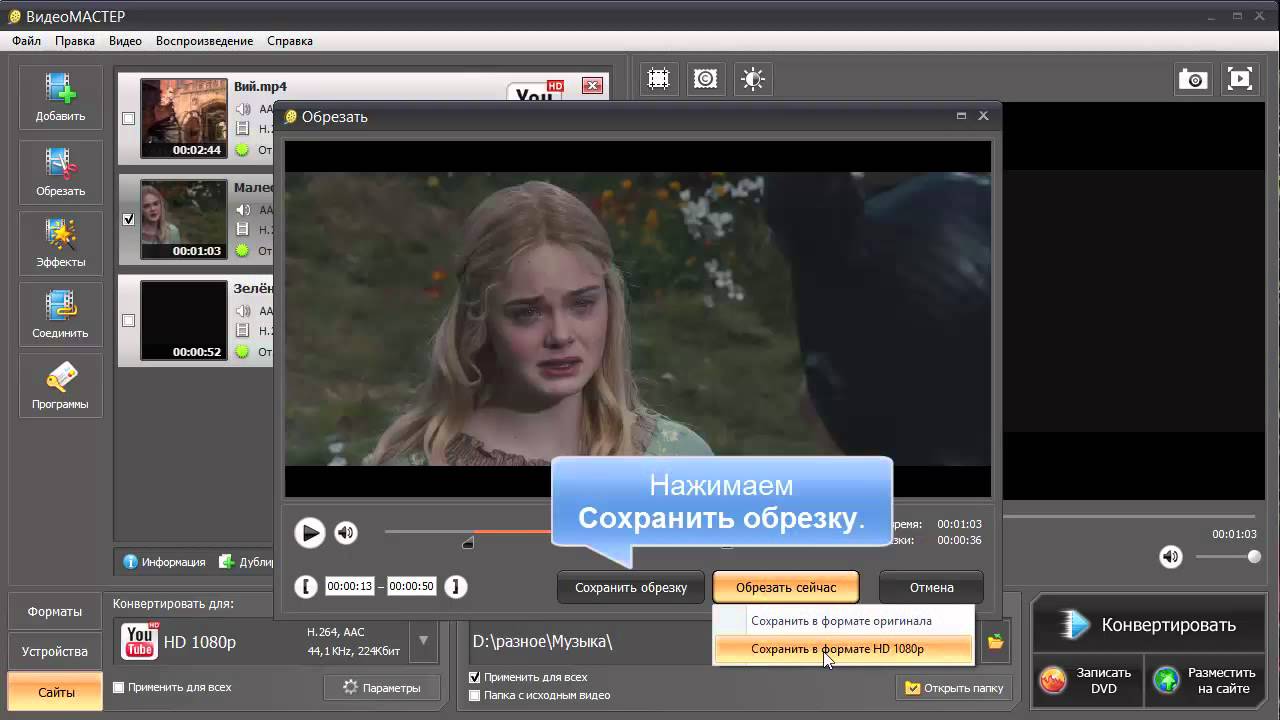 Это довольно базовый инструмент, но его очень легко использовать.
Это довольно базовый инструмент, но его очень легко использовать.
Бесплатные приложения для редактирования видео
Следующие инструменты – это универсальные мобильные приложения из бесплатного программного обеспечения, перечисленных здесь.
WeVideo
Бесплатно для iOS, Android
Программные обеспечения для редактирования видео, расположенные в облачных хранилищах, становятся все более популярными. Одна из таких программ – WeVideo.
WeVideo предлагает некоторые дополнительные функции, включая возможности редактирования звука, библиотеку музыки, а также возможность совместного использования видео в разрешении 4K. Однако бесплатная версия WeVideo довольно ограничена.
Одним из главных недостатков является то, что вам предоставляется только 10 ГБ облачного хранилища. Если вы делаете одноразовое видео, все в порядке. Но если вы планируете редактировать несколько видеороликов, вам определенно потребуется больше места. В бесплатной версии также есть водяной знак WeVideo на ваших видео.
Splice
Бесплатно для iOS
Похоже, что разработчики GoPro также выпустили приложение, которое позволит вам объединить различные видеоклипы на вашем телефоне, чтобы создать движущийся коллаж.
По отзывам играть с этим приложением достаточно весело, тем более что Splice содержит библиотеку музыкальных треков, которые можно использовать в качестве фона для готового продукта. Вы также можете использовать приложение, чтобы обрезать и отредактировать различные фрагменты видео, а также настроить длину перехода с одной сцены на другую.
Adobe Premiere Clip
Бесплатно для iOS, Android
Популярный видеоредактор Adobe Premiere бесплатно доступен на вашем мобильном устройстве. Подобно Magisto, Adobe Clip автоматически устанавливает ваше видео в музыку по вашему выбору (используя библиотеку Premiere Clip или вашу собственную) и предлагает редактор Freeform, который позволяет дополнительно настраивать изменения после синхронизации звука.
Впечатляющие функции редактирования видео в Premiere помогают обрезать и перетаскивать несколько видеоклипов – прямо с вашей фото галереи мобильного устройства – в том порядке, в котором вы хотите. Затем просто добавьте правильное освещение, управляйте скоростью видео и делитесь своим конечным продуктом прямо на Facebook, Twitter или YouTube.
PicPlayPost
Бесплатно для iOS, Android
PicPlayPost – это простое приложение, которое соответствует своему названию. Существует много применений для приложения для видео-коллажей, напирмер, фитнес – тренер Melissa Made использует его на своей учетной записи Instagram. Она публикует видеоролики с выполнением тренировки с одной стороны, в то время как она объясняет тренировку вслух на другом видео.
Лучшие приложения для редактирования видео для YouTube
Несмотря на то, у нижеприведенных приложений нет мобильных версий, они предлагают легкий функционал с минимальными затратами. Эти приложения лучше всего подходят для компьютера и редактирования видеоконтента для канала YouTube.
Blender
Бесплатно для Windows, Mac, Linuх
Blender – это не просто видеоредактор: это полномасштабный 3D-анимационный конструктор, который позволяет моделировать, делать рендеринг, отслеживать движения и многое другое.
Для редактирования есть множество функций, включая переходы, управление скоростью, фильтры, корректирующие слои и многое другое. Есть также 32 слота для добавления видеоклипов, аудиоклипов, изображений и эффектов, благодаря которым можно создать невероятно сложные видео.
Для любительского видеоредактора все доступные функции могут быть немного устрашающими. Но если вы хотите создать действительно качественное видео – без необходимости иметь дело с водяными знаками – Blender – это надежный вариант. Лучшая часть: «Вы можете использовать Blender для любых целей, в том числе в коммерческих целях или для образования», – говорится на веб-сайте продукта.
Lightworks
Бесплатно для Windows, Mac, Linuх
Как и Blender, Lightworks определенно очень продвинутое ПО для редактирования видео.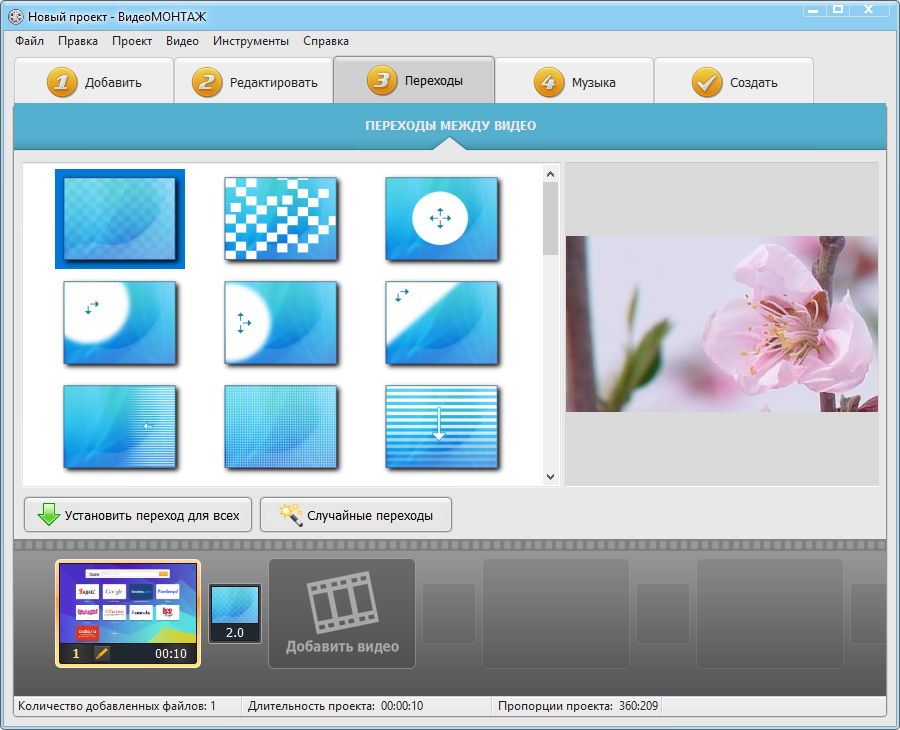 Фактически, это программа, которая была использована для редактирования некоторых известных и удостоенных наград фильмов, в том числе Pulp Fiction, The Wolf of Wall Street и The King’s Speech.
Фактически, это программа, которая была использована для редактирования некоторых известных и удостоенных наград фильмов, в том числе Pulp Fiction, The Wolf of Wall Street и The King’s Speech.
Существуют две лицензии, которые вы можете выбрать: «Free» и «Pro». (Последняя из которых, как можно догадаться, требует немалых затрат) Основное различие между двумя лицензиями заключается в том, что версия Pro предлагает больше возможностей, включая стереоскопический вывод и расширенный совместный проект. Но бесплатная версия по-прежнему достаточно мощная, обеспечивает 100+ эффектов и поддерживает многоканальное редактирование.
Shotcut
Бесплатно для Windows, Mac, Linuх
Shotcut – это еще одно ПО с открытым исходным кодом – и это абсолютно бесплатно. Можно использовать Shotcut для создания профессионально выглядящих видео, но интерфейс не очень дружелюбный. Возможно, это потому, что он был первоначально разработан для платформы Linux, которая достаточно сильно отличается от типичной Windows или Mac UX.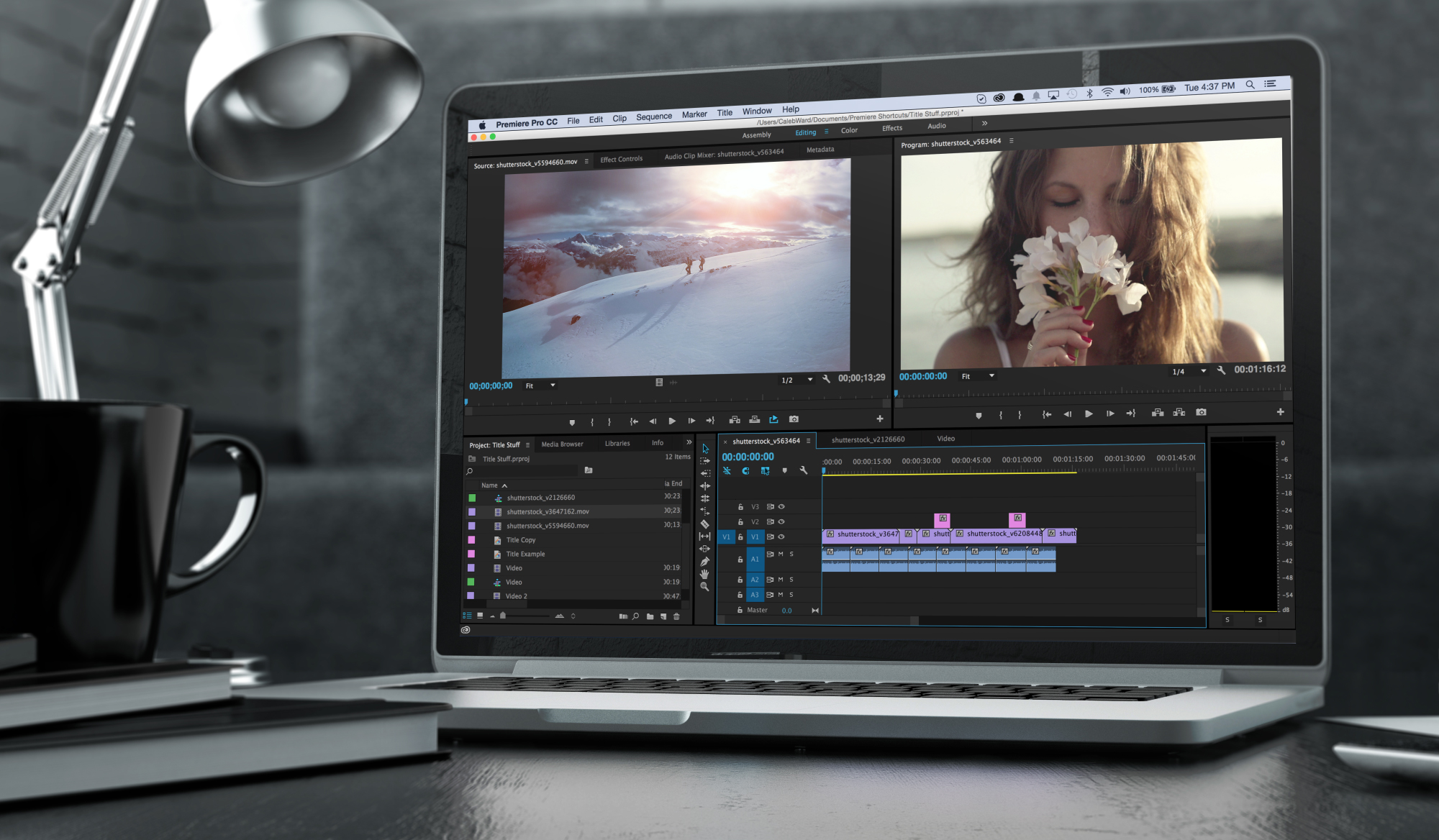
Посвятив некоторое время изучению функционала Shotcut и практическому руководству, возможно использовать это программное обеспечение для создания и экспорта высококачественных видеороликов совершенно бесплатно.
VSDC Free Video Editor
Бесплатно только для Windows
В опытных руках VSDC Free Video Editor поможет создавать профессионально выглядящие видеоролики. Помимо поддержки почти всех основных видеоформатов, программа предлагает расширенные видеоэффекты, включая преобразование объектов и цветокоррекцию, а также расширенные звуковые эффекты, такие как коррекция громкости и нормализация звука. И, в отличие от WeVideo, VSDC Free Video Editor действительно бесплатен. Вы можете использовать полный набор функций программы без назойливых водяных знаков.
Однако, если вам нужна техническая поддержка, вам нужно будет заплатить. Поддержка VSDC Free Video Editor стоит 9,99 долларов США в течение одного месяца и 14,99 долларов США в течение года.
Machete Video Editor Lite
Бесплатно только для Windows
Machete Video Editor Lite – бесплатная программа, позволяющая вырезать, копировать и вставлять разные разделы видео..png) Как отмечает сайт Machete, Video Editor Lite был «разработан для быстрой и простой«нарезки»ваших видеофайлов».
Как отмечает сайт Machete, Video Editor Lite был «разработан для быстрой и простой«нарезки»ваших видеофайлов».
Интуитивный интерфейс программы означает, что вам не придется тратить время на изучение документов технической поддержки. И поскольку Video Editor Lite не перекодирует ваши видеофайлы, когда вы их нарезаете, вам не нужно беспокоиться о потере качества видео.
Основные недостатки программы? Он поддерживает только видеоформаты AVI и WMV, и он не позволяет редактировать аудио. Тем не менее, если у вас есть нулевой опыт редактирования видео и нужно только сделать простые изменения, это отличный вариант.
Avidemux
Бесплатно для Windows, Mac, Linuх
Как Machete Video Editor Lite, Avidemux позволяет выполнять базовое редактирование видео (без редактирования аудио), не беспокоясь о потере качества видео. Но у Avidemux есть еще несколько “фишек”. Для начала программа поддерживает несколько видеоформатов, включая AVI, DVD, MPEG, QuickTime и MP4.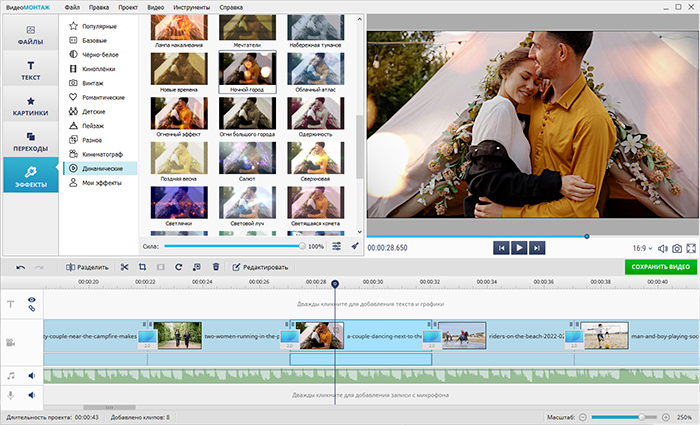 Более того, у Avidemux есть несколько фильтров, которые позволяют выполнять множество различных функций, от переворачивания и поворота клипов, добавления субтитров, до регулировки цветов и уровней яркости.
Более того, у Avidemux есть несколько фильтров, которые позволяют выполнять множество различных функций, от переворачивания и поворота клипов, добавления субтитров, до регулировки цветов и уровней яркости.
HitFilm
$99 для Windows, Mac
HitFilm Express – это бесплатное программное обеспечение для редактирования видео и визуальных эффектов, что означает, что вы можете использовать его для добавления более 180 специальных эффектов для ваших видео, включая 3D-редактирование.
Возможно, самая крутая функция HitFilm – это богатство обучающих видеороликов – пользователи могут практиковать применение специальных визуальных эффектов в учебниках по фильмам, основанным на Star Wars, Westworld и других.
Конечно, обновление до HitFilm Pro предоставляет доступ к более визуальным эффектам, улучшенному высокому разрешению и 3D-рендерингу и лучшей аудиосинхронизации между аудио и видео файлами. Он стоит 300 долларов, но если вы не готовы полностью инвестировать, пользователи HitFilm Express могут приобрести более дешевые версии, чтобы использовать больше инструментов в своем программном обеспечении.
Чтобы просмотреть полный список различий между HitFilm Free и Pro, просмотрите страницу «Сравнить версии».
Какие из этих приложений и программ вы уже используете?
Якщо ви знайшли помилку, будь ласка, виділіть фрагмент
тексту та натисніть Ctrl+Enter. Дякуємо!
Лучшие приложения для мобильного видеомонтажа
В следующей части мы рассмотрим приложения для редактирования видео, подходящие как для начинающих, так и для профессионалов. Мы также обсудим несколько приложений, которые могут помочь вам в маркетинге в Инстаграм. Давайте начнем с лучших мобильных приложений для редактирования видео для начинающих.1. Quik
Приложение Quik, разработанное создателями GoPro, позволяет быстро создавать привлекательные видеоролики. Вам просто нужно импортировать отснятый материал в приложение и позволить ему сделать все остальное.
От поиска ключевых моментов в ваших видео до автоматического добавления переходов и видеоэффектов – приложение Quik может сделать все это за вас.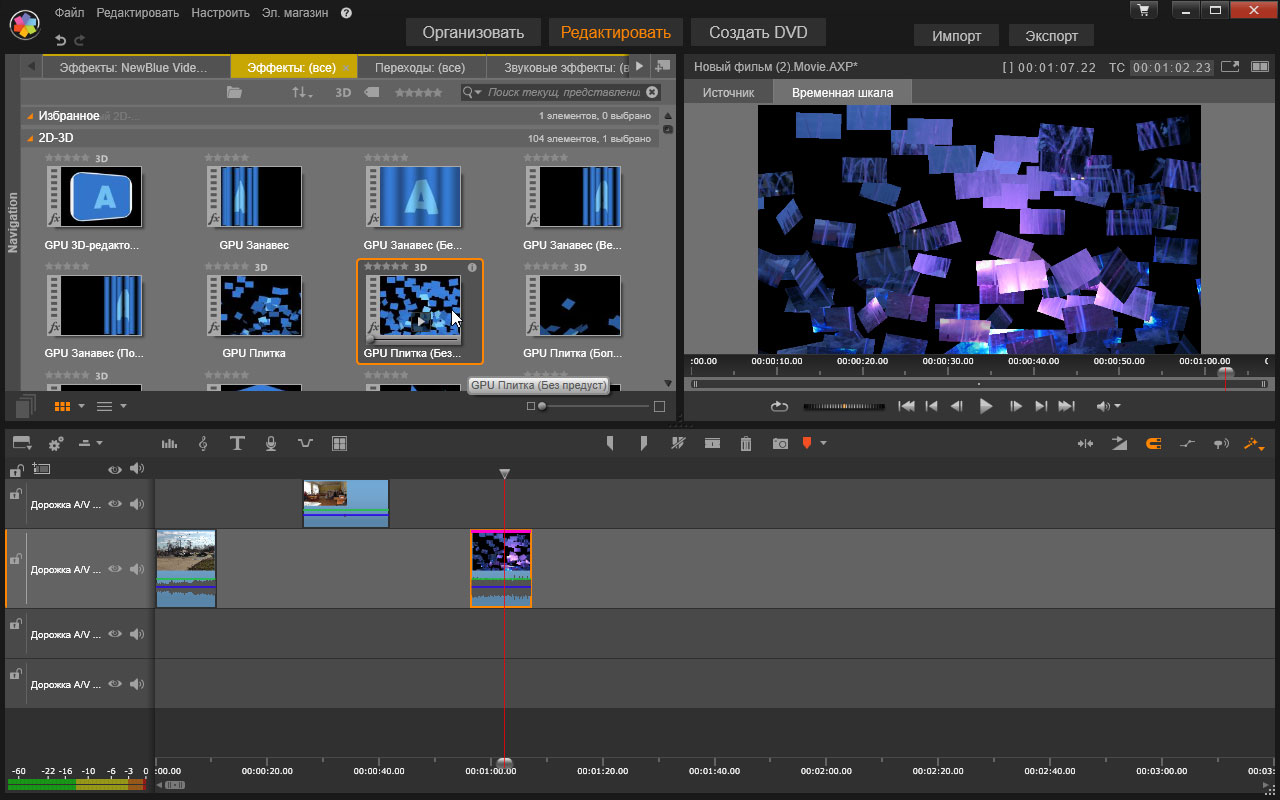 Кроме того, оно позволяет обрезать отдельные клипы, изменять их скорость, добавлять текстовые вставки и делать потрясающие фотомонтажи всего несколькими нажатиями.
Кроме того, оно позволяет обрезать отдельные клипы, изменять их скорость, добавлять текстовые вставки и делать потрясающие фотомонтажи всего несколькими нажатиями.
Вы можете также подставить в свои видео музыку, используя музыкальные треки из встроенной библиотеки приложения. Вы даже можете загрузить готовое видео прямо в свой профиль в социальных сетях.
Если вы новичок в создании видео, приложение Quik является одним из лучших бесплатных программных решений для вашего развития. Однако ему не хватает некоторых продвинутых функций.
2. Splice
Приложение Splice – это еще один полезный, интуитивно понятный и бесплатный видеоредактор от создателей GoPro. Он позволяет импортировать, обрезать и редактировать видеоклипы.
Кроме того, вы можете вручную добавлять переходы, фильтры и накладывать текст, чтобы сделать финальное видео более привлекательным. Вы можете добавить профессиональные штрихи, используя музыкальные треки и звуковые эффекты из встроенной библиотеки приложения.
В отличие от приложения Quik, Splice позволяет добавлять несколько звуковых дорожек и дает больше контроля над процессом редактирования. Однако он доступен только для iOS-устройств.
3. InShot
Это приложение позаботится обо всех ваших потребностях в визуальном контенте – от создания привлекательных фотоколлажей до высококачественных видеороликов. Простой в использовании интерфейс также позволяет вращать и переворачивать видео и даже размывать фон.
Единственный минус в том, что бесплатная версия приложения добавляет водяной знак к готовому видео. Тем не менее, вы можете избавиться от него, установив платную версию всего за $ 2,99.
4. Adobe Premiere Rush
Только то, что вы редактируете видео на телефоне, не означает, что вы должны быть лишены мощного программного обеспечения от Adobe.
Adobe Premiere Rush – это бесплатный мобильный видеоредактор, который также интегрируется с другими приложениями Adobe. Он идеально подходит, если вы хотите иметь в своем распоряжении больше функций, в сравнении с большинством бесплатных мобильных приложений для редактирования видео.
В формате приложения, редактор предлагает упрощенный интерфейс с большими иконками и панелями. Он позволяет добавить до четырех видео и трех звуковых дорожек. Вы можете обрезать, редактировать и вращать видеоклипы, изменять их скорость и корректировать цвета.
Приложение также позволяет напрямую экспортировать готовое видео в социальные сети, такие как Фейсбук, Инстаграм и т. д.
5. LumaFusion
Если вы ищете профессиональное приложение для монтажа видео для устройств iOS, LumaFusion вам идеально подойдет. Многофункциональный интерфейс позволяет использовать целых шесть аудио/видео дорожек.
Вы также можете добавить текст, графику и картинки в ваше видео. Выпущен создателями приложения Pinnacle Studio, LumaFusion поддерживает видео в формате 4K UHD и предлагает расширенные функции, такие как кадрирование и коррекция цвета.
6. KineMaster
KineMaster – одно из лучших приложений для обработки видео, доступных для пользователей Android. Это приложение для продвинутых позволяет объединить несколько слоев видео и аудио вместе с изображениями и текстом. Вы также можете добавить различные эффекты и 3D-переходы.
Вы также можете добавить различные эффекты и 3D-переходы.
В отличие от других приложений, оно позволяет редактировать с покадровой точностью и мгновенно просматривать изменения.
Единственным небольшим недостатком является то, что бесплатная версия добавляет водяной знак на готовое видео. Платная версия, которая доступна за $ 4,99 в месяц, стоит дороже по сравнению с другими аналогичными приложениями.
7. FilmoraGo
Простой интерфейс FilmoraGo идеально подходит для создания быстрых постов в Инстаграм. Вы можете обрезать видеоклипы, добавлять переходы и эффекты, а также накладывать фильтры.
Кроме того, приложение позволяет добавлять в видео текст, заголовки и музыку. Самое приятное, что мобильная версия приложения бесплатна и не добавляет водяных знаков.
Приложения для монтажа видео на iPhone: 7 самых популярных
Мы фиксируем счастливые события нашей жизни. Интереснее вспоминать о них, просматривая мини-фильмы с любимой музыкой, а не просто разрозненные файлы в телефоне.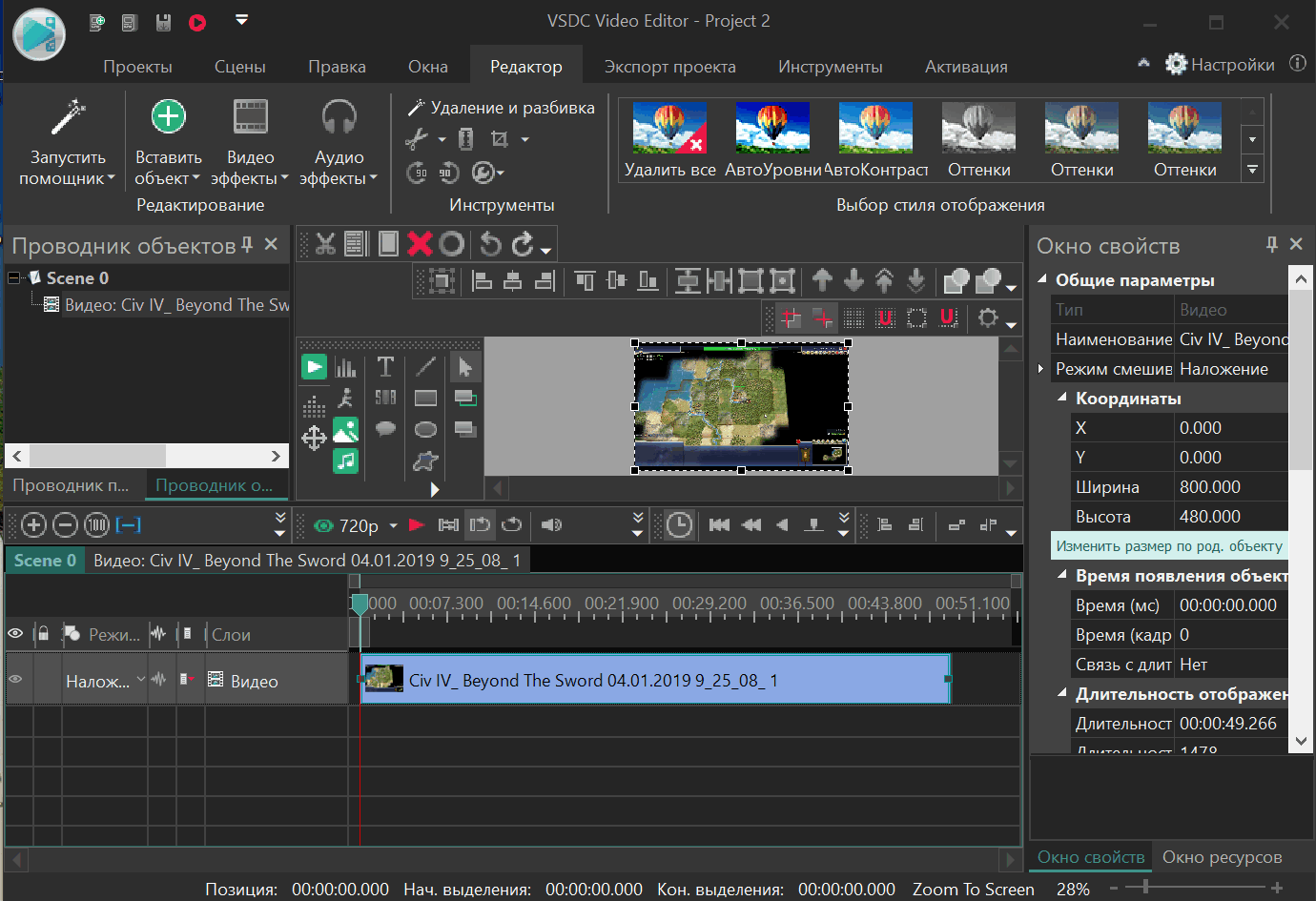 А блогерам и просто активным пользователям соцсетей и вовсе никуда без ярких роликов. В этом обзоры мы собрали популярные приложения для монтажа видео на айфоне и выяснили, в чем преимущества и недостатки каждого из них.
А блогерам и просто активным пользователям соцсетей и вовсе никуда без ярких роликов. В этом обзоры мы собрали популярные приложения для монтажа видео на айфоне и выяснили, в чем преимущества и недостатки каждого из них.
iMovie
Знаменитый редактор для iOS и macOS универсален как для начинающих, так и для продвинутых пользователей. Как и любой продукт Apple, приложение интуитивно понятно. Вы сможете освоить его в считанные минуты уже во время первого монтажа.
Изначально оно создавалось для MAC, позже перекочевало в смартфоны и планшеты. Здесь есть все, чтобы смонтировать не просто отпускное видео, а полноценный художественный фильм.
Редактор для нелинейного монтажа имеет рабочее окно, поделенное на части. На кадровой ленте — видеофрагменты. Большую часть экрана занимает область просмотра. Значок «+» позволяет добавлять вспомогательные компоненты: анимированные титры и стили оформления.
К смонтированному фильму можно быстро создать трейлер.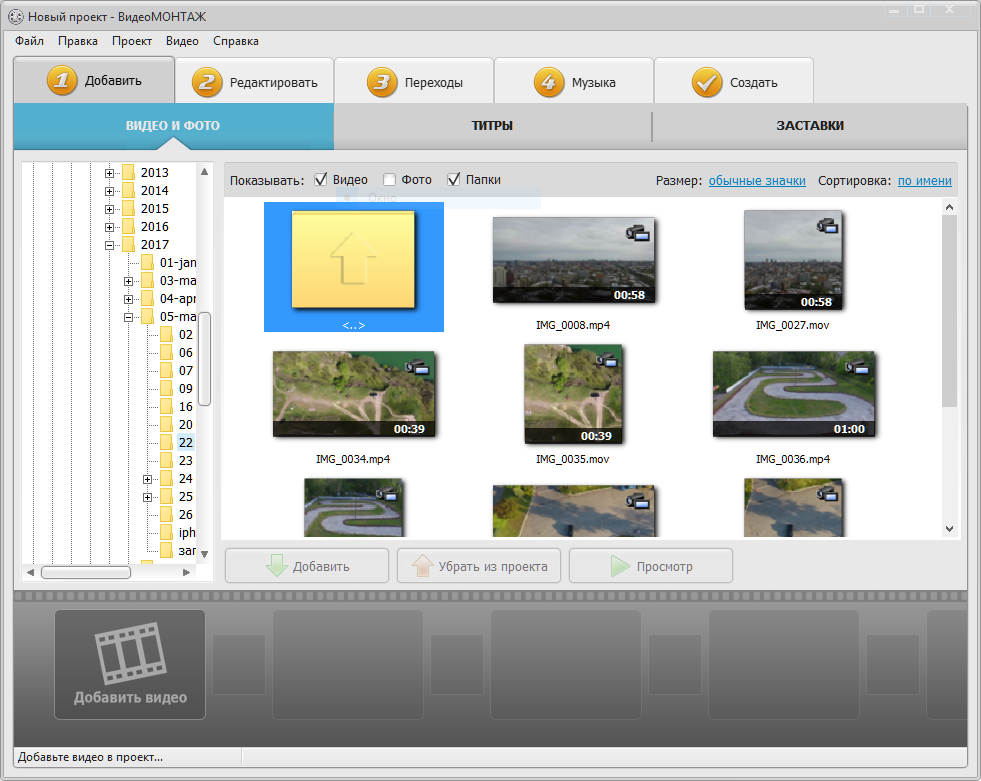 Этот процесс автоматизирован в iMovie, благодаря готовым шаблонам. А функция «картинка в картинке» позволяет смонтировать телефонный разговор двух персонажей или наложить логотип на всю длину видео.
Этот процесс автоматизирован в iMovie, благодаря готовым шаблонам. А функция «картинка в картинке» позволяет смонтировать телефонный разговор двух персонажей или наложить логотип на всю длину видео.
Преимущества:
- Поддерживает разрешение 4K.
- Можно начать монтаж на iPhone или iPad, а закончить его на Mac.
- Большой выбор анимированных титров и стилей оформления.
- Есть эффект замедления или ускорения действия.
- Десять видеофильтров позволяют стилизовать ролик или какую-то его часть.
- Десятки встроенных звуковых дорожек подстраиваются под длину фильма. Есть звуковые эффекты.
- Можно записать дикторский голос.
- Можно выбрать любой фон с помощью эффекта зеленого экрана.
- Совместима с AirDrop и Final Cut Pro
- Широкие возможности экспортирования. Результат работы можно сразу опубликовать в Instagram или выложить на YouTube.
- Скачать из App Store можно бесплатно.

- Приготовьтесь потратить на монтаж некоторое время. Это ПО не для быстрой нарезки видео.
- Не совсем удобно работать на iPhone. Программа больше заточена под компьютеры.
Clips
А если все же надо сделать быстро и желательно на смартфоне? И чтобы сразу в соцсети? Для этих не самых требовательных задач вполне подойдет Clips — еще одна разработка от Apple.
Казалось бы, зачем выпускать еще программу, если уже есть классная iMovie? Нет, Clips не конкурирует со старшим братом. Он не создан для блокбастеров и полноценных фильмов. У этого редактора — другие задачи.
Короткие видеоролики, пожалуй, самый популярный формат в интернете сегодня. Clips для айфона позволяет снимать, монтировать и выкладывать их максимально оперативно. Достаточно открыть приложение, запустить съемку или выбрать файлы из медиатеки, а дальше — магия Apple. Переходы, стикеры, титры — несколько жестов и ролик готов.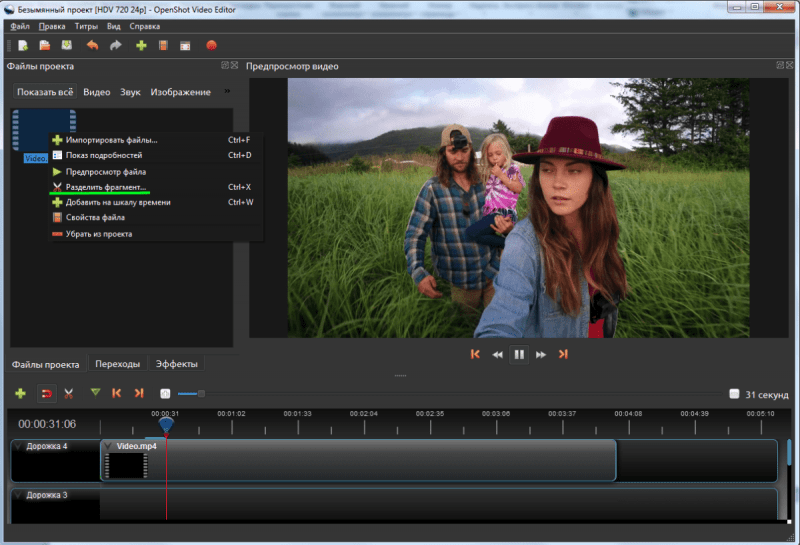
- Функция «Живые заголовки» превращает речь в анимированные титры в режиме онлайн. Просто говорите во время съемки, слова сами начнут появляться на экране. Работает на русском. Ошибки в интерпретации можно исправить вручную. Удобно для создания сторис в инстаграм, ведь их чаще всего смотрят без звука.
- Можно применить эффект зума или панорамы прямо во время съемки.
- Поддерживает множество стилей оформления. Есть полноэкранные постеры с анимированным фоном, стикеры и анимированные эмодзи. Они могут двигаться вслед за вашим лицом.
- С помощью функции «Сцены» и камеры TrueDepth вы можете поменять фон в селфи-режиме. Например, поместить себя в центр событий из мультфильма от Disney•Pixar. При этом можно двигаться, ведь каждая сцена отрисована как круговая панорама.
- Десятки музыкальных треков автоматически подстраиваются к продолжительности вашего видео, т.е. звук не оборвется резко в конце ролика, а плавно затихнет.

- Во время речи музыка автоматические стихает и уходит на задний план, не перебивая голос.
- Работает с iCloud. Смотреть и редактировать проекты можно на любом устройстве.
- Распознаёт лица в видео и запоминает, кому вы чаще всего отправляете ролики, а затем автоматически предлагает подходящих адресатов.
- Скачать можно бесплатно. Нет рекламы и встроенных покупок.
- Простота — преимущество для одних, но недостаток для других. Нет функционала, чтобы создать серьезный проект. За этим — к iMovie.
Magisto
Это еще более быстрый способ смонтировать клип. В этом приложении функции режиссера берет на себя искусственный интеллект. Принцип действия максимально прост.
- Выделяем нужные для клипа файлы.
- Выбираем стиль редактирования.
- Добавляем трек.
Перед автоматическим монтажом приложение спросит, в каком жанре вы хотите видеть клип, предложит на выбор звуковую дорожку, а затем за дело берутся сложные алгоритмы. Они анализируют видеоряд, выделяют главных героев, накладывают переходы и эффекты.
Они анализируют видеоряд, выделяют главных героев, накладывают переходы и эффекты.
Готово! Magisto обрабатывает видео на удаленном сервере. Туда он загружает все добавленные вами файлы (до 500 Мб в бесплатной версии), монтирует, а ссылку на готовый ролик отправляет на почту. Видео можно сразу выложить на YouTube или другую площадку.
Преимущества:
- Процесс монтажа полностью автоматизирован. Не потребуется ни специальных знаний, ни усилий, чтобы создать качественный видеоролик.
- Приложение не задействует ресурсы устройства. Вся работа происходит на сервере.
- Большой выбор встроенных стилей и музыкального сопровождения.
- Готовый ролик можно публиковать в социальных сетях прямо из приложения.
- Полный функционал, в том числе скачивание роликов, — только в платной версии.
- Не подойдет тем, кто хочет самостоятельно решать творческие задачи.

- Для работы необходим интернет.
Скачать приложение можно здесь.
Quik
Эту программу разработали производители GoPro для своих экшн-камер. Но редактор оказался настолько удачным, что быстро стал популярным в App Store. Его преимущество в том, что здесь предусмотрена пользовательская настройка почти для всего: шрифтов, слоев, музыки. При этом успешно реализован и автоматический монтаж видео по схеме, аналогичной Magisto.
Преимущества:
- Есть возможность автоматизировать процесс создания ролика, но при этом вносить в результат правки.
- Большой выбор титров, эффектов и эмодзи!
- Автоматическое изменение видеоряда при редактировании саундтрека.
- Форматы видео: MP4, MOV, AIFF, AAC, ALAC
- Хорошая техническая поддержка.
- Кроссплатформенное приложение. Работает на всех устройствах.
- Задействует всего 150 МБ оперативной памяти, не нагружает процессор и аккумулятор.
- Автоматически создает ролики из видео, снятых последние 24 часа.
- Готовый ролик можно опубликовать напрямую в FB, Instagram или сохранить на устройстве в HD формате.
- Бесплатное!
- Возможно, опытным пользователям покажется слишком простым и недостаточно функциональным.
InShot
Классический редактор для фото и видео. В одном приложении можно создать музыкальный видеоролик и коллаж из фотографий. Для каждой задачи есть свой раздел.
Видеоредактор содержит оптимальный для монтажа набор функций: обрезка, фильтры, музыка, скорость, текст, стикер и т.д. Работа с ним реализована удобно и просто.
Преимущества:
- Одно приложение позволяет редактировать, как видео, так и фото.
- Если вы добавляете видео вертикального формата в ролик горизонтального формата, приложение «размоет» задний фон. Степень размытия регулируется. Также вы можете залить фон цветом.
- Музыка доступна через iTunes и AirDrop. Есть много звуковых эффектов из 13 тематических категорий, а также «голос за кадром».
- Видео можно конвертировать в другой формат.
- Можно загружать ролики на YouTube в формате FullHD.
- Полный набор функций, доступ к формату 4K, отключение рекламы и водяного знака доступны только в платной версии.
Adobe Premiere Rush
Попытка перенести десктопный видеоредактор Adobe в мобильный формат. Если для работы в Adobe Premiere Pro нужны определенные навыки, то пользоваться Rush может любой человек. Изучать основы монтажа не обязательно: здесь интуитивное редактирование, упрощенная цветокоррекция, аудиочистка на базе AI и настраиваемые шаблоны Motion Graphics.
Изначально программа работала только на Windows, MacOS и iOS, сейчас она доступна и для пользователей Android. Приложение понравится тем, кто ранее работал с Adobe. Необходима учетная запись Adobe ID.
Преимущества:
- Поддерживает четыре видео- и три аудиодорожки.
- Поддерживает Apple Pencil.
- Облачное хранилище PSD-файлов позволяет работать над проектом на любом устройстве.
- Оптимизировано специально для создателей контента: блогеров на youtube и в инстаграм. Легко менять ориентацию видео на альбомную, книжную или квадратную. Можно настроить запланированное время для публикаций сразу на нескольких площадках.
- Поддерживает файлы MOGRT (шаблон графика движения).
- Музыка и закадровый голос редактируются при участии искусственного интеллекта Adobe Sensei для балансировки звука, подавления шума и автоматического снижения громкости.
- Проекты Rush можно дорабатывать в Adobe Premiere Pro.
- Бесплатно доступен стартовый функционал с возможностью выгрузить до трех видеороликов. Дальше — программа потребует оплатить подписку.
- Автоматический режим на любителя. Приложение больше рассчитано на ручное редактирование.
- Требователен к системным возможностям.
VivaVideo
Видеоредактор со средним диапазоном функциональных возможностей. Не требует большой производительности от вашего девайса, но позволяет монтировать ролики буквально «на коленях».
Здесь есть все, что пользователь ждет от подобной программы: нарезка, добавление музыки, наложение эффектов, коррекция цвета. Приложение будет хорошим помощником для быстрого монтажа. Но большую часть функций потребуется купить.
Преимущества:
- Поддержка 4К.
- Есть обучающие видео с пошаговыми инструкциями для новичков.
- Настройка скорости видео: замедление до 0,25х и ускорение до 4х.
- Настраиваемый водяной знак: на видео можно добавить свой логотип или логотип компании.
- Можно извлечь музыку из других видео и использовать ее в своем клипе.
- Запись закадрового голоса и звуковых эффектов с помощью встроенного диктофона.
- Наложение текста поверх видео и добавление собственных концовок.
- Можно объединять видео и изображения в коллаж или картинку в картинке.
- Большая часть функций доступна только по подписке.
Какое приложение для монтажа видео на iPhone выбрать?
От количества видеоредакторов в App Store разбегаются глаза. Помимо тех, что мы рассмотрели, в рейтинге популярных — VideoShow, LumaFusion, Filmmaker Pro и многие другие. Все они имеют схожий функционал, что затрудняет выбор того самого.
Если вам важно тратить минимум времени на создание видеоклипов, нет желания разбираться в тонкостях монтажа, выбирайте легкий и простой Magisto. Он сделает все сам. Не хотите тратить деньги на подписку? Тогда вам Clips или Quik.
Уже есть опыт монтажа и хочется поработать над роликами самостоятельно? InShot, VivaVideo, Splice и аналогичные редакторы дадут такую возможность.
Вышли на следующий уровень? Готовите фильм на конкурс? Помогут iMovie или Adobe Premiere Rush. Их возможностей хватит, чтобы создать настоящий шедевр. Фильмы, снятые на телефон, — новая реальность, доступная сегодня любому желающему. Достаточно иметь творческую жажду, желание создавать и один из гаджетов Apple.
Тестируйте приложения из этого обзора, чтобы выбрать подходящее именно вам.
Лучшие приложения для монтажа видео на телефоне (Android и iOS)
Год закончился и бренды больше не относятся несерьезно к идее видеомаркетинга. Исследование Wyzowl показывает, что 63% компаний использовали его в 2017 году. Этот показатель вырос до 87% в 2019 году и, как ожидается, будет расти дальше. Если вы все еще обсуждаете, стоит ли вам сосредоточиться на видеомаркетинге, сейчас самое время сделать решающий шаг.
Согласно HubSpot, 90% маркетологов уже ощущают рост конкуренции, связанной с видеомаркетингом. Теперь недостаточно просто создавать и публиковать видеоконтент. Вы должны убедиться, что ваши видео имеют высокое качество и будут выделяться на фоне посредственного контента.
Вы можете иметь свой бизнес и пытаться заинтересовать своих подписчиков, или же просто быть подающим надежды ютубером. Видео – один из лучших способов усовершенствовать свою маркетинговую кампанию и привлечь аудиторию. Несмотря на это, многие маркетологи и бренды все еще содрогаются при мысли о видеомаркетинге.
Это просто потому, что существует древний миф, связанный с созданием видео. Часто считается, что создание высококачественных видео – это дорогой, трудоемкий и длительный процесс. К счастью, современные передовые технологии полностью изменили схему создания видео.
Вам больше не нужна высококачественная камера или чрезмерно дорогая программа для редактирования, чтобы создавать запоминающиеся видеоролики. Многие современные смартфоны имеют камеры, которые можно использовать для съемки видео. Кроме того, существует множество программ для редактирования видео, которые позволяют вам соединять отдельные кадры и создавать потрясающие видео с помощью вашего мобильного телефона.
В этой статье мы рассмотрим одни из самых полезных мобильных приложений для редактирования видео.
Лучшие мобильные приложения для редактирования видео:
Лучшее в мобильных приложениях для редактирования видео – это то, что они могут удовлетворить потребности каждого – от любителей до экспертов. В то время как некоторые из них используют искусственный интеллект для автоматического создания видео, другие дают вам полный контроль над процессом. Вам даже не нужен профессиональный опыт, чтобы начать работать с этими приложениями.
В следующей части мы рассмотрим приложения для редактирования видео, подходящие как для начинающих, так и для профессионалов. Мы также обсудим несколько приложений, которые могут помочь вам в маркетинге в Инстаграм. Давайте начнем с лучших мобильных приложений для редактирования видео для начинающих.
1. QuikПриложение Quik, разработанное создателями GoPro, позволяет быстро создавать привлекательные видеоролики. Вам просто нужно импортировать отснятый материал в приложение и позволить ему сделать все остальное.
От поиска ключевых моментов в ваших видео до автоматического добавления переходов и видеоэффектов – приложение Quik может сделать все это за вас. Кроме того, оно позволяет обрезать отдельные клипы, изменять их скорость, добавлять текстовые вставки и делать потрясающие фотомонтажи всего несколькими нажатиями.
Вы можете также подставить в свои видео музыку, используя музыкальные треки из встроенной библиотеки приложения. Вы даже можете загрузить готовое видео прямо в свой профиль в социальных сетях.
Если вы новичок в создании видео, приложение Quik является одним из лучших бесплатных программных решений для вашего развития. Однако ему не хватает некоторых продвинутых функций.
Доступ для скачивания: Android | IOS
Плюсы: автоматически создает увлекательные видео с интересными эффектами и переходами
Минусы: отсутствие расширенных функций и контроля редактирования
Идеально для: создания впечатляющих видео на ходу
2. Splice
Приложение Splice – это еще один полезный, интуитивно понятный и бесплатный видеоредактор от создателей GoPro. Он позволяет импортировать, обрезать и редактировать видеоклипы.
Кроме того, вы можете вручную добавлять переходы, фильтры и накладывать текст, чтобы сделать финальное видео более привлекательным. Вы можете добавить профессиональные штрихи, используя музыкальные треки и звуковые эффекты из встроенной библиотеки приложения.
В отличие от приложения Quik, Splice позволяет добавлять несколько звуковых дорожек и дает больше контроля над процессом редактирования. Однако он доступен только для iOS-устройств.
Доступ для скачивания: iOS
Плюсы: удобный и интуитивно понятный интерфейс
Минусы: доступно только на iOS
Идеально для: быстрого и удобного редактирования
3. InShot
Это приложение позаботится обо всех ваших потребностях в визуальном контенте – от создания привлекательных фотоколлажей до высококачественных видеороликов. Простой в использовании интерфейс также позволяет вращать и переворачивать видео и даже размывать фон.
Единственный минус в том, что бесплатная версия приложения добавляет водяной знак к готовому видео. Тем не менее, вы можете избавиться от него, установив платную версию всего за $ 2,99.
Доступ для скачивания: Android | IOS
Плюсы: множество функций, включая редактирование фотографий
Минусы: бесплатная версия включает в себя водяной знак
Идеально для: базового редактирования видео и фото
Теперь давайте взглянем на некоторые из более продвинутых мобильных приложений для редактирования видео.
4. Adobe Premiere Rush
Только то, что вы редактируете видео на телефоне, не означает, что вы должны быть лишены мощного программного обеспечения от Adobe.
Adobe Premiere Rush – это бесплатный мобильный видеоредактор, который также интегрируется с другими приложениями Adobe. Он идеально подходит, если вы хотите иметь в своем распоряжении больше функций, в сравнении с большинством бесплатных мобильных приложений для редактирования видео.
В формате приложения, редактор предлагает упрощенный интерфейс с большими иконками и панелями. Он позволяет добавить до четырех видео и трех звуковых дорожек. Вы можете обрезать, редактировать и вращать видеоклипы, изменять их скорость и корректировать цвета.
Приложение также позволяет напрямую экспортировать готовое видео в социальные сети, такие как Фейсбук, Инстаграм и т. д.
Доступ для скачивания: Android | IOS
Плюсы: синхронизация с другими приложениями Adobe, такими как Lightroom и Premiere Pro
Минусы: ограниченные возможности редактирования аудио
Идеально для: полупрофессионалов и опытных создателей видео
5. LumaFusion
Если вы ищете профессиональное приложение для монтажа видео для устройств iOS, LumaFusion вам идеально подойдет. Многофункциональный интерфейс позволяет использовать целых шесть аудио/видео дорожек.
Вы также можете добавить текст, графику и картинки в ваше видео. Выпущен создателями приложения Pinnacle Studio, LumaFusion поддерживает видео в формате 4K UHD и предлагает расширенные функции, такие как кадрирование и коррекция цвета.
Доступ для скачивания: iOS
Плюсы: богатый интерфейс и функциональность
Минусы: не поддерживает синхронизацию между различными устройствами iOS
Идеально для: журналистов, режиссеров и видео продюсеров
6. KineMaster
KineMaster – одно из лучших приложений для обработки видео, доступных для пользователей Android. Это приложение для продвинутых позволяет объединить несколько слоев видео и аудио вместе с изображениями и текстом. Вы также можете добавить различные эффекты и 3D-переходы.
В отличие от других приложений, оно позволяет редактировать с покадровой точностью и мгновенно просматривать изменения.
Единственным небольшим недостатком является то, что бесплатная версия добавляет водяной знак на готовое видео. Платная версия, которая доступна за $ 4,99 в месяц, стоит дороже по сравнению с другими аналогичными приложениями.
Ссылки для скачивания: Android | IOS
Плюсы: точный интерфейс редактирования
Минусы: бесплатная версия добавляет водяной знак к окончательному видео, в то время как платная версия довольно дорогая
Идеально для: редактирования на профессиональном уровне на устройствах Android
7. PicPlayPost
PicPlayPost является одним из немногих приложений, которые позволяют вам делать видео коллажи. Кроме того, вы можете обрезать видеоклипы, добавлять музыку и аудио, а также редактировать фон видео коллажа.
Это идеально подходит для инфлюенсеров в Инстаграм и ютуберов, которые часто вставляют видео в видео. Вы также можете использовать это приложение, чтобы сделать видео обзор о том, как использовать любой из выбранных вами продуктов.
Тем не менее, для доступа к расширенным функциям вам придется установить платную версию приложения.
Доступ для скачивания: Android | IOS
Плюсы: позволяет создавать видео коллажи
Минусы: ограниченные возможности редактирования видео; нужно установить платную версию, чтобы получить доступ к лучшим функциям
Идеально для: инфлюенсеров в социальных сетях и брендов, которые хотят продвигать свою продукцию
YouTube и Facebook – не единственные платформы, на которых вы должны сосредоточить свои усилия по видеомаркетингу. Инстаграм с 1 миллиардом ежемесячных активных пользователей также превратился в эффективный маркетинговый канал. Давайте рассмотрим несколько приложений для редактирования видео, которые лучше всего подходят для Инстаграм.
8. Magisto
Magisto использует искусственный интеллект, чтобы помочь вам сделать потрясающие видео в три простых шага. Все, что вам нужно сделать, это выбрать стиль редактирования, импортировать видео и изображения и добавить музыку из встроенной библиотеки Magisto.
Приложение выполнит всю остальную работу, и в итоге вы получите достойное показа видео. Вы можете выбрать один из различных стилей редактирования, таких как «Путешествия», «Мода», «Страна» и т.д.
Доступ для скачивания: Android | IOS
Плюсы: быстрое автоматическое редактирование
Минусы: ограниченный контроль редактирования
Идеально для: быстрого редактирования видео для историй и постов в Instagram
9. FilmoraGo
Простой интерфейс FilmoraGo идеально подходит для создания быстрых постов в Инстаграм. Вы можете обрезать видеоклипы, добавлять переходы и эффекты, а также накладывать фильтры.
Кроме того, приложение позволяет добавлять в видео текст, заголовки и музыку. Самое приятное, что мобильная версия приложения бесплатна и не добавляет водяных знаков.
Доступ для скачивания: Android | IOS
Плюсы: простой и удобный интерфейс
Минусы: доступны только основные функции по сравнению с десктопной версией
Идеально для: создания постов в социальных сетях
Заключение
Видеомаркетинг больше не является новинкой, доступной исключительно крупным брендам с огромными бюджетами. Современные технологии позволяют создавать первоклассные видеоролики, не тратя много денег на оборудование и программное обеспечение. Вы можете выбрать любое из вышеперечисленных мобильных приложений для обработки видео, в зависимости от имеющихся навыков и поставленных задач, для достижения своих маркетинговых целей.
Бесплатные видеоредакторы: 6 лучших программ для монтажа
Несколько десятков лет назад видеомонтаж считался занятием далеко не для каждого. Но сегодня даже на домашнем компьютере есть возможность редактировать видео. Создание полномасштабного профессионального продукта потребует долгих часов работы и человеческих ресурсов. Но в домашних условиях никто и не создает шедевры, наподобие «Звездных войн».
♥ ПО ТЕМЕ: Редактор видео онлайн: 5 лучших сервисов для профессиональной обработки видео и создания анимации.
Поэтому у большинства пользователей нет никаких причин покупать дорогие профессиональные продукты для редактирования видео. На рынке существует немало относительно недорогих программных пакетов стоимостью до 100 долларов, но зачастую большую часть требуемого способны выполнять бесплатные аналоги.
В нашем тесте изучению подверглись несколько популярных бесплатных редакторов, из которых по разным критериям были выбраны самые-самые. Например, HitFilm выделился своим продвинутым интерфейсом и широкими возможностями. Владельцам Mac наверняка подойдет iMovie за счет хорошей интеграции с macOS, возможностей вывода видео, создания трейлеров, профессиональных тем и поддержки профессиональных методов съемки и редактирования. А для работы с YouTube и социальными сетями лучшим вариантом является кроссплатформенный VideoPad.
♥ ПО ТЕМЕ: Как наложить автотюн на видео с вашим котом и собакой: новый тренд в соцсетях.
Если оценивать приложения в целом, то именно Hitfilm по сумме всех критериев способно называться самым-самым. Сам стиль приложения можно назвать активным. Это привлекает начинающих режиссеров, старающихся придать личному событию особый вид или же проявить свои творческие начала в видеоблоге. Возможностей приложения вполне хватит, чтобы обработать видео похода или отдыха, друзей и семьи. Единственное, что просит производитель Hitfilm Express перед загрузкой бесплатной программы – репостнуть о сервисе в социальных сетях.
Среди новых функций стоит отметить возможность анимации по ключевым кадрам, размытие движущихся объектов, расширенные параметры предварительного просмотра, обновленную панель макета, дополнительные рабочие пространства и новые функции экспорта. Среди других интересных возможностей стоит отметить возможность создавать свои собственные отражения, поддержку 4К видео, 3D-эффекты, редактирование 360-градусного видео и коррекцию искажения видео с объектива экшен-камер. Но все же некоторые дополнительные функции, как создание картинки в картинке и анимация текста, потребуют приобретения дополнительного пакета за $9,99.
Ни одна из версий Hitfilm не показывала рекордов скорости кодирования видео, но с этим компромиссом приходится мириться ради множества возможностей. В последней версии Hitfilm получила улучшение рендеринга шрифтов, увеличение длины видеопереходов.
Преимущества:
- надежный редактор шкалы времени;
- возможность продолжать редактирование даже в ходе экспорта;
- интуитивно понятные гибкие функции экспорта;
- поддержка 360-градусного и 4К-видео;
- работа на Mac и Windows.
Недостатки:
- невысокая скорость экспорта;
- необходимость доплаты за некоторые популярные функции;
- некачественные инструменты обучения работе с интерфейсом;
- отсутствие русской локализации.
Скачать бесплатно Hitfilm Express для Windows и Mac (требуется регистрация аккаунта)
♥ ПО ТЕМЕ: Как повернуть видео на iPhone и iPad, снятое в вертикальной ориентации.
Огромным преимуществом этого графического редактора является легкость экспорта готовых работ на YouTube, Google Drive, Facebook, Dropbox и Flickr. Можно разместить видео прямо на мобильные устройства с помощью простого выпадающего меню. Но сперва придется войти в эти сервисы. В ходе тестирования видео было загружено прямо на канал YouTube, но если это не получится, то ролик можно сохранить на жесткий диск, а потом уже самостоятельно отправить в социальную сеть.
По сравнению с несколько агрессивным интерфейсом Hitfim у VideoPad простая и даже успокаивающая оболочка. Это делает программу более понятной и доступной для новичков. Есть версии программы как для ПК, так и для Mac. VideoPad позволяет редактировать панорамное 360-градусное видео с той же легкостью, что и обычные фильмы. Разве что добавление в такие ролики текста является чуть более сложной задачей. Не может похвастать VideoPad обилием дополнительных функций, которые присутствуют в HitFilm: редактирования многокамерной передачи, высококачественных спецэффектов и отслеживания движений. Но никто не мешает приобрести несколько дополнений до расширения набора возможностей до требуемого уровня.
При изучении приложения проблемой оказалось понять, какие функции в бесплатной версии отключены по сравнению с пробной и платной. В тестах транскодирования видео VideoPad работал чуть медленнее, чем Hitfilm. Но в конечном счете это может не иметь принципиального значения для новичков, ищущих возможность быстро и просто отредактировать видео и отправить его в социальные сети.
Преимущества:
- понятный на интуитивном уровне и простой в освоении интерфейс;
- поддержка редактирования 360-градусного видео и его вывод;
- разнообразие форматов для YouTube, социальных сетей и мобильных устройств;
- работа на Mac и Windows.
Недостатки:
- отсутствие нескольких важных дополнительных функций: отслеживания движений и редактирования видео с мультикамер;
- отсутствие бесплатного инструмента создания слайд-шоу;
- путаница с функционалом платной и бесплатной версии программы, особенно в Windows.
Скачать бесплатно VideoPad для Windows и Mac
♥ ПО ТЕМЕ: Обратная съемка на iPhone, или как снимать видео «задом наперед».
Этот продукт наилучшим образом подойдет пользователям Mac. iMovie – незаменимый друг режиссера-любителя. Программа предлагает различные темы для видео, создание трейлеров в голливудском стиле, минималистичные видеоэффекты, кинематографический стиль и глубокую интеграцию, оптимизацию с macOS. В последних версиях пакета интерфейс немного изменился и появилась поддержка Touch Bar последних MacBook.
В iMovie есть возможность редактировать 4К-видео и обмениваться им, однако программа лишена некоторых функций, присутствующих в других бесплатных аналогах. Например, тут нельзя редактировать 360-градусное видео, отслеживать движения и работать с мультикамерами. Да и настройки вывода ограничены.
Из-за тесной интеграции с macOS iMovie оказалась одной из самых быстрых программ для кодирования видео. Приложение предлагает немало возможностей для обмена видео: его можно загружать прямо на YouTube, Vimeo или Facebook, расшаривать нужный кадр в виде картинки. При работе в связке iMovie, iMovie Theatre и iCloud появляется возможность просматривать свои творения на любом устройстве Apple или посредством Apple TV.
Преимущества:
- простой и понятный интерфейс;
- богатая палитра инструментов работы со звуком;
- режим «театр» для обмена видео с разными устройствами от Apple;
- поддержка работы с 4К-видео.
Недостатки:
- отсутствие мультикамерного монтажа, отслеживания движений и работы с 360-градусным видео;
- ограниченные возможности вывода.
Скачать бесплатно Apple iMovie для Mac
♥ ПО ТЕМЕ: Как склеить несколько видео в одно на Mac (macOS) без установки сторонних программ.
Есть и такие пользователи, которым требуются продвинутые программы с максимумом возможностей. Мощное кроссплатформенное приложение профессионального уровня сможет работать даже на дискретной графике. Редактор Davinci Resolve при этом продемонстрирует максимальную эффективность.
В последней версии программы появился модуль Fusion. Раньше это было автономное приложение с несколькими высокопроизводительными инструментами для работы с видео. Они позволяют редактировать ролики, делать корректировку цвета, работать со звуком, накладывать видеоэффекты и делать графики движений.
Преимущества:
- кроссплатформенность для Mac, Windows и Linux;
- бесплатный доступ без ограничений и водяных знаков на видео;
- интуитивно понятный интерфейс для большинства обычных функций;
- широкие возможности цветовой градации, композитинга и производства аудио.
Недостатки:
- высокие требования к аппаратной части ПК;
- слабое описание расширенных функций;
- отсутствие прямого экспорта в социальные сети.
Скачать бесплатно Davinci Resolve для Windows, Mac и Linux
♥ ПО ТЕМЕ: Как скачать видео из ВК (ВКонтакте) на iPhone или iPad и смотреть без Интернета.
В запросах поиска о бесплатном видеоредакторе ссылки на эту программу неизменно будут находиться на первых позициях. VSDC – простое и надежное решение для выполнения базовых задач редактирования видео. Программа наверняка подойдет тем, кто хочет работать с понятными инструментами. Интерфейс VSDC кажется устаревшим, напоминая чем-то MS Office. Может сбить с толку и оригинальная терминология.
Приложение предлагает немало сложных и креативных стилей перехода. Тут есть видеоэффекты, некоторые из которых весьма интересны: старый телевизионный сигнал, фильтры в стиле Instagram. Функции работы со звуком довольно стандартные: добавление звуковой дорожки, эффектов задержки, высоты тона. VSDC имеет несколько интересных функций, ориентированных на семейное видео. Приложение может работать с 4К-видео, дает возможность накладывать текст (плоский и без эффектов вращения). VSDC поддерживает множество форматов ввода-вывода, в том числе новый H.265. Файлы можно как сохранять на диске, так и отправлять на различные устройства и в социальные сети. В тестировании скорости рендеринга VSDC показала себя среди лидеров, уступив немного iMovie и Shotcut.
Бесплатной является базовая версия программы, с ограниченным набором инструментов, отсутствием аппаратного ускорения, визуализации аудио и инструментов масок. К тому же там присутствует реклама. Профессиональная версия на год обойдется уже в 20 долларов.
Преимущества:
- поддержка 4К-видео;
- разнообразие стильные встроенных эффектов, переходов и аудио-фильтров;
- инструменты захвата экрана для записи видео рабочего стола.
Недостатки:
- старомодный своеобразный интерфейс;
- отсутствие работы с 360-градусным видео, отслеживанием движения, редактирования мультикамер;
- отсутствие версии для Mac.
Скачать бесплатно VSDC для Windows
♥ ПО ТЕМЕ: Как редактировать видео на iPhone: обрезать, наложить текст, музыку, перевернуть, склеить и т.д.
Программа потребует некоторого привыкания к ней, но ее освоение вознаградит большими возможностями редактирования видео и широким функционалом. Shotcut представляет собой кроссплатформенный бесплатный видеоредактор с открытым исходным кодом. Есть версии для Windows, Mac и Linux. Shotcut умеет работать со множеством форматов, поддерживая 4К, предлагая различные функции работы с видео и аудио. Вот только для новичков, желающих немного подправить семейное видео и поделиться им в социальных сетях, Shotcut может показаться слишком сложным.
Интерфейс программы при первом запуске напоминает какой-то медиаплеер. Однако по мере необходимости приходится открывать дополнительные окна. С ними приложение буквально подавляет, демонстрируя большую сложность относительно аналогов в работе с видео. Даже кодеков тут несколько десятков, начиная со знакомых MOV и MPEG4 и заканчивая экзотикой asv2 и zmbv.
Начать работать в Shotcut очень просто – достаточно перетащить клип на временную шкалу или даже в пустое пространство. На мультиформатной временной шкале можно менять разрешение видео и частоту кадров, добавлять эффекты, накладывать фильтры, корректировать цвет, тени и блики, задавать переходы, накладывать дорожки, регулировать скорость аудио и видео. Программа может захватывать аудио и видео с веб-камеры. Для продвинутых пользователей присутствуют инструменты работы с формой волны, микширования, управления джог-шатлами.
Преимущества:
- мощный и многофункциональный пакет;
- гибкий настраиваемый интерфейс;
- поддержка множества видео и аудио форматов;
- большой выбор фильтров;
- кроссплатформенность.
Недостатки:
- необходимость долго разбираться в функционале программе;
- необычный и неудобный для пользователей интерфейс.
Скачать бесплатно Shotcut для Windows, Mac и Linux
♥ ПО ТЕМЕ: Как правильно держать iPhone при съемке видео.
Каким должен быть бесплатный видеоредактор
Рассматриваемые нами видеоредакторы должны иметь некоторую комбинацию стандартных функций: предпросмотр, окно воспроизведения, библиотеку, временную шкалу и доступ к переходам и эффектам. Платные решения обычно имеют подробную документацию и техническую поддержку. Но на YouTube можно найти немало обучающих роликов по популярным бесплатным видеоредакторам. Неудобства с ними могут обнаружиться и в самом конце проекта. Бесплатная версия может просто не уметь выводить видео в нужном формате.
Да и сам термин «бесплатно» далеко не однозначен – помимо бесплатной версии ПО есть фримиум-модель. Некоторые из программ, как iMovie, действительно бесплатны. А другие редакторы предлагают платные подписки на расширенные пакеты. Бесплатная же версия может обладать минимальным функционалом. Бывает, что пользователю предлагают безвозмездно опробовать пробную версию, которая не дает сформироваться полноценному продукту. На нем могут оказаться водяные знаки или недоступными будут основные форматы вывода. 4 из 6 упомянутых в тестировании продукта как раз и имеют платные версии с дополнительными функциями.
Скрытой «стоимостью» может быть периодическая или постоянная реклама в редакторе, вывод тех или иных уведомлений. Например, Hitfilm заставит оставить лайки в социальных сетях, а VideoPad на Mac при каждом запуске напомнит об использовании бесплатной версии для некоммерческих целей. В DaVinci и VSDC платные функции присутствуют в базовой версии, но не отмечены. А при попытке использовать их появится сообщение об ошибке и предложение приобрести платную версию. Подобные неприятные особенности можно считать скрытой ценой бесплатных видеоредакторов.
Пользователям, ищущим мощный редактор с огромным разнообразием встроенных ресурсов и быстрой технической поддержкой, стоит обратить внимание на профессиональные платные решения: Adobe Premiere Elements, CyberLink PowerDirector или Corel VideoStudio. Но новичкам точно стоит попробовать бесплатные аналоги: HitFilm Express, VideoPad, DaVinci Resolve или VSDC. Базовые возможности они предлагают бесплатно, а с опытом станет понятно – приобретать ли расширение функционала или переходить на иные решения.
Смотрите также:
5 лучших программ для обработки видео
ВСЕ СТАТЬИ, ФРИЛАНСЕРАМГлавная / Все статьи / Фрилансерам / «5 лучших приложений и программ для обработки видео»
Продвигать товары, услуги, а также бренды, в том числе и персональные, помогают ролики. Клёвые видео создают не только опытные монтажёры. Даже начинающий фрилансер способен сделать интересный ролик или захватывающую серию сторис. Но для этого ему потребуются несколько помощников: креатив, настырность и усидчивость, а также загруженные на ноутбук, компьютер или телефон с программой для обработки видео.
С каких приложений по обработке видео стоит начать новичку, а в каких программах работают профессионалы. Сейчас и разберёмся.
Стартуем с приложений для видеомонтажа
InshotПопулярный фото- и видеоредактор. Но нас ведь интересует видеообработка, поэтому подробно остановимся только на ней.
Здесь можно не только колдовать над одним видео, но и соединить сразу несколько, а после наложить на них текст, эффекты, фильтры, стикеры, музыку.
Есть и такие функции, как: обрезать, увеличить или замедлить скорость, повернуть и отразить видео, а также подогнать под необходимый формат.
И самое главное, у приложения Inshot есть бесплатная версия. Она, конечно, ограничена по сравнению с платной профессиональной версией. Всё же для начинающего фрилансера функций для обработки видео хватит выше крыши.
MagistoЕщё одно бесплатное приложение для видеомонтажа. Подходит и для IOS, и для Android.
Чтобы смонтировать видео, нужно выполнить 3 простых шага. А именно выбрать: стиль редактирования, фото и клипы, музыку. В этом приложении есть и собственная музыкальная библиотека.
Новички могут стартовать с бесплатной версии, а если это понадобится, то затем и перейти на профессиональную или премиум версии. Но за них уже придётся вносить ежемесячную плату.
Популярные программы по обработке видео:
LightworksПрограмма подойдёт для тех, кто имеет хоть какое-то представление о монтаже и обработке видео. Или же для целеустремлённых и любознательных новичков.
Она несложная, с большим функционалом, будет работать, даже если у вас слабый компьютер, поддерживает все популярные форматы.
В программе работают и профессионалы. Есть бесплатная версия, но у неё ограничен экспорт. Это значит, что готовое видео нельзя сохранить, можно только сразу выложить на YouTube-канал. Если вас это не устраивает, то есть и платная версия Lightworks Pro.
Movavi Video EditorПолупрофессиональная программа со стандартными функциями видеомонтажа. Отлично подойдёт для новичков и любителей. Она лёгкая, но если у вас возникнут трудности, в ней есть и полная справочная информация. Так что разобраться самостоятельно будет несложно.
Из плюсов программы Movavi: удобный интерфейс, понятный даже для чайника. Можно накладывать эффекты, анимацию и титры, а потом и конвертировать в разные форматы. Есть и функция просмотра результата монтажа в реальном времени.
Здесь можно накладывать звук, водяные знаки, добавлять графику. Это программа платная. Всё же предусмотрена и бесплатная версия, но только на 7 дней. Зато за это время можно понять, нужна ли вам такая покупка или нет.
Adobe Premiere ProЗдесь работают профессионалы. Это одна из самых популярных программ для видеомонтажа в мире. В ней монтируют фильмы, ролики, новостные сюжеты и телевизионные программы.
Она платная, занимает много места, и для работы нужен мощный компьютер.
В Adobe Premiere Pro огромный арсенал эффектов и переходов. Можно добавлять анимацию, титры, фильтры. И даже использовать сторонние эффекты. Для этого нужно установить необходимые плагины.
Поддерживает все популярные форматы, а также совсем новые и очень редкие.
Среди востребованных программ для профессионального монтажа можно выделить и такие: Sony Vegas Pro, Final Cut Pro X, CyberLink Power Director Suite.
Конечно, перечень программ для видеообработки можно продолжать, если не до бесконечности, то уж точно ещё на пару тысяч знаков. Новые программы и приложения появляются регулярно, а старые дорабатываются и наполняются новыми инструментами. В каких из них обрабатывать видео, решать вам.
Но если вы новичок, стартуйте с несложных приложений. А по мере их освоения и надобности, начинайте разбираться и в полупрофессиональных и профессиональных программах видеомонтажа.
Еще полезные статьи:
15 лучших бесплатных приложений для обработки видео на телефоне
15 лучших бесплатных приложений для обработки видео на телефоне
Качественный мобильный видео-редактор избавит от рутинной обработки роликов на компьютере, поможет добавить надпись, веселый фильтр или стильный спецэффект. Каждый, кто хоть раз в жизни правил съемку, знает: программа для смартфона или планшета должна быть быстрой, удобной и практичной.
Все Курсы Онлайн нашли лучшие бесплатные приложения и программы для обработки видео на телефонах, смартфонах и планшетах на Android и iOs системах.
LIKEE
Популярный развлекательный софт — обладает внушительным функционалом с большим выбором профессиональных спецэффектов, которые преобразуют любительское видео в высококачественный продукт. Здесь можно добавить музыкальное сопровождение, изменить фон, наложить крутые маски, изменить размера и позиции индивидуального объекта.
Допускает настройку автоматического добавления эффектов на ленту. Результатами можно делиться в одноименном сообществе, отправлять в социальные сети и сохранять в памяти устройства. Одинаково хорошо обрабатывает записи с низким и высоким качеством. Отмечен в Google Play. Входит в ТОП-15 бесплатных на App Store в категории «Фото и видео».
Скачать приложение для Android, для iOS
KineMaster
class=»img-responsive»>Программа имеет мощную начинку, позволяющий разрезать и склеивать отдельные фрагменты аудио и видео файлов, настраивать яркость, насыщенность, задавать контраст, накладывать спецэффекты и фильтры, делиться качественными Full HD лентами в соц. сетях, YouTube, Dropbox. KineMaster содержит двадцать пять тем и большое количество спецэффектов.
Использование диктофона позволяет делиться личными комментариями, а встраивание картинки в клип создаст впечатление медленного приближения или удаления, имитируя ощущение присутствия и погружения в картину. Сто миллионов скачиваний. Рейтинг 4,5. Входит в ТОП-рекомендуемых бесплатных на Google Play в категории «Видеоплееры и редакторы».
Скачать приложение для Android, для iOS
InShot
class=»img-responsive»>Простое и удобное приложение с профессиональным редактором. Позволяет обрабатывать фото и видео, обрезать медиа, ускорять проигрывание, добавлять музыку, текст, спецэффекты и различные фильтры. Присутствует «режим коллажа», с широким выбором планировок и схем. Программа отлично подойдет новичкам, желающим постигнуть азы режиссуры.
InShot поддерживает большинство форматов, легко конвертирует исходные работы в MP4. Готовый продукт отлично подходит для загрузки в социальные сети. Более ста миллионов установок. Рейтинг 4,7. Входит в ТОП-10 бесплатных на App Store в категории «Фото и видео».
Скачать приложение для Android, для iOS
Редактор Quik от GoPro
class=»img-responsive»>Создание видеороликов здесь характеризуется быстротой, напоминая трехступенчатую инструкцию. Алгоритм действий следующий:
1. Выбрать медиа из галереи;2. Определиться со стилистическими инструментами;
3. Сохранить работу в высоком качестве.
В процессе возможна перестановка кадров местами, добавление собственной или библиотечной музыки, обрезка, изменения формата, наложение фильтров и стилей.
Дополнительные возможности допускают изменение скорости воспроизведения и добавление слайдов с текстом. Сто миллионов скачиваний. Рейтинг 4,7. Выбор редакции среди бесплатных на Google Play в категории «Видеоплееры и редакторы».
Скачать приложение для Android, для iOSCute CUT
class=»img-responsive»>Полнофункциональный редактор с большим количеством стандартных функций, дополненных тридцатью уникальными инструментами для рисования. С помощью Cute CUT можно создавать ролики с имитацией «картинки вложенной в картинку», рисовать прямо на редактируемой ленте. Для грамотной работы разработчики внедрили рубрику по инструктажу, пошагово описывающую функциональные возможности сервиса. Интуитивно понятный интерфейс, стилизованный под книжную полку и широкий спектр гибких настроек. Пять миллионов скачиваний. Рейтинг 4,5.
Скачать приложение для Android, для iOS
Camcorder
class=»img-responsive»>Придется по вкусу любителям ретроминимализма. Софт предназначен для съемки с наложением эффекта любительской пленочной камеры 80-х,90-х годов, записывающих ролики на магнитные кассеты. В левом нижнем углу кадра отражается дата и время съемки, которая устанавливается автоматически и наносится на все записи обработанные системой.
Camcorder позволяет загружать любое медиа из галереи, автоматически преображая ленту в VHS. Отличается качественной работой, имеет компактный размер и минимум настроек, вызывая восторг и ностальгию. Рейтинг 4,6.
Скачать приложение для Android, для iOS
Kwai
class=»img-responsive»>Программа для монтажа на мобильных телефонах, у которой есть своя социальная сеть. Здесь можно делиться любимыми работами в сообществе, вести блог, находить единомышленников, общаться, развивать мастерством, описывать фантазии и мысли. Работать легко: библиотека содержит сотенную базу эффектов, переходов, шаблонов, анимации и современной музыки.
Готовые записи можно размещать в одноименном сообществе, сохранять и отправлять во все популярные социальные сети, на электронную почту и SMS. Kwai поощряет талантливых и динамичных людей, устраивая конкурсы и челенджы, батлы и поединки. Более пятидесяти миллионов установок. Рейтинг 4,5.
Скачать приложение для Android, для iOS
Funimate
class=»img-responsive»>Здесь легко править и изменять записи, создавая уникальный контент. Имеет пошаговый алгоритм действий от загрузки и редактирования с добавления желаемых эффектов, до сохранения готовой работы. Funimate допускает настройку яркости, цветовой палитры, контраста, имеет сотенную библиотеку спецэффектов, позволяет добавлять музыку, наклейки, стикеры и текст. Работать с утилитой просто, все инструменты располагаются прямо на экране облегчая деятельность пользователя.
Скачать приложение для Android, для iOS
Magisto
class=»img-responsive»>Программа от компании Vimeo дает возможность создать творческий продукт за три простых шага.
1. Первый шаг – выбор стиля;2. Затем нужно определиться с исходным медиа материалом;
3. Завершающий этап предлагает наложение аудио сопровождения на видео, взять музыку можно из библиотеки Magisto или собственного плейлиста.
Сервис поможет создать музыкальные слайд-шоу, медиа-коллажи, полномасштабные фильмы. Использует в работе искусственный интеллект, преобразуя съемку в идеальную, целостную, гармоничную картинку, передающую суть личного контента аудитории. Топ выбор среди бесплатных в Google Play.
Скачать приложение для Android, для iOS
WeVideo
class=»img-responsive»>Редактор на базе облачных технологий — содержит интуитивно понятный интерфейс и анимированные диалоги. WeVideo работает с материалом из галереи устройства, позволяет снимать и фотографировать, находясь в работе. Есть функции обрезки, объединения, озвучивания, добавления эффектов, музыки, заголовков и титров.
Благодаря облачному хранилищу править материал можно на разных устройствах, автоматически продолжая с последнего места коррекции. Обработанные файлы сохраняются в наилучшем качестве в памяти устройства или загружаются в соцсети.
Скачать приложение для Android, для iOS
MSQRD
class=»img-responsive»>Можно записывать забавные видео — селфи, используя наложение масок. Библиотека MSQRD содержит: анимированные маски голливудских звезд, исторических личностей, животных и иных уникальных персонажей. Эффект наложения устанавливается несколькими движениями, и помогает кардинально изменить образ человека. На протяжении записи вам доступен ряд образов, автоматически заменяемых друг друга при нажатии.
Готовыми работами можно делиться с друзьями в соцсетях. MSQRD имеет одиннадцать настраиваемых вариантов языка интерфейса и минимальный объем гибких настроек. Более десяти миллионов скачиваний.
FilmoraGo
class=»img-responsive»>Предлагает два типа работы. Базовый режим Filmora допускает: перетаскивание видео, добавление музыкального сопровождения, создавая ролик за считанные минуты. Продвинутый вариант содержит хранилище фильтров, допускает включение предустановленных тем и эффектных переходов. Готовый вариант сохраняется в хорошем качестве и доступен для пересылки друзьям и загрузке в социальные сети. Понятный русскоязычный интерфейс и гибкие настройки пользователя.
Скачать приложение для Android, для iOS
VidTrim
class=»img-responsive»>Видео-редактор для Андроид устройств — имеет простой интерфейс и понятные настройки пользователя. VidTrim способен улучшить ленту одним нажатием копки. Можно вырезать лишний фрагмент, используя одиночное нажатие характерной клавиши, повернуть ролик, изменить качество. Утилита содержит стандартный набор спецфильтров, допускает извлечение изображения из съемки и сохранение звука в mp3 формате. Бесплатная версия содержит рекламу – это маленькая плата за функционального помощника.
Splice
class=»img-responsive»>Качественный софт для гаджетов от компании Apple. Splice способен быстро создавать новые клипы, используя медиа материал, хранящийся в галерее устройства. Утилита имеет внушительную музыкальную библиотеку и поддерживает загрузку треков с iTunes, позволяет обрезать ролики, накладывать фильтры, настраивать сценические переходы, записывать звуковые комментарии и добавлять надписи. Оснащена простым и удобным интерфейсом снабженным алгоритмически последовательным руководством по созданию креативного продукта.
Скачать бесплатно для iOS
Vintage etro Camera
class=»img-responsive»>Превращает современные медиа в VHS и съемку 8-мм-камерой. Проект имеет тридцать пять уникальных эффектов, преобразующих исходную ленту в качественное изображение 60-х,70-х,80-х годов двадцатого века. Помимо фильтров Vintage Retro Camera может убирать звук, заменяя его на музыку, устанавливать дату съемки, создавать фото, делиться готовыми клипами. Проста в использовании, имеет стильный англоязычный интерфейс и гибкие настройки пользователя.
Скачать для Android, похожее для iOS
Лучшее программное обеспечение для редактирования видео на 2021 год
Если вы хотите произвести сильное впечатление, нет ничего лучше движущихся изображений со звуком. Вот почему значение цифрового видео в Интернете продолжает расти. Совместите эту тенденцию с постоянно растущей доступностью устройств, способных записывать видео с высоким разрешением — смартфонов, GoPros, DSLR, — и становится очевидным необходимость в мощном программном обеспечении для редактирования видео. Программное обеспечение должно быть доступно как профессионалам, так и непрофессионалам, и оно должно соответствовать новым форматам, таким как HEVC (высокоэффективное кодирование видео), HDR и VR.Он также должен работать с видео 4K, поскольку обычные устройства теперь могут воспроизводить контент 4K, а иногда и с более высоким разрешением.
Инструменты профессионального уровня все чаще переходят в категорию потребительских. Многодорожечное редактирование, отслеживание движения и расширенная цветокоррекция сделали скачок. Эта тенденция является благом для непрофессиональных редакторов фильмов и видеоблогеров, поскольку программное обеспечение, более ориентированное на потребителя, имеет тенденцию упрощать процедуры, которые являются сложными в программном обеспечении профессионального уровня.Это также означает, что у вас будет больше знаний, если вы перейдете на профессиональное приложение. Еще одним плюсом для потребителей является то, что функции, которые в профессиональном мире отнесены к отдельным приложениям для анимированной графики и цветокоррекции, часто включаются в один пакет на уровне потребителя, что обеспечивает более интегрированный опыт редактирования.
Multicam, отслеживание движения и многое другое.
Расширенные возможности продолжают использоваться в доступном, доступном и удобном для потребителя программном обеспечении для редактирования видео с выпуском каждого нового поколения программного обеспечения.Например, многокамерное редактирование, которое позволяет вам переключаться между ракурсами одной и той же сцены, снятой несколькими видеокамерами, раньше было функцией, отнесенной к программному обеспечению профессионального уровня. Теперь этот и многие другие продвинутые эффекты доступны в программах, предназначенных для использования непрофессиональными энтузиастами.
Лучшее программное обеспечение для редактирования видео на этой неделе *
* Сделки отбирает наш партнер TechBargains
Еще один впечатляющий эффект, который нашел свое место в программном обеспечении для редактирования видео на потребительском уровне, — это отслеживания движения , которое позволяет вам прикрепить объект или эффект к чему-то движущемуся в вашем видео.Вы можете использовать его, чтобы наложить размытие на лицо кого-то, кого вы не хотите показывать в своем видео, или для отображения текстового поля рядом с движущимся объектом. Вы отмечаете объект, который хотите отслеживать, указываете эффект или текст, а приложение заботится обо всем остальном, следуя за отмеченным объектом.
Отслеживание движения раньше было единственной задачей программного обеспечения для создания спецэффектов, такого как Adobe After Effects. Corel VideoStudio был первым из потребительских продуктов, включающих отслеживание движения, и он по-прежнему лидирует по глубине и удобству использования своего инструмента отслеживания движения (даже включая многоточечное отслеживание), хотя несколько других теперь включают эту возможность.
Поддерживает ли программное обеспечение видео 4K?
Поддержка контента источника видео 4K стала довольно стандартной в программах для редактирования видео, а профессиональное программное обеспечение уже поддерживает до 8K, что непрактично, если вы не используете полноразмерный кинотеатр. Поддержка форматов 4K варьируется в зависимости от потребительских товаров. Например, некоторые, но не все приложения могут импортировать форматы Sony XAVC и XAVC-S, которые используются популярными зеркальными фотокамерами Sony, беззеркальными камерами, видеокамерами и профессиональными видеокамерами.То же самое верно и для стандарта H.265 High Efficiency Video Coding (HEVC). Большинство приложений здесь теперь могут импортировать и экспортировать HEVC, но есть еще несколько возражений.
Если вы планируете работать с видеоконтентом 4K, выберите приложение для редактирования видео, способное создавать файлы (см. Раздел «Скорость сбора данных» ниже).
Как редактировать видео на ПК?
Никакие дополнительные функции не имеют значения, если приложение не может выполнять самые простые задачи редактирования. На данный момент все продукты, представленные здесь, позволяют вам объединять, обрезать и разделять видеоклипы.Большинство из них также предоставляют обширные учебные пособия, справку и инструменты управляемого редактирования. Вы можете использовать специальные эффекты, такие как анимированные переходы, картинка в картинке (PiP), хроматический ключ (часто известный как , зеленый экран ) и фильтры, которые улучшают цвета или применяют творческие эффекты и искажения. С большинством продуктов вы можете добавить множество дорожек шкалы времени, которые содержат видеоклипы, эффекты, аудио и текстовые наложения.
Некоторые приложения для редактирования видео теперь включают инструменты бесшовных переходов .Представьте себе сцену с людьми на пляже, и внезапно небо приближается, и вы находитесь в Риме или Париже, но похоже, что вы находитесь в одном и том же месте, потому что переход склеил две сцены вместе с использованием неба. Есть много других примеров бесшовного перехода; это великолепное видео показывает их хороший выбор и частично отвечает за начало тренда.
Что такое цветокоррекция и LUT?
Одна из возможностей, которая вошла в программное обеспечение для редактирования видео потребительского уровня, — это более подробная цветокоррекция.Цветовые круги, кривые и гистограммы позволяют редакторам контролировать интенсивность каждого оттенка. С этим связана поддержка LUT (таблиц поиска), также известных как CLUT (таблицы поиска цветов). Это основное программное обеспечение профессионального уровня позволяет быстро изменить внешний вид видео, чтобы придать ему определенное настроение.
Например, представьте себе темно-синий вид триллеров, таких как The Revenant . Вы можете бесплатно скачать LUT с нескольких сайтов или использовать те, которые включены в программное обеспечение для видео, чтобы придать вашему видео особый вид.Один хорошо известный тип LUT — это тот, который может сделать дневную сцену похожей на то, что она снята ночью.
Где действие
Многие приложения для редактирования видео теперь включают инструменты, предназначенные для пользователей экшн-камер, таких как GoPro Hero9 Black. Например, некоторые из них предлагают автоматический стоп-кадр вместе с эффектами ускорения, замедления и обратного времени. Центр экшн-камеры CyberLink PowerDirector объединяет стоп-кадр со стабилизацией, замедленной съемкой и коррекцией «рыбий глаз», а также включает цветокоррекцию для подводных съемок.Magix Movie Edit Pro Premium включает сторонний пакет эффектов NewBlue ActionCam.
Titles That Zing
В последнее время я заметил, что много внимания уделяется созданию эффектов заголовков в приложениях. Apple Final Cut Pro X добавила создание 3D-заголовков, которое довольно элегантно, позволяя выдавливать 2D-заголовки и вращать их по трем осям. Corel VideoStudio также включает функцию 3D-титров, хотя и не такую мощную, как у Apple. Конструктор заголовков PowerDirector предлагает прозрачность, цвет градиента, границу, уровень размытия и отражение в заголовках; В Magix есть впечатляющие шаблоны заголовков с анимацией.
Premiere Elements предлагает изящный эффект заголовка, в котором ваше видео заполняет текстовые символы, и Corel последовал его примеру с аналогичным инструментом в VideoStudio. Найдите приложение, которое позволяет редактировать заголовки в режиме WYSIWYG (то, что вы видите, то и получаете), чтобы вы могли вводить, форматировать и рассчитывать время прямо во время предварительного просмотра видео.
Gathering Speed
Редактирование видео — одно из наиболее ресурсоемких видов деятельности, поэтому вам понадобится лучший ноутбук или настольный компьютер, который вы можете себе позволить, если вы серьезно относитесь к монтажу собственных фильмов.Большинство приложений помогают ускорить процесс редактирования, создавая прокси-файл с более низким разрешением, чтобы нормальное редактирование и предварительный просмотр не замедлялись из-за огромных файлов с полным разрешением.
Особенно интенсивным является процесс рендеринга готового продукта в стандартный видеофайл, который будет воспроизводиться на выбранном целевом устройстве, будь то телевизор высокой четкости, ноутбук или смартфон. Большая часть программного обеспечения может использовать преимущества графического процессора вашего компьютера для ускорения этого процесса. Не забудьте проверить раздел производительности в каждом обзоре, ссылка на который есть здесь, чтобы узнать, насколько быстро или медленно работает приложение.При тестировании скорости рендеринга CyberLink и Pinnacle были моими постоянными чемпионами, но в последнем тестовом прогоне Corel VideoStudio выиграла.
Другие показатели производительности включают время запуска и простую стабильность. Опять же, редактирование видео — это утомительное занятие для любого компьютера, в котором задействовано множество компонентов. В прошлом для запуска программ редактирования видео требовалось больше времени, чем для большинства других приложений, и, к сожалению, неожиданные отключения были обычным явлением, даже в ведущих приложениях от ведущих разработчиков, таких как Adobe и Apple.Ситуация со стабильностью значительно улучшилась, но сложность процесса, которая увеличивается по мере добавления более мощных эффектов, означает, что сбои, вероятно, никогда не будут полностью устранены, и они часто поднимают свою уродливую голову после обновления функции.
Бесплатное программное обеспечение для редактирования видео
Если вы не хотите вкладывать много денег и усилий в свои эксплойты для редактирования видео, есть несколько бесплатных вариантов. Конечно, если вы используете Mac, отличный iMovie идет в комплекте с ним. Для пользователей ПК приложение Windows 10 Photos (начиная с Fall Creators Update) позволяет присоединять, обрезать и даже добавлять к видео фоновую музыку, эффекты 3D-анимации и заголовки.
Есть также несколько бесплатных видеоприложений в Microsoft Store, магазине приложений Windows. К ним относятся Animotica, Movie Maker и Video Editor Studio. Некоторые из них довольно простые, но большинство из них включает в себя объединение клипов, переходы и эффекты в очень удобном для сенсорного управления интерфейсе. Недавно мое внимание привлекло одно бесплатное приложение для редактирования видео, которого нет в магазине приложений: MiniTool MovieMaker. Пока не тестировал, но выглядит многообещающе. Я предпочитаю приложения из Microsoft Store, так как я знаю, что они прошли проверку на безопасность и работоспособность, они работают в песочницах, которые не могут вмешиваться в ваше системное программное обеспечение, и их легко установить и обновить.
Однако бесплатное программное обеспечение для редактирования видео часто имеет юридические и технические ограничения. Некоторые широко используемые кодеки требуют лицензионных сборов со стороны производителя программного обеспечения, что означает, что они не могут предложить бесплатное программное обеспечение, которое может обрабатывать эти стандартные форматы файлов. Тем не менее, впечатляющий Shotcut с открытым исходным кодом делает много того же, что и платные приложения в этом обзоре, включая такие вещи, как хроматический ключ и картинка в картинке. Shotcut является полностью бесплатным и открытым исходным кодом, в то время как еще один бесплатный вариант, Lightworks, имеет платные опции, которые снимают ограничение выходного разрешения 720p.Также обратите внимание, что и Shotcut, и Lightworks работают в Linux, а также в Windows и Mac.
360-градусная поддержка VR
Некоторые из представленных здесь продуктов (Adobe Premiere Elements — заметное исключение) по-прежнему поддерживают редактирование 3D-видео, если вам это нравится, хотя это было заменено 360-градусным VR-кадром, подобным тому, что было снято Samsung Gear 360 как причуда домашнего кинотеатра. Если честно, популярность 360-градусного обзора начинает исчезать, за исключением некоторого контента, который вы увидите на Facebook. Как это часто бывает, CyberLink PowerDirector, выбранный нами редакцией, стал первым продуктом в этой группе, предлагающим поддержку этого нового типа видеоматериалов.
Появилась поддержка 360 VR и в других программах, включая Adobe Premiere, Apple Final Cut Pro X и Magix Movie Edit Pro. Поддержка различается: некоторые приложения включают в себя 360-совместимые названия, стабилизацию и отслеживание движения. PowerDirector примечателен включением последних двух. Final Cut предлагает полезный инструмент, который удаляет камеру и штатив с изображения, что часто является проблемой при съемке на 360 градусов.
А как насчет Apple?
Хотя у пользователей macOS нет большого количества программ, доступных для ПК, поклонники Apple, заинтересованные в редактировании видео, хорошо обслуживаются; вы можете узнать о них больше в нашем обзоре лучших программ для редактирования видео для Mac.На начальном уровне удивительно способный и приятный в использовании iMovie поставляется бесплатно с каждым Mac, проданным по крайней мере с 2011 года. IMovie предлагает только две видеодорожки, но хорошо справляется с хроматическим ключом, а его функция трейлеров упрощает работу производство шикарных постановок в голливудском стиле.
В среднем классе есть Adobe Premiere Elements, кроссплатформенный между Mac и ПК, предлагающий гораздо больше функций и помощь в создании эффектов. Недавно к миру Apple присоединилась версия для macOS моего приложения для редактирования видео на уровне энтузиастов, CyberLink PowerDirector.Хотя он не предлагает столько инструментов, сколько есть в его версии для Windows, то, что он включает, впечатляет, как и его производительность рендеринга, которая превосходит все другие продукты Mac, упомянутые здесь в моих тестах.
Профессионалы и профессиональные пользователи имеют мощные, но дорогие возможности Final Cut Pro X и Adobe Premiere Pro. Final Cut — обманчиво простое приложение, которое напоминает iMovie по интерфейсу и простоте использования, но предлагает огромные возможности, и многие сторонние приложения интегрируются с ним для еще большей мощности.Final Cut также отлично использует сенсорную панель MacBook Pro, как показано на фото выше. Premiere Pro использует более традиционную временную шкалу и добавляет большую экосистему сопутствующих приложений и подключаемых модулей. Он также выделяется функциями совместной работы и хорошо работает с дополнительным программным обеспечением Adobe, таким как After Effects и Photoshop.
Аудио Монтаж
Мы все еще живем во времена звуковых фильмов, поэтому вы хотите иметь возможность редактировать звук в ваших цифровых движениях, а также изображения. Большинство продуктов, представленных здесь, предлагают консервированную фоновую музыку, а многие, например Pinnacle Studio, могут даже адаптировать саундтрек к точной длине вашего фильма.
Все эти программы могут разделять аудио- и видеодорожки, и большинство из них может убирать фоновый шум и добавлять звуковые эффекты окружающей среды, такие как реверберация концертного зала. Несколько продуктов имеют функцию автоматического приглушения , которая снижает фоновую музыку во время диалога — несомненный плюс профессионального уровня.
Чего здесь нет
Существует больше программ для редактирования видео, чем мы можем вместить в этот обзор лучших вариантов, который включает только программное обеспечение с рейтингом три звезды и выше.Самой известной среди них, вероятно, является Vegas Movie Studio, которую Magix приобрела у Sony. В продукте Sony использовался очень загроможденный интерфейс, который больше напоминал высококлассное профессиональное программное обеспечение для редактирования видео с первых дней своего существования. Magix добилась некоторого прогресса в его упрощении и приведении его в соответствие с конкурентами, но для того, чтобы включить его сюда, требуется дополнительная работа.
Другая программа, VSDC Video Editor Pro, имела ужасно устаревший интерфейс, когда мы ее тестировали, но ее разработчик недавно сделал серьезное обновление, так что ищите обновленный обзор.Профессиональные видеоредакторы, которые уже давно работают над видео, отметят отсутствие Avid Media Composer, который слишком громоздок для основной потребительской аудитории PCMag. Есть еще пара более интересных приложений, среди которых NCH VideoPad и AVS Video Editor, которые мы просто еще не тестировали.
The Finish Line
Выбор приложения для редактирования видео зависит от вашего бюджета, используемого оборудования и вашей серьезности. К счастью, вы избалованы выбором доступных продуктов.Прочтите наши подробные обзоры программного обеспечения для редактирования видео на уровне энтузиастов, ссылки на которые приведены ниже, чтобы узнать, какое из них вам подходит.
И последнее замечание по поводу приведенной ниже таблицы функций: Чтобы обеспечить некоторую дифференциацию между продуктами, галочки обозначают функции, не требующие особого внимания, а не действительно важные. Итак, то, что у Nero Video и Wondershare Filmora нет чеков, не означает, что они плохой выбор. Фактически, оба предлагают приличное базовое редактирование при ограниченном бюджете.
Лучшие ноутбуки для редактирования видео в 2021 году
Мощные ноутбуки, весящие всего несколько фунтов, теперь могут выполнять многие задачи, которые редакторы раньше выполняли на сложном и дорогом оборудовании в студии. Итак, ожидает ли ваш начальник, что вы сделаете первые правки в полевых условиях, вы изучаете киноискусство или просто хотите просмотреть отснятый материал из отпуска во время полета домой, вам следует подумать о ноутбуке с достаточно прочными характеристиками для редактирования видео. Вот что нужно искать.
Компании редко производят ноутбуки специально для редактирования видео, как они выпускают громоздкие машины для компьютерных геймеров или Chromebook, предназначенные для студентов.Это означает, что вам придется выбирать функции из стандартных категорий ноутбуков, таких как ультрапортативные, игровые ноутбуки и мобильные рабочие станции. Ваш список наиболее востребованных функций может в конечном итоге принадлежать машине мечты, которая не совсем соответствует ни одному ноутбуку, который сейчас продается. Но, по крайней мере, у вас будет отправная точка для компромиссов.
Выделить большую часть своего бюджета на мощный процессор, улучшенную видеокарту и много гигабайт памяти — это безопасный выбор, но дополнительные функции, такие как хранилище, параметры ввода / вывода и операционная система, являются гораздо более важными факторами. для вас, чем для среднего покупателя ноутбука.То же самое и с весом, поскольку даже несколько лишних килограммов могут подтолкнуть вашу и без того тяжелую сумку к пределу веса, установленному авиакомпанией, или сделать вашу ручную кладь слишком толстой, чтобы поместиться в верхнюю корзину.
Характеристики дисплеяособенно важны, особенно если вы планируете использовать свой ноутбук для более сложных задач редактирования, таких как затенение и цветокоррекция. Также необходима удобная клавиатура, поскольку сочетания клавиш помогают упростить многие задачи редактирования, от запуска и остановки воспроизведения до добавления ключевых кадров.
Наконец, есть несколько функций, характерных для ноутбуков, о которых вам не нужно беспокоиться при покупке мобильной станции для редактирования видео.Главный из них — время автономной работы, поскольку редактирование видео потребляет столько энергии, что ваш ноутбук, вероятно, будет проводить большую часть времени, подключенный к сети. Если редактирование в дороге является обязательным, вам может понадобиться запасной адаптер питания для гостиничных номеров и убедитесь перед покупкой билета на вашем рейсе есть розетки на сиденье. Вы также не получите много пользы от сенсорного экрана или трансформируемого ноутбука, который можно использовать как планшет, если только вы не ищете машину, которую вы также будете использовать для просмотра веб-страниц и просмотра видео после окончания долгого съемочного дня. и редактирование.
Ключевые механизмы редактирования: ЦП и память
Двумя наиболее важными компонентами портативного компьютера для видеоредакторов являются ЦП и память. Большинство приложений оптимизированы для использования преимуществ современных многоядерных процессоров, что обычно означает, что чем больше у вас ядер, тем лучше. Также важна многопоточность, которая позволяет каждому ядру обрабатывать два потока обработки одновременно. Чтобы узнать больше о процессоре в ноутбуке, который вы присматриваете, поищите его в каталоге продукции Intel.
Чтобы с высоты птичьего полета увидеть, как большее количество ядер процессора увеличивает производительность, вам нужно проверить, насколько хорошо ноутбук, который вы рассматриваете, работает в нашем тесте Cinebench, который указан в разделе производительности каждого обзора. В этом тесте используется программное обеспечение от компании Maxon, титана видеоэффектов, для выдачи проприетарной оценки, основанной на том, насколько быстро компьютер может визуализировать 3D-изображение. Хотя на оценку могут влиять несколько факторов, в целом, чем больше (и быстрее) ядер у ЦП и чем больше адресных потоков он поддерживает, тем быстрее рендерится изображение.
Принцип тот же, что и для программного обеспечения для редактирования видео, такого как Apple Final Cut Pro и Adobe Premiere Pro, которые, как и Cinebench, спроектированы для распределения вычислительных задач между несколькими ядрами.
В целом, процессоры AMD или Intel серии H для мощных ноутбуков (ищите букву «H» в конце названия модели процессора) лучше всего подходят для редактирования видео. Они предлагают больше адресуемых ядер и потоков, более высокие напряжения, а иногда и более высокие тактовые частоты, чем альтернативы, разработанные для тонких и легких ноутбуков.
Что касается основной системной памяти, хорошее практическое правило состоит в том, что вы должны выбрать ноутбук с 16 ГБ оперативной памяти. Для многих потребительских ультрапортативных компьютеров это предел, хотя теперь вы можете заказать ноутбуки творческого класса с объемом памяти 32 ГБ и более. Однако стоимость часто непомерно высока, и мы думаем, что деньги лучше потратить на более быстрый процессор, поэтому мы называем 16 ГБ оптимальным вариантом.
Что мне нужно: жесткий диск или твердотельный накопитель (или и то, и другое) в ноутбуке для редактирования видео?
Чтобы завершить тройку основных характеристик, вам понадобится диск с быстрой загрузкой.Практически во всех случаях в наши дни это означает настройку ноутбука с твердотельным накопителем (SSD), который может получать доступ к данным намного быстрее, чем старые вращающиеся диски. Для повседневных вычислений разница в скорости между SSD и жестким диском с вращающейся пластиной огромна, поскольку основной навык SSD — это сокращение времени загрузки и ускорение загрузки приложений. Эти вещи имеют некоторое значение для редактирования видео (загрузка приложений для редактирования может занять некоторое время, если вы склонны редактировать под давлением), но SSD по-прежнему предлагает заметный прирост скорости при выполнении специализированных задач, таких как одновременное воспроизведение нескольких клипов или работа с ними. 4K кадры.
В идеале вам нужен емкий жесткий диск в дополнение к быстрому твердотельному накопителю, но поскольку стоимость встроенных твердотельных накопителей резко возрастает при емкости более 1 ТБ, более экономически выгодно убедиться, что ваш ноутбук имеет соединение Thunderbolt 3, чтобы ссылка на быстрый внешний диск, на котором вы будете хранить большую часть ваших видеозаписей. Тем не менее, некоторые более крупные рабочие станции и игровые машины могут предлагать два диска (загрузочный диск SSD, плюс вместительный жесткий диск на пластине), и если вы ищете большую машину, это идеальное расположение для видеоредакторов : в вашем распоряжении и скорость, и накопитель большой емкости, без проблем с внешним диском.
Когда дело доходит до оценки SSD, большинство машин, необходимых для редактирования видео, перешли на SSD, использующие шину PCI Express (часто ассоциируемую с термином «NVMe» для протокола, который обеспечивает более быструю передачу данных, чем когда-либо). Они быстрее, чем диски, использующие старый интерфейс SATA, которые реже встречаются в ноутбуках среднего и высокого класса, чем раньше. (См. Наши любимые внутренние твердотельные накопители.)
Ускорение графики: выделенный графический процессор или нет?
Большинство неигровых ноутбуков поставляются с микросхемой для ускорения графики, которая является частью ЦП, а не отдельным графическим процессором (ГП).Такая компоновка обеспечивает низкую производительность, если вы играете в детализированные видеоигры AAA-класса, но на самом деле она подходит для многих сценариев редактирования видео. Почти все комплекты для редактирования видео предназначены для использования преимуществ более мощных процессоров, но возможность использовать мощное оборудование для обработки графики встречается не так часто.
Есть несколько исключений. Например, дискретный графический процессор может ускорить процесс кодирования видео в Final Cut Pro X, а пакет редактирования Blackmagic Davinci Resolve имеет механизм воспроизведения видео, оптимизированный для мощных графических процессоров.Тем не менее, лучше всего сохранить задачи редактирования с ускорением на GPU, когда вы вернетесь в студию.
Тем не менее, если ноутбук, который вы рассматриваете, предлагает дискретный графический процессор начального уровня по разумной цене (скажем, 200 долларов или около того), нет особых причин не использовать его и не наслаждаться дополнительным приростом скорости при экспорте. видео. Вы можете получить сравнительное представление о графической производительности ноутбука, взглянув на его результаты в тестах 3DMark, а также в тестах графики, имитирующей игры, от Unigine.
Возможности подключения: какие порты мне нужны в ноутбуке для редактирования видео?
Если вы уже носите с собой десятки фунтов фотоаппарата и осветительного оборудования, последнее, что вам нужно, — это увеличить вес своей сумки. К счастью, в наши дни многие очень мощные ноутбуки весят менее 3 фунтов. Самые тонкие и легкие не будут иметь дискретных графических процессоров или дисплеев размером более 14 дюймов, но вы можете обойтись без этих функций, особенно если у вас есть студия с более мощной станцией редактирования, где вы делаете большую часть своей резки.
Если вы хотите похудеть, постарайтесь не терять слишком много портов. Мы рекомендуем по крайней мере один порт Thunderbolt, который позволяет подключаться к внешним дисплеям через стандарт DisplayPort, молниеносным внешним дискам и практически к любому периферийному USB-устройству, например, внешним мышам или клавиатуре, с правильным кабелем или через адаптер. (Порты Thunderbolt 3 или 4 физически и электрически совместимы с портами USB Type-C.) Некоторые ноутбуки, включая все модели MacBook Pro, имеют только порты Thunderbolt 3.Лучшее место — один или два порта Thunderbolt и один или два обычных порта USB 3.0 или USB 3.1.
Полноразмерный слот для SD-карты также может быть полезен для передачи отснятого материала непосредственно с камеры на ноутбук, а все ноутбуки должны иметь аудиопорт для подключения наушников, которые можно использовать при редактировании в самолете или в кафе.
Оценка дисплея: какой размер экрана лучше всего подходит для ноутбука для редактирования видео?
В наши дни большинство обычных и лучших ноутбуков предлагают как минимум разрешение Full HD (1920 на 1080 пикселей), поэтому в качестве основного экрана следует учитывать размер экрана, а не количество пикселей.Дисплей с диагональю 15 или 17 дюймов позволит вам больше видеть график вашего проекта, но это происходит за счет веса и веса. Между тем, 12-дюймовый дисплей может заставить вас прищуриться.
Таким образом, золотая середина, если вам нужно путешествовать со своей монтажной машиной, — это 13 или 14 дюймов. Многим ноутбукам удается втиснуть 13-дюймовый или 14-дюймовый экран в шасси, которое в противном случае могло бы удерживать меньший дисплей, за счет уменьшения лицевой панели или границы вокруг экрана. Но важное замечание: В большинстве ноутбуков с таким размером экрана используется процессор U-серии.Вы, как правило, найдете самые мощные процессоры в моделях размером 15 дюймов и больше. Причина в том, что чем больше размер ноутбука, тем больше у разработчика тепловых возможностей для более мощных компонентов.
Хотя разрешение Full HD подходит для многих задач редактирования, если вы снимаете в основном в 4K, вам нужно, чтобы разрешение экрана соответствовало. Однако объедините экран 4K (то есть 3840 на 2160 пикселей), шести- или восьмиъядерный процессор и дискретный графический процессор, и вы, вероятно, получите довольно короткое время автономной работы.Итак, если вы остановились на экране 4K, убедитесь, что большую часть времени вы будете держаться возле розетки, и подумайте о покупке внешнего зарядного устройства для аккумулятора, чтобы использовать его в крайнем случае.
С другой стороны, не выбирайте разрешение ниже Full HD ни на одной машине для редактирования видео. Тем не менее, новые ноутбуки с меньшим экраном встречаются редко, за исключением самых дешевых машин.
Если ваши задачи редактирования видео в основном связаны с расположением клипов, микшированием звука и т.п., вам, вероятно, не нужно беспокоиться о цветовых возможностях дисплея.Однако для более художественных или точных работ, таких как затенение и цветокоррекция, вам нужно обратить внимание на то, сколько цветов может отображать экран и как он калибрует цветовой профиль. Ищите такие характеристики, как поддержка цветовой гаммы DCI-P3 или Adobe RGB и автоматическая калибровка, функции, которые часто объединяются в одно маркетинговое название, такое как DreamColor от HP. OLED-экраны и экраны с поддержкой HDR предлагают больший цветовой контраст и также могут быть полезны. (См. Наши любимые ноутбуки с OLED-экраном.)
Как упоминалось ранее, вам, вероятно, не нужно беспокоиться о том, есть ли у ноутбука сенсорный экран. Редактирование видео требует точности и повторения, что лучше всего подходит для сочетаний клавиш и мыши, а не для сенсорного ввода. Единственным исключением является сенсорная панель MacBook Pro, узкий дополнительный сенсорный экран, расположенный перед клавиатурой, между ней и экраном. Он разработан с учетом таких приложений, как Final Cut Pro и Adobe Creative Suite, и будет отображать контекстно-зависимые ярлыки с поддерживаемым программным обеспечением.По сути, это функциональная строка для серьезных создателей контента, которая трансформируется в соответствии с используемой программой.
Основы платформы редактирования: Mac или ПК?
Видеоредакторы относятся к классу творческих профессионалов, которые стереотипно предпочитают использовать Mac вместо ПК. Независимо от того, соответствуете ли вы этому стереотипу, если вы ветеран отрасли, у вас, вероятно, уже есть предпочтения, поэтому мы не будем пытаться изменить ваше мнение.
Однако, если вы не зависите от ОС, у вас есть широкий выбор оборудования, если вы решите выбрать ПК вместо ноутбука Mac.Самым большим преимуществом использования Windows 10 или Linux является возможность покупки ноутбука класса рабочей станции с многоядерным процессором Intel Xeon, чего нет на портативных компьютерах Mac.
Еще одна ОС, на которую стоит обратить внимание, — это программное обеспечение для редактирования видео. Final Cut Pro работает только на Mac, хотя большинство других наборов для редактирования, от Premiere Pro до Avid Media Composer, доступны на нескольких платформах. Если вы привязаны к той или иной программе, мы ожидаем, что это повлияет на ваше решение так же, если не больше, чем сама ОС или доступное оборудование.
Итак, какой ноутбук мне купить для редактирования видео?
Ниже мы выбрали 10 наших лучших моделей для редактирования видео. Некоторые из них — игровые ноутбуки, другие — мобильные рабочие станции, и есть даже несколько тонких и легких моделей. Любой из них должен быть достаточно мощным, по крайней мере, для случайного редактирования, а некоторые — достаточно мощными для основных задач редактирования.
В конечном итоге, размер вашего бюджета зависит от того, используете ли вы свой ноутбук для редактирования видео только для быстрой работы в полевых условиях или планируете вернуть его в студию, подключить и использовать. это ваша основная машина.Если вы идете по первому пути, вам также захочется взглянуть на наши лучшие настольные компьютеры, когда придет время обновить вашу основную установку. Если вы выберете последнее, возможно, вы захотите ознакомиться с нашим списком лучших игровых ноутбуков, один из которых может предложить мощность — особенно более мощный процессор — необходимую для марафонских сеансов редактирования в крайний срок. Экраны с точной цветопередачей, как правило, не являются их сильной стороной, но хорошие игровые ноутбуки, как правило, обладают многими из тех же характеристик, что и хороший ноутбук для редактирования видео.
ОбзорCyberLink PowerDirector | PCMag
Программное обеспечение CyberLink для редактирования видео PowerDirector устраняет разрыв между профессиональным редактированием и удобством для потребителя. Он часто опережал профессиональные продукты с поддержкой новых форматов и новых технологий. Он также загружен инструментами, которые помогут вам создать привлекательный цифровой фильм с переходами, эффектами и заголовками. Лучше всего то, что с ним легко работать и быстро выполнять рендеринг. PowerDirector — это профессиональное программное обеспечение для редактирования видео.
Как и в случае с Adobe Creative Cloud и Microsoft Office 365, новые функции теперь появляются в течение года для подписчиков на версию 365 PowerDirector и более крупную версию Director Suite 365, которая включает программное обеспечение для обработки фотографий и звука. CyberLink добавляет функции, эффекты и улучшения с головокружительной скоростью, как вы можете видеть на странице новых функций PowerDirector. В предыдущей версии был представлен новый конструктор векторных форм, возможности вложенного видео, двойной предварительный просмотр видео и поддержка профессиональных видеоформатов, а также многие другие обновления.
Последняя основная версия видеоредактора PowerDirector 19 предоставляет инструменты выбора для видео в стиле Photoshop, доступ к бесплатным стоковым видео и изображениям из Shutterstock, улучшенное согласование цветов и ключевых кадров, а также оптимизированный интерфейс.
В более ранних версиях добавлено множество возможностей обзора на 360 градусов, включая стабилизацию, отслеживание движения, титры, переходы и конструктор представлений для создания интересных эффектов, таких как Little Planet. Другие выдающиеся функции включают поддержку фильтра LUT (таблица поиска) (и многие из включенных фильтров эффектов LUT), разделенное тонирование, эффекты HDR, анимированные шаблоны «картинка в картинке» и автоматическое приглушение звука.
Сколько стоит PowerDirector?
PowerDirector работает под управлением Windows 7 — Windows 10, требуются 64-разрядные версии; вам понадобится как минимум 4 ГБ ОЗУ и как минимум графическая карта VGA VRAM со 128 МБ видеопамяти. Версия для macOS появилась в 2021 году, о чем я расскажу ниже; для этого требуется OS X 10.14 или новее и работает на компьютерах Mac на базе Intel и Apple Silicon M1.
Вы можете опробовать программное обеспечение с 30-дневной загружаемой пробной версией, которая добавляет фирменные водяные знаки и не поддерживает 4K.Доступны две версии автономного видеоредактора: Ultra за 99,99 долларов и Ultimate за 129,99 долларов, которые рассматриваются здесь. (Обратите внимание, что эти цены часто снижены.) Другой вариант — связать его с CyberLink’s ColorDirector, AudioDirector и PhotoDirector в пакете Director Suite, который доступен только в виде подписки за 29,99 долларов в месяц или 129,99 долларов в год. Наконец, вы можете получить только PowerDirector в виде подписки на 69,99 долларов в год или 19,99 долларов в месяц (часто со скидкой). Обе подписки предоставляют вам регулярные обновления с новыми эффектами, плагинами и образцами музыки.
Опции более высокого уровня добавляют множество сторонних спецэффектов, таких как BorixFX, NewBlue и proDAD. Чтобы точно узнать, что есть в каждом выпуске, перейдите на страницу сравнения CyberLink. Цена конкурентоспособна с Premiere Elements (99,99 долларов США), Corel VideoStudio (99,99 долларов США) и Magix Movie Studio (79,99 долларов США). Пара неприятностей заключается в том, что программа добавляет множество значков программ в ваше меню «Пуск» и что вы не можете обновить бесплатную пробную версию до платной версии — вам необходимо повторно загрузить и переустановить.
Установка программы занимает более гигабайта жесткого диска, поэтому обязательно используйте машину, на которой есть свободное место. Я тестировал версию Ultimate на своем Asus Zen AiO Pro Z240IC под управлением 64-битной Windows 10 Pro. Подписчики Director Suite 365 получают апплет Application Manager, показанный выше, который не только позволяет устанавливать и обновлять приложения пакета, но также предлагает пакеты контента, такие как новый пакет Bloggers Social Media, с новыми шаблонами PiP, заголовков и частиц.
После дополнительного входа в онлайн-учетную запись CyberLink программа спрашивает, хотите ли вы оптимизировать аппаратное ускорение графического процессора.Я не могу придумать никаких причин не делать этого, если только вы не хотите, чтобы программа работала как можно быстрее! Экран-заставка при запуске (ниже) был уточнен, больше не включает красивый, но отвлекающий фон изображения. Теперь он предлагает заманчивые ссылки на посты CyberLink в Instagram.
Интерфейс редактирования видео
Пользовательский интерфейс программы настолько же ясен и прост, насколько может быть программа с таким огромным количеством опций, но он все равно может стать подавляющим, когда вы глубоко погружаетесь в сорняки тонкой настройки видео или звуковые эффекты.Однако это не так просто и дружелюбно, как Adobe Premiere Elements или Ashampoo Movie Edit Pro, но это потому, что оно предлагает больше возможностей. Последняя версия сокращает беспорядок, например, убирая Захват из кнопки основного режима в пункт меню. Вы можете увидеть множество дополнительных обновлений интерфейса на сайте справки CyberLink для этой программы.
Вы начинаете с экрана приветствия, предлагающего большие кнопки: Полный режим, Режим раскадровки и Создатель слайд-шоу. Два дополнительных варианта: автоматический режим и центр обучения — все эти режимы говорят сами за себя.
Если вам не нужны или не нужны все эти возможности каждый раз при запуске программы, вам подойдет простой флажок «Всегда входить в полный режим». На этом экране приветствия вы также можете выбрать соотношение сторон своего видеопроекта — 16: 9, 4: 3 и вертикальный режим 9:16, так как люди еще не научились держать телефон набок для видео.
Интерфейс редактирования PowerDirector поддерживает традиционные разделенные панели источника и предварительного просмотра вверху, а временную шкалу трека по всей ширине внизу экрана.Теперь у вас может быть два окна предварительного просмотра видео — одно для источника и одно для фильма, что избавляет вас от необходимости переключать одно окно предварительного просмотра между этими двумя функциями.
Раскадровка — это больше, чем просто эскизы клипов. Вы можете перетаскивать переходы между клипами, применять эффекты и добавлять аудиоклипы, не переключаясь на просмотр временной шкалы. Мне нравится поле поиска для мультимедиа и кнопки в верхней части панели источников для отображения только видео, только фотографий или просто звука на панели источников.Кнопки ссылаются на видеоуроки, которые появляются в правом верхнем углу в зависимости от вашей текущей активности.
Вверху выстроены четыре режима: «Захват», «Редактировать», «Создать» и «Создать диск». Временную шкалу легко настраивать и перемещать с помощью кнопки для добавления треков. Вам разрешено до 100 треков. Vegas Movie Studio ограничивает вас 10 треками (200, если вы обновляетесь до уровня Platinum), что уже, вероятно, больше, чем нужно большинству людей, хотя и недостаточно для высококлассных проектов.
Режим редактирования — это то место, где вы проводите большую часть своего времени, и вы можете перетаскивать медиафайлы прямо на его исходную панель или даже на временную шкалу.Вы можете пометить медиафайлы, и каждый проект сохраняет свой собственный набор контента, но вы не получаете подборки, которые объединяют все ресурсы для вашего проекта, включая переходы и эффекты, как в случае с продуктами профессионального уровня и Pinnacle Studio . Однако вы можете упаковать активы проекта в папку и использовать возможность вложенного проекта, описанную ниже.
По умолчанию вы получаете три пары видео- и аудиодорожек с CyberLink, а также эффекты, заголовок, голос и музыкальные дорожки. Вы можете изменить порядок слоев дорожек по своему усмотрению — в некоторых приложениях для редактирования видео (включая предыдущие версии PowerDirector) нижние объекты шкала времени отображаются поверх дорожек более высокого уровня, а в других — наоборот.Для меня имеет смысл размещать то, что показано на видео выше, на временной шкале. Теперь вы можете выбрать то, что вам удобнее. Вы также можете заблокировать, отключить / включить просмотр или переименовать дорожки в левой области информации о дорожке, и вы даже можете использовать перетаскивание, чтобы перемещать их вверх и вниз по временной шкале. Увеличивать и уменьшать масштаб временной шкалы также легко, используя Ctrl-колесо мыши или ползунок.
PowerDirector для Mac
Пользователи компьютеров Apple Mac, наконец, могут воспользоваться преимуществами множества эффектов, инструментов редактирования и поддержки форматов PowerDirector.Годовой план подписки стоит 69,99 долларов, что, как и версия для Windows, часто со скидкой. Также, как и в Windows, вы устанавливаете приложение Application Manager. К сожалению, его нет в Mac App Store — вам нужно перейти на сайт Cyberlink. Программное обеспечение работает на macOS 10.14 и новее, а также на компьютерах Mac на базе Intel и ARM с поддержкой Rosetta.
Интерфейс почти идентичен интерфейсу версии для Windows, и вы получаете удивительное количество функций редактирования и эффектов.К ним относятся до 100 дорожек на временной шкале, переходы, эффекты (включая поддержку LUT и профили линз), изменение скорости, конструктор PiP, частицы (например, дождь и падающие листья) и управление ключевыми кадрами. Вы получаете цветную клавиатуру зеленого экрана, запись голоса за кадром, а также заголовки и субтитры.
Версия для Mac действительно предлагает некоторые инструменты цветокоррекции, но нет согласования цветов или специальной программы ColorDirector. Также вы не получаете возможности отслеживания движения, стабилизации, 360-градусного, 3D или многокамерного изображения.
Производительность на моем тестовом MacBook с тактовой частотой 3,1 ГГц с Intel Core i5 и 8 ГБ ОЗУ не дала мне поводов для жалоб. Добавление длинных клипов, применение переходов и предварительный просмотр прошли успешно, без заметных задержек. Даже последовательность изображений PiP с четырьмя наложенными клипами просматривается плавно.
Быстрый тест рендеринга с использованием того же носителя, который я использую для версии Windows (см. Раздел «Производительность» ниже), занял всего 57 секунд на Mac по сравнению с 1:32 (мин: секунда) на ПК. Для того же проекта использовался iMovie 1:26, хотя эта программа не позволяла мне экспортировать мой проект в 1080p, только в 720p, так что это не совсем сравнимо.Свидетельством аппаратного ускорения CyberLink является то, что его программное обеспечение превосходит собственное приложение Apple даже при выводе с более высоким разрешением.
Отличные варианты вывода, с поддержкой HEVC, MKV, MP4, M2TS и XAVC S, а также с простым форматированием вывода для YouTube и Vimeo. Вы получаете быструю технологию рендеринга видео CyberLink с аппаратным ускорением, но у вас нет возможностей авторинга или записи DVD — вещей, о которых YouTubers может меньше заботиться, но любители свадеб могут все еще хотеть.
Базовое редактирование видео
Как и большинство программ для нелинейного редактирования видео, PowerDirector позволяет объединять и обрезать клипы на временной шкале.Если вы перетащите клип до конца шкалы времени, он плотно защелкнется рядом с существующим клипом. Если вы перетащите курсор в середину фильма, вы увидите всплывающую подсказку с пятью вариантами: «Перезаписать», «Вставить», «Вставить и переместить все клипы», «Перекрестное затухание» и «Заменить». Если вы используете кнопку «Вставить», которая появляется под панелью источников при выборе клипа, вы можете без проблем выровнять клип.
Инструмент «Обрезка» (открывается значком ножниц) обеспечивает точное управление (вплоть до отдельного кадра) с помощью двух ползунков, а инструмент «Мультиобрезка» позволяет отмечать несколько точек входа и выхода на клипе — полезный инструмент для вырезания. мякина.
Инструмент «Предварительная вырезка» позволяет работать с исходными клипами перед добавлением их на шкалу времени, как это можно сделать в Final Cut Pro X и Premiere Pro. Так работают профессиональные редакторы, поэтому приятно видеть, что CyberLink добавляет такую возможность. В предыдущих версиях обрезку можно было выполнить только после того, как вы поместили клип на шкалу времени, что заставляло профессионально подготовленных редакторов ломать голову. Вы можете выполнить простую обрезку внутрь и наружу, чтобы создать один обрезанный клип, или использовать замечательный инструмент Multi-Trim PowerDirector для создания нескольких предварительно вырезанных клипов.
Вы используете уникальный и интуитивно понятный курсор выбора PowerDirector для разделения видео и удаления разделов. Параметры исправления / улучшения также включают шумоподавление видео, аудио и улучшения для увеличения цвета и резкости. PowerDirector также упрощает настройку освещения и цвета. Вы можете независимо настраивать яркость, контраст, оттенок, насыщенность, резкость и баланс белого.
Помощь при создании фильмов
Одна из лучших вещей, которые появятся в домашних видеоредакторах в последние годы, была впервые предложена Apple с функцией трейлеров в приложении iMovie, входящем в комплект поставки Mac.В Premiere Elements есть аналогичная функция Video Story. С помощью любого из них вы заполняете шаблоны видео- и фото-контентом, который соответствует потребностям конкретного места в производстве, например, групповой снимок, крупный план или боевой снимок. Они дополнены переходами и фоновой музыкой, которые соответствуют выбранной вами теме. В PowerDirector есть аналогичный инструмент Express Project, который можно ввести прямо из панели запуска программы.
Express Project объединяет другой аналогичный инструмент, Magic Movie Wizard, который проведет вас через пять шагов: импорт исходного контента, настройка этого контента, предварительный просмотр и создание.Вы можете загрузить около 50 экспресс-проектов с DirectorZone.com, сайта веб-ресурсов CyberLink. В отличие от аналогичного инструмента iMovie, PowerDirector требует, чтобы вы добавляли собственную фоновую музыку — в мастере или для экспресс-проектов нет стандартных партитур.
Экспресс-проект требует всего два шага: перетаскивание начала, середины и окончания на шкалу времени и заполнение результирующих дорожек клипа мультимедиа. Это далеко не так интуитивно и понятно, как функция трейлеров Apple iTunes или функция видеоистории Adobe Premiere Elements.Но он предлагает руководство по созданию цифрового фильма, на самом деле он более настраиваемый, и результаты выглядят довольно круто.
Стандартные материалы от ShutterStock
Подписчики PowerDirector 365 или Director Suite 365 (которые, по словам представителей CyberLink, сейчас составляют большинство клиентов), могут получать профессионально созданный видео-, фото- и аудиоконтент от известного поставщика стоковых материалов ShutterStock. Миниатюра Shutterstock теперь отображается на панели источников. При нажатии на нее открывается окно поиска акций.Вы можете использовать поисковые запросы, чтобы найти подходящий клип, изображение или образец звука. Щелчок по миниатюре интересующего вас изображения открывает полное изображение (с водяными знаками) в вашем веб-браузере по умолчанию. Обратите внимание, что вы не получите всю библиотеку Shutterstock — при поиске пиццы было найдено только 15 видеоклипов, в то время как на сайте Shutterstock их сотни. Конечно, вы заплатите намного больше за доступ к полному выбору. Стоимость лицензии Shutterstock начинается от 99 долларов в месяц за использование всего пяти клипов.
Когда вы добавляете в проект 360-градусный клип, PowerDirector открывает диалоговое окно с вопросом, хотите ли вы, чтобы ваш вывод был 360 или 2D.Если вы выберете последнее, откроется окно View Designer, в котором вы сможете выбрать точку обзора итогового фильма. Вы можете перемещать угол в предварительном просмотре этого окна по трем осям (x, y и z) с помощью указателя мыши.
Щелчок по стрелке вверх, вниз, влево или вправо изменяет вашу точку обзора, а щелчок по центру стрелки обеспечивает щелчок по прямой. Вы можете масштабировать вид и, что очень полезно, использовать ключевые кадры для автоматического переключения с одной точки обзора на другую. Эта последняя опция может использовать преимущество опции Ease In, которая заставляет движение ускоряться и замедляться более естественно, а не механически.
Классный эффект, который я впервые увидел на Vimeo, создается раскрывающимся списком Little Planet в конструкторе представлений. Это берет 360-градусный контент и выравнивает его так, чтобы земля имела форму шара, по которому ходят люди на видео. Перетащите изображение вниз, и вы можете создать мир противоположного типа, иногда называемый кроличьей норой, жители которого находятся внутри сферы. Классный вариант — использовать ключевые кадры для плавного вращения мира.
Стабилизация и, что примечательно, отслеживание движения также могут быть применены к вашим 360-градусным видео.CyberLink действительно расширил границы с этими первопроходцами. Когда я тестировал стабилизацию 360 в последней версии, я не мог получить хорошие результаты стабилизации в кадрах с моего Samsung Gear 360, но когда я попробовал образцы дрожащих кадров из CyberLink Стивена Лиена, эта функция сработала хорошо. Программа Enhanced VR Stabilizer дает вам еще больше элементов управления для настройки эффекта стабилизации.
Для проектов, которые вы собираетесь выводить в формате 360 градусов, вы по-прежнему можете использовать основные инструменты редактирования обрезки, разделения и объединения, но есть ряд функций PowerDirector, которые вы не можете использовать: Magic Movie, обрезка видео (подумайте о it) и редактирование с учетом содержимого.Вы также не можете успешно смешивать контент, не относящийся к 360, в проект 360.
После того, как вы отредактировали контент по вкусу, вы выводите его в формат H.264 AVC .MP4 и H.265 HEVC. Кроме того, вы можете загрузить прямо на Facebook, YouTube и Vimeo.
PowerDirector, конечно, может импортировать и редактировать отснятый материал с камер GoPro, а также с других экшн-камер, таких как Sony, Kodak и Ion. При выборе клипа появляется специальный Центр экшн-камеры в меню кнопки «Дизайнер».Он предлагает такие эффекты, как коррекция на основе профиля камеры искажения «рыбий глаз», виньетки, дрожания камеры и цвета. Он также включает эффекты, любимые пользователями экшн-камер, такие как стоп-кадр и временные сдвиги, такие как замедление, ускорение и повторы.
Отслеживание движения
Отслеживание движения позволяет объекту, тексту или эффекту следовать за чем-то движущимся в вашем видео. Вы выбираете пункт «Отслеживание движения» из того же меню «Инструменты», что и «Экшн-камера», после выбора клипа на шкале времени.Инструмент позволяет отслеживать объект и добавлять заголовок, эффект или даже другой медиаклип в простой трехэтапный процесс. Вы начинаете с размещения целевого окна на объекте, который хотите отслеживать, затем нажимаете кнопку «Отследить», которая перемещается по видео, следуя за объектом в рамке. А затем вы выбираете, за чем хотите следовать за отслеживаемым объектом.
Трекер потерял лицо моего объекта, когда он повернулся, что является обычным ограничением для таких инструментов. Я исправил это довольно легко, остановив отслеживание, перенастроив поле и снова начав отслеживание.Получить правильный трек проще, чем в Corel VideoStudio. Инструмент отслеживания движения Adobe Premiere Elements также потерял из виду скейтбордиста на моих тестовых кадрах, когда он проехал за шестом.
Для прикрепления текста к объектам с отслеживанием движения в PowerDirector вы можете легко добавить эффект мозаики, прожектора или размытия, и вы получите хороший выбор из множества шрифтов, цветов и размеров. Вы даже можете повернуть текст ручкой. Одна вещь, которую я хотел бы добавить, — это речевой пузырь, предлагаемый Adobe и Corel.
Включенная опция согласования цветов важна для видеороликов, снятых под разными углами, с различным оборудованием и освещением. Он появляется, когда у вас выбраны два клипа. Вы переходите к кадру в каждом, который хотите сопоставить. В моих тестах он плохо справился с декорациями и декором, иногда не создавая более темный вид, когда исходный клип был темнее, чем целевой. Инструмент может выиграть от распознавания лиц, поскольку он не очень хорошо сопоставляет оттенки кожи между клипами. К счастью, CyberLink добавляет возможность настройки согласованных цветов в последней версии, версии 19.Подбор цветов, по-видимому, сделать сложно; Когда Final Cut Pro X впервые представила эту функцию, она также была несовершенной, но позже ее нужно было значительно улучшить.
Поддержка LUT или таблиц поиска может придать вашему фильму единообразный вид, применив цветовое настроение, подобное тем, которые вы видите в кинотеатре, например, прохладный синий вид The Revenant. PowerDirector использует альтернативную аббревиатуру в своем интерфейсе — CLUT, для таблицы поиска цвета. Программа поддерживает большое количество форматов файлов, включая 3DL, CSP, CUBE, M3D, MGA, RV3DLUT и VF.CyberLink теперь предлагает достойный выбор пакетов LUT, так что вам больше не нужно искать их самостоятельно. Мне удалось успешно протестировать поддержку LUT с использованием LUT в стиле Kodak и LUT «день за ночь» из Adobe Premiere Pro.
Для более высокого уровня цветокоррекции используйте приложение ColorDirector, входящее в комплект Director Suite. Теперь это позволяет вам создавать интересные эффекты, такие как свечение источника света из трехмерной точки по вашему выбору (см. Выше), в дополнение к стандартным функциям цветокоррекции.
Мультикамерное редактирование
Когда так много людей снимают события одновременно на свои телефоны с HD-камерой, мультикамеры больше не предназначены только для профессионалов.PowerDirector позволяет использовать до 100 многокамерных дорожек, но на самом деле это означает, что вы можете синхронизировать такое количество дорожек по звуку на основной временной шкале. Фактический интерфейс многокамерной коммутации по-прежнему имеет только четыре источника видеосигнала.
Для синхронизации вы можете выбрать аудиоанализ (лучший выбор для любителей), ручной режим, временные коды, время создания файла и маркеры на клипах. Когда я использовал Audio Analysis, мои два клипа синхронизировались идеально. Программа позволяет вам выбрать, какой звук трека следует использовать, или вы можете импортировать отдельную аудиодорожку.При нажатии на запись все ракурсы воспроизводятся синхронно, что позволяет мне переключаться между ними. Инструмент создает суб-клипы с метками от 1 до 4 для углов камеры с регулируемыми точками разделения.
Когда вы закончите резку, последовательность клипов появится на обычной шкале времени. Подклипы находятся на отдельных дорожках, но вы не можете настроить там точки вырезания, не потеряв отснятый материал и не нарушив синхронизацию. Сам конструктор мультикамеров позволяет вам настраивать их. К счастью, вы также можете повторно открыть многокамерный эпизод в дизайнере после того, как отправили его на временную шкалу.В целом, это хорошо сделанный и мощный инструмент.
Монтаж видео почти профессионального уровня
Вложенные проекты
И Adobe Premiere Pro, и Apple Final Cut Pro X позволяют объединять отредактированные группы клипов и перемещать их как единое целое. Функция вложенных проектов PowerDirector добавляет эту возможность. Чтобы использовать его, вы просто создаете новый проект и перетаскиваете существующий на временную шкалу. Это создает интерфейс с вкладками над временной шкалой, который позволяет редактировать вложенный проект отдельно от нового основного проекта.Вы также можете рассматривать вставленный вложенный проект как PiP.
Ключевые кадры, эффекты и переходы
Если вы занимаетесь редактированием ключевых кадров (которое позволяет точно контролировать, когда эффекты начинаются и заканчиваются в зависимости от выбранных вами кадров) PowerDirector — для вас. Он предлагает картинку в картинке (PiP), наложения, движение, кадрирование и временные коды. Все эффекты и настройки можно привязать к ключевым кадрам. Новым в версии 19 является возможность редактировать точку привязки и использовать режим удержания, который временно останавливает прогрессирование из-за резкого эффекта.
Вы также получаете на выбор более 100 переходов и спецэффектов, в том числе десять от NewBlue. А приложение позволяет устанавливать сторонние плагины эффектов от Pixelan и ProDAD. CyberLink часто добавляет горячие новые переходы, последними из которых являются переходы формы, искажения и глитча.
Переходы легко добавить, и программа может решить, какой материал до и после использовать, когда вы помещаете этот вид эффекта на линию соединения между клипами. Поле поиска позволяет найти определенный тип, например загнутую страницу.И вы даже можете создавать собственные переходы, используя свои изображения с альфа-набором переходов, которые полагаются на маскировку и прозрачность. Забавно делать переход из головы друга, как показано ниже.
Chroma Keying
Инструмент хроматического ключа PowerDirector позволяет вам снимать кого-нибудь с однотонным фоном (обычно зеленым) и создавать впечатление, что он находится в экзотической сцене, выбирая другой фон. CyberLink упростила элементы управления с четырех до двух: теперь есть только элементы управления Color Range и Denoise.Теперь вы также можете добавить более одного цветового ключа. Я пробовал это с оранжево-серым фоном и с желто-серым фоном. Этот выбор цвета показал мне, почему профессионалы используют зеленый: оранжевый фон вырезал губы моего объекта, и было труднее получить правильную маску.
При зеленом экране клавиатура работала хорошо. Даже в режиме по умолчанию я не заметил зеленого ореола, который я иногда вижу вокруг испытуемых в других программах.
Видео маски
Конструктор масок позволяет добавлять прозрачность маскирующим объектам (включая ваши собственные изображения) и тексту.Инструмент получил большое обновление в версии 19, с новыми инструментами для создания маски с помощью кисти или определения точек выбора вершин. Функция растушевки позволяет вам наложить маску на фоновое видео для создания призрачного эффекта. Это забавные эффекты, и, как и почти все остальные, вы можете использовать ключевые кадры, чтобы постепенно ослаблять и уменьшать эти эффекты маски. Но вы не можете использовать их для отслеживания движения, как это можно сделать с новым инструментом маскирования Adobe Premiere Elements.
Titles
Помимо простого статического текста, конструктор титров предлагает настраиваемые и предустановленные возможности движения.Вы получите огонь, электрические волны и неон, а также хороший выбор анимаций прилета. В вашем распоряжении двухцветные градиенты, освещение и свечение. Они могут дать начальные титры тем видео о поездках на выходных в стиле блокбастеров Джорджа Лукаса. Вы также можете поместить рамки вокруг текста, чтобы получить кнопку, которую вы можете использовать в качестве кнопки подписки на онлайн-медиа. Новым в версии 19 является возможность редактировать цвета в шаблонах движущихся заголовков и даже использовать пипетку для сопоставления цвета, например, логотипа.
Редактирование «Картинка в картинке»
Программа предлагает предустановленные сетки PiP — от 2 на 2 до 10 на 10 — и треки клипов привязываются для заполнения образовавшихся пробелов. Окно PiP Designer упрощает создание фильмов PiP, чем в любом конкурирующем приложении. Некоторые конкуренты могут предварительно просмотреть эти типы фильмов только с остановкой и прерывистым воспроизведением.
Более простой способ создания эффектов PiP — это инструмент «Видеоколлаж». Вы получаете доступ к конструктору видеоколлажей из пункта меню «Плагины». Это открывает новое окно, в котором отображаются шаблоны с вашими клипами сбоку.Вы просто перетаскиваете последнее в первое, и вы получаете стильную анимированную картинку в картинке.
Еще одна функция, похожая на PiP, — это конструктор форм, к которому вы можете перейти через комнату наложения видео (объекты PiP). Это позволяет настраивать формы, начиная с квадратов, овалов или пузырей речи. Но он не позволяет рисовать фигуру от руки. Для этого вы можете использовать Paint Designer программы, который показывает вашу картину в анимации.
Screen Capture
PowerDirector включает в себя мощный инструмент для захвата экрана, который позволяет включать одновременные записи с веб-камеры в режиме «картинка в картинке».Вы можете изменить размер полученного изображения PiP по своему вкусу и привязать его к окну приложения. Игровой режим утилиты понравится ютуберам, желающим продемонстрировать свои навыки. Опция Time Limit гарантирует, что вы не будете записывать, пока ваш жесткий диск не будет переполнен видеоданными.
Стили AI
Фильтры стиля рисования AI были популяризированы приложением для iPhone под названием Prisma. PowerDirector предлагает плагины, которые выполняют аналогичную магию с вашими видеоклипами. Включены четыре пакета этих стилей ИИ: Китайская живопись, Ван Гог, Импрессионисты 1 (Мане) и Импрессионисты 2 (Моне).CyberLink планирует ежемесячно выпускать новые пакеты AI для подписчиков. Обратите внимание, что они не маленькие, некоторые имеют размер загрузки более гигабайта.
К этим стилям можно перейти не из вкладки «Эффекты», а из пункта меню «Плагины». (Эффекты уже включают китайскую живопись без искусственного интеллекта). Стили открывают новое окно, в котором вам нужно снова открыть клип для эффекта. Таким образом, он не совсем интегрирован в редактор, как старые эффекты, которые работают прямо с выбранными клипами на шкале времени.
Эффекты, как у Prisma, довольно завораживающие и красивые.Мне бы очень хотелось, чтобы вы могли регулировать их силу с помощью ползунка, но я полагаю, что это зависит от ИИ, а не от моего низкого интеллекта. Вы можете обрезать клип, к которому применяете эффект, а затем нажать кнопку «Трансформировать». Это не сверхбыстро: для преобразования 16-секундного клипа потребовалось 2 минуты.
Монтаж видео в формате 4K
PowerDirector поддерживает видео в формате 4K. Программное обеспечение поддерживает стандарт XAVC-S для видео 4K и HD, используемых в камерах и видеокамерах Sony. Это объединяет поддержку контента Canon 1DC, JVC HMQ-10 и GoPro Hero3 4K.
При редактировании видеоматериалов Go Pro 4K производительность лучше, чем я ожидал, даже не замедляясь при сложных переходах. CyberLink может стать первым с поддержкой 4K, но большинство конкурирующих продуктов, таких как Corel VideoStudio, теперь также поддерживают 4K. Новым в версии 18 является возможность предварительного просмотра в формате 4K вместо просмотра в уменьшенном разрешении для ускорения редактирования. Однако вы захотите сделать это только в том случае, если ваш компьютер имеет компоненты с высокими техническими характеристиками и много оперативной памяти.
Аудио
Аудиодорожки на шкале времени по умолчанию показывают линии сигналов, и вы можете увеличивать и уменьшать громкость, захватывая и перетаскивая их.Звук воспроизводится, когда вы прокручиваете временную шкалу, что помогает найти часть вашего фильма на основе акустических событий. Audio Room, простой микшер громкости дорожек, имеет кнопки нормализации для каждой дорожки, чтобы выровнять уровни звука клипа.
Также легко создавать закадровый голос с помощью комнаты для записи закадрового голоса, доступной из вкладки со значком микрофона. Входящий в комплект Audio Editor позволяет исправлять искажения, выравнивать, генерировать реверберацию и применять несколько специальных эффектов. Он также включает поддержку плагина VST для сторонних эффектов.
Вы получаете множество стандартных фоновых музыкальных композиций, а стандартный видеоредактор включает функцию определения ударов, которая помещает маркеры на шкалу времени в музыкальные доли, чтобы вы могли синхронизировать действие клипа.
Для расширенного микширования, записи, синхронизации, очистки и восстановления есть AudioDirector (входит в состав Ultimate Suite edition). С помощью этого отдельного приложения можно выполнять двустороннее редактирование из PowerDirector. Он позволяет легко применять эффекты и исправления, которые сохраняются, когда вы позже открываете их в PowerDirector.Новым в последней версии является впечатляющая возможность удаления вокала из музыки и применения де-реверберации. Вы также можете изменить высоту звука и удалить шум ветра — обычная потребность в любительском видео.
Auto Remix подгоняет саундтрек под длину вашего видео. Он может взять любую песню, проанализировать ее и часто убедительно сократить или удлинить. Но вам нужно вручную ввести новую длину времени; он не подает ваш фильм на автоматическую подгонку. Вы можете увидеть, где произошло редактирование, по волнистой линии. Слушая результат, я не мог сказать, что музыка была вырезана в тот момент.
Автоматическое приглушение не добавляет шарлатанов к вашему саундтреку. Вместо этого он автоматически снижает фоновый звук во время диалога на другой дорожке. Это не очень помогло для громкого концертного видео поверх интервью, но лучше сработало со стандартным фоновым треком.
Производительность
Инвестиции CyberLink в оптимизацию 64-разрядных систем и аппаратное ускорение графики окупились. Другие ускорители скорости включают поддержку OpenCL (Open Computing Language) и интеллектуальный SVRT, который определяет, как ваши клипы должны быть визуализированы для обеспечения наилучшего качества вывода и максимально быстрого редактирования.В моем последнем раунде тестирования производительности программа осталась быстрее, чем любое другое программное обеспечение для редактирования видео, которое я проверял.
Мы тестируем время рендеринга, создавая фильм, состоящий из пяти клипов смешанного типа (некоторые 1080p, некоторые SD, некоторые 4K) со стандартным набором переходов, и рендеринг его в 1080p30 MPEG-4 со скоростью 15,5 Мбит / с, H.264 High Profile . Аудио установлен на MPEG AAC. Аудио: 384 Кбит / с. Я тестировал свою домашнюю рабочую станцию, ПК с процессором Core i7 6700 3,4 ГГц, 16 ГБ ОЗУ и Nvidia GeForce GTX 1650 с 4 ГБ ОЗУ GDDR5 под управлением 64-разрядной Windows 10 Pro.
Тестовый видеоролик (продолжительность которого составляет чуть менее 5 минут) для рендеринга PowerDirector потребовалось всего 1:32 ( минут: секунд). Pinnacle Studio заняла 1:45, а Adobe Premiere Elements выдержала заднюю часть с 4:01. Это даже после того, как я переключил свою видеокарту на ту, которую Premiere Elements явно поддерживает. Я обновлю это, добавив больше сравнений, когда буду проводить новые тесты в системе «Работа на дому». Во время рендеринга PowerDirector также показывает истекшее время, оставшееся время и кадр в фильме, рендеринг которого выполняется в данный момент, что является большим подспорьем, если вы хотите знать, сколько времени ожидается выполнение задания.
Настоящая мощь для редактирования видео
PowerDirector продолжает лидировать среди потребительских программ для редактирования видео. Он продолжает приближаться к программному обеспечению профессионального уровня. Здесь нет места для обсуждения всего обширного набора функций, включая слайд-шоу, меню дисков, 3D-редактирование, запись экрана, функции с учетом содержимого и инструменты для создания анимированных объектов, и это лишь некоторые из них. Его мощных инструментов было бы достаточно, чтобы заслужить сильную рекомендацию, но сочетание этого с самой высокой скоростью рендеринга действительно дает ему преимущество.Новая версия macOS — это еще одно перо в шапке. CyberLink PowerDirector 19 Ultimate остается выбором редакции PCMag для программного обеспечения для редактирования видео энтузиастов, наряду с Corel VideoStudio и, для пользователей Mac, Apple Final Cut Pro X.
Итог
PowerDirector — это быстрая, полнофункциональная программа для редактирования видео на потребительском уровне, предлагающая все новейшие технологии, оставаясь при этом простой в использовании. Теперь она доступна как для macOS, так и для Windows.
Этот информационный бюллетень может содержать рекламу, предложения или партнерские ссылки.Подписка на информационный бюллетень означает ваше согласие с нашими Условиями использования и Политикой конфиденциальности. Вы можете отказаться от подписки на информационные бюллетени в любое время.
20 лучших приложений для редактирования видео на 2021 год
Использование приложения для редактирования видео имеет решающее значение для создания успешной стратегии видеомаркетинга.
И если вы читаете этот пост в блоге, скорее всего, вы уже знаете, что вам следует включить больше видеоконтента в свой маркетинг, особенно после того, как стала популярна удаленная жизнь.
Но, как и в случае с большинством новых стратегий, вам необходимо доказать рентабельность инвестиций, прежде чем вы получите бюджет. И это может быть сложно, потому что для создания отличного видео вам понадобится несколько вещей — например, камера и программное обеспечение для редактирования.
Возможно, у вас уже есть высококачественная камера, встроенная в ваш смартфон, но для редактирования необработанного материала и подготовки его к публикации требуется стороннее мобильное приложение. Возможно, вам даже понадобится сесть за компьютер для более масштабных проектов пост-продакшн.
Есть большая вероятность, что на вашем компьютере уже установлено программное обеспечение для редактирования видео.Для Windows это Movie Maker, а для Mac — iMovie. Но в зависимости от цели, которую обслуживает ваше видео — и канала контента, по которому вы его распространяете — вы можете обнаружить, что эти параметры не содержат достаточного количества функций.
Хорошие новости: есть несколько бесплатных и недорогих приложений для редактирования видео, которые вы можете скачать, от супер простых до мощных на уровне Голливуда.
Приложения для редактирования видео: стандартные функции
Все приложения для редактирования отличаются друг от друга, но есть несколько функций, на которые стоит обратить внимание.Поскольку у большинства приложений есть бесплатная и платная версии, важно знать, что важно, а что стоит обновить.
Убедитесь, что вы можете делать следующее, не платя за премиум-версию:
- Импортируйте видео и фотографии с камеры или снимайте их из самого приложения.
- Прокрутите видео по мере его редактирования.
- Добавьте музыку к видео.
- Выберите соотношение сторон, соответствующее вашей целевой платформе (Instagram, Facebook, YouTube, Vimeo и т. Д.).
- Экспорт видео с качеством не менее 480p.
- Сохраните видео в фотопленке или в облачной службе приложения.
- Добавьте как минимум текст и обычные формы.
- Ускорение или замедление видео в 1-2 раза.
Премиум-функции, с которыми вы можете столкнуться, включают:
- Наклейки, фильтры, гифки и уникальные шрифты
- Профессиональные переходы между кадрами
- Выбор музыки премиум-класса и качественные стоковые кадры
- Экспорт в высоком разрешении (720p, 1080p или 4K)
- Наслоение, маски и технологии обнаружения зеленого экрана
- Многодорожечное редактирование и временные шкалы
- Чрезвычайное ускорение и экстремальное замедление отснятого материала (> 4X)
- Без фирменного водяного знака
Следующие решения могут помочь вам творить магию видео — независимо от того, предназначено ли ваше видео для Instagram, YouTube или аналогичного канала, аудитория которого жаждет контента.Щелкните одну из ссылок ниже, чтобы перейти к конкретному типу приложения, или продолжайте читать, чтобы узнать обо всех их.
Лучшие приложения для редактирования видео
- Magisto
- Гиперлапс
- Wondershare Filmora
- InShot
- WeVideo
- Соединитель
- Adobe Premiere Rush
- Блендер
- PicPlayPost
- Lightworks
- Shotcut
- VSDC Бесплатный видеоредактор
- Machete Video Editor Lite
- Avidemux
- HitFilm
- VideoShow
- PowerDirector
- Quik
- KineMaster
- VivaVideo
Приложения для редактирования видео в Instagram
Следующие приложения позволяют редактировать и быстро загружать красивые видео в Instagram.Ни одно из этих приложений не ограничено Instagram, но известно своей поддержкой этой социальной сети.
1. Magisto
Цена: Начинается бесплатно | Платформы: iOS, Android, ИнтернетИсточник изображения
Автоматизация видео здесь — в виде видеоредактора Magisto.
Принадлежащий Vimeo, Magisto позволяет снимать невероятные видео, даже не покидая свой смартфон, в три простых шага: сначала вы выберете стиль редактирования видео (тип истории, которую вы рассказываете), затем вы выберете фотографии. и видеоклипы, которые вы хотите добавить, и, наконец, вы выберете музыку из встроенной музыкальной библиотеки Magisto.
Используя искусственный интеллект (ИИ), это интуитивно понятное приложение помогает организовать отснятый материал в видео, которое наилучшим образом передает задуманное вами сообщение. Почему бы не остановиться на бесплатной версии? Обновите до Premium или Professional за небольшую ежемесячную плату и снимайте более длинные фильмы с большим количеством собственного контента.
Плюсы
- Простые в использовании шаблоны для беспроблемного создания
- Интуитивно понятный, удобный для новичков интерфейс
- Онлайн-версия, доступная для создания на ноутбуках с Windows и macOS В тарифные планы
- Professional и Business входит бесплатная подписка на Vimeo Pro
Минусы
- Водяной знак Created with Magisto будет виден, если вы не обновитесь до премиум-класса
- Без многодорожечного редактирования или экспорта в 4K
- Идеально подходит для очень коротких видеороликов в социальных сетях (продолжительностью менее 3 минут)
- Стандартные видео доступны только при наличии профессионального плана
2.Hyperlapse
Цена : Бесплатно | Платформы : iOSHyperlapse — это приложение, созданное самим Instagram, которое объединяет видеоролики в короткие, сверхскоростные видеоролики, которые вы можете загружать в Instagram или Facebook.
Вы можете выбрать одну из нескольких различных скоростей, и приложение покажет вам, какой длины будет видео с гиперлапированием для каждой скорости по сравнению с длиной видео в реальном времени. (Таким образом, 40-секундное видео в реальном времени превратится примерно в 7-секундное видео в Hyperlapse со скоростью 6X.) Это действительно крутой способ запечатлеть то, что обычно длится какое-то время — например, закат или событие.
Посмотрите, что произошло, когда я использовал Hyperlapse для съемки рассвета в 12X на видео выше.
Плюсы
- Простой способ ускорить обработку видео
- Минимальный макет, почти идентичный камере iPhone
- Вы можете снимать видео прямо из приложения
- Для начала не требуется вход в систему
Минусы
- Имеет только одну возможность: ускорение видео
- Невозможно импортировать уже отснятые видео в приложение
- Видео сохраняется в фотопленке, занимая место для хранения
- Отсутствие многодорожечного редактирования, экспорта в 4K или других функций, обычно связанных с приложениями для редактирования видео
Цена : бесплатно для мобильных | Платформы : iOS, Android, macOS, Windows
Источник изображения
Wondershare Filmora (ранее Wondershare Video Editor) — идеальный вариант, если вы хотите начать с основных функций редактирования видео с возможностью расширять свои возможности в процессе работы. Приложение идеально подходит для Instagram, но может создавать готовые для аудитории видео для множества платформ.
Filmora доступна для компьютеров под управлением Windows и Mac, в то время как мобильное приложение FilmoraGo компании можно бесплатно загрузить как для устройств iOS, так и для устройств Android.
«Легкий режим» Filmora снимает сложность, поэтому вы можете перетаскивать видеоклипы, добавлять музыку и создавать готовое видео за считанные минуты. Приложение FilmoraGo имеет множество из этих функций, а также магазин эффектов, где вы можете включать предустановленные заставки, темы и переходы в свое видео.
Звук слишком хорош, чтобы быть правдой? Что ж, вы правы: бесплатная версия Wondershare Filmora добавляет водяной знак к вашим видео, который вы можете удалить только путем обновления до их платной службы.
Плюсы
- Мощный вариант как для начинающих, так и для опытных видеоредакторов
- Настольная версия предлагает многодорожечное редактирование и более традиционные возможности редактирования видео
- Мобильная версия включает простые в использовании эффекты, стикеры и фильтры
- В мобильном приложении можно накладывать музыку и разные звуки
- Относительно доступный (от менее 50 долларов в год для Filmora X и бесплатно для мобильного приложения) по сравнению с такими конкурентами, как Adobe
Минусы
- Приложения для ПК не бесплатны, но доступна пробная версия
- Видео помечены водяными знаками бренда Wondershare, если вы не перейдете на премиальный план
4.InShot
Цена : Начиная с бесплатного | Платформы : iOS, AndroidБывают случаи, когда вы просто хотите отредактировать видео — без красивых коллажей и без склейки. Для этого есть InShot, удобное приложение, которое позволяет обрезать, ускорять или добавлять музыку и фильтры к видео. Это довольно фундаментально, но вместе с тем очень простое в использовании. Вы также можете добавить фон, если хотите, хотя мы думаем, что это довольно круто, когда изображения накладываются друг на друга, как мы это сделали с видео выше.
Я снял простое видео спокойной пляжной сцены, но улучшил его с помощью «теплого фильтра» InShot и добавил к нему подходящий музыкальный трек — песню Калани под названием «Pikake Stream». (Я рекомендую полностью просмотреть видео в наушниках, особенно если у вас напряженный день.)
Плюсы
Отличное приложение для новичков и маркетологов, у которых мало времени для интенсивного редактирования видео
Встроенная музыкальная библиотека с бесплатными опциями
У вас есть возможность добавлять закадровый голос и собственную музыку
В приложении есть 4.8-звездочный рейтинг в Apple Store и более 1 млн оценок
Минусы
Нет настольного приложения
Фильтры и стикеры доступны только при платной подписке
Ваше видео будет помечено водяным знаком, если вы не обновитесь до платной версии
Лучшее бесплатное программное обеспечение для редактирования видео
Следующие инструменты являются наиболее универсальными мобильными приложениями из всех бесплатных программ, перечисленных в этой статье.
5. WeVideo
Цена : Начиная с бесплатного | Платформы : iOS, Android, Chrome OSИсточник изображения
Облачное программное обеспечение для редактирования видео (то есть программное обеспечение, доступ к которому вы получаете через браузер, а не загружаете непосредственно на жесткий диск) становится все более популярным. Одна из ведущих программ — WeVideo.
WeVideo определенно предлагает некоторые расширенные функции и возможности, включая возможности редактирования аудио, библиотеку коммерчески лицензированной музыки и возможность обмениваться видео в разрешении 4K.Однако бесплатная версия WeVideo не лишена ограничений.
Одним из основных недостатков является то, что вам предоставляется только 10 ГБ облачного хранилища. Если вы делаете одноразовое видео, это нормально. Но если вы планируете редактировать несколько видео, вам определенно понадобится больше места. Бесплатная версия также ставит водяной знак WeVideo на ваши видео, что не идеально.
WeVideo также доступен как продукт для настольных компьютеров с бесплатными и платными планами. Чтобы получить полную информацию о различиях между этими планами, посетите страницу с ценами WeVideo.
Плюсы
- Вы можете получить доступ к своим видео с любого устройства
- Платные версии относительно дешевы (от 4,99 долларов США за версию Power)
- Доступен экспорт в 4K
Минусы
- В бесплатной версии доступны только 10 ГБ памяти и 5 минут опубликованного видео
- Максимальное разрешение 480p по бесплатной подписке
- Если вы не обновите , ваше видео будет помечено водяными знаками с логотипом WeVideo.
6.Соединение
Цена : Бесплатно | Платформы : iOSSplice позволяет — как следует из названия — объединять различные видеоклипы на телефоне для создания движущегося коллажа.
Нам было очень весело играть с этим, тем более что Splice даже содержит библиотеку музыкальных треков, которые можно использовать в качестве фона для вашего готового продукта. Вы также можете использовать приложение для обрезки и редактирования различных фрагментов видео и настройки продолжительности перехода от одной сцены к другой.
Моя коллега, Аманда Зантал-Винер, экспериментировала со Splice, скомпилировав приведенное выше 15-секундное видео со своей собакой — используя только iPhone 6.
Плюсы
Простое и интуитивно понятное использование
Знакомый удобный интерфейс
Многодорожечное редактирование и редактирование временной шкалы со слоями и масками
Вход не требуется
Без водяных знаков, даже для бесплатных подписчиков
Минусы
- Подписка
начинается с 2 долларов.99 в неделю или 12,97 долларов в месяц, что дороже, чем другие альтернативы
Эффекты и музыка доступны только для платных подписчиков
7. Adobe Premiere Rush
Цена : Бесплатно | Платформы : iOS, AndroidИсточник изображения
Популярный видеоредактор Adobe, Premiere, доступен не только на вашем мобильном устройстве — он бесплатный.
Мелисса Стоунбёрнер из Examiner.com называет это приложение «шлюзом» в полноценный видеоредактор Adobe Premiere Pro для настольных ПК, и мы можем убедиться в этом сами.Подобно Magisto (первый видеоредактор в нашем списке), Adobe Rush автоматически настраивает ваше видео на музыку по вашему выбору (с использованием библиотеки Premiere Rush или вашей собственной) и предлагает редактор Freeform, который позволяет вам дальше настраивать ваши правки после этого. начальная синхронизация звука.
Не менее надежные функции редактирования видеоPremiere Rush помогут вам обрезать, перетаскивать и перетаскивать несколько видеоклипов и видеоклипов прямо из фото- и видеоальбома вашего мобильного устройства в нужном вам порядке.
Затем просто добавьте правильное освещение, измените скорость видео и поделитесь своим конечным продуктом прямо на Facebook, Twitter или YouTube.
Плюсы
Естественный выбор для нынешних пользователей Adobe
Знакомый интерфейс редактирования видео для тех, у кого есть опыт, и более легкая кривая обучения для начинающих
Платная версия поддерживает экспорт 4K
Минусы
8. PicPlayPost
Цена : Бесплатно | Платформы : iOS, AndroidМы уже рассмотрели крутизну фотоколлажей.Но что, если бы можно было сделать видеоколлаж? PicPlayPost — это простое приложение, которое позволяет вам делать именно это. Просто помните, что звук из обоих видео будет воспроизводиться одновременно, поэтому убедитесь, что они не конфликтуют друг с другом.
Приложение для видеоколлажей можно использовать по-разному, но моему коллеге Линдси Колович особенно нравится, как профессионал по фитнесу Мелисса Мэд использует его в своей учетной записи Instagram. Она публикует видеоколлажи, на которых с одной стороны выполняет тренировку, а с другой — вслух объясняет ее.
Плюсы
Минусы
Самые ценные функции доступны только в платной версии
Невозможно вставить текст из другого приложения
Видео будет помечено водяными знаками с логотипом PicPlayPost, если вы не обновите
.
Лучшие приложения для редактирования видео для YouTube
Хотя указанные ниже службы редактирования видео не предлагают мобильных версий, они предлагают простые в освоении функции при минимальных затратах.Эти приложения лучше всего подходят для того, чтобы сесть за компьютер и редактировать потрясающий видеоконтент для вашего канала YouTube.
9. Блендер
Цена : Бесплатно | Платформы : Windows, macOS, LinuxИсточник изображения
Программа с открытым исходным кодом Blender — это больше, чем просто видеоредактор: это полноценный пакет 3D-анимации, который позволяет моделировать, рендеринг, отслеживание движения и многое другое.
В области редактирования видео есть множество функций, включая переходы, контроль скорости, фильтры, корректирующие слои и многое другое.Также доступно 32 слота для добавления видеоклипов, аудиоклипов, изображений и эффектов, что означает, что вы можете создавать невероятно сложное видео.
Для любительского видеоредактора все доступные функции могут показаться немного подавляющими. Но если вы хотите создавать видео действительно профессионального качества — без водяных знаков — Blender — отличный вариант. Лучшая часть: «Вы можете использовать Blender для любых целей, в том числе в коммерческих или образовательных целях», — говорится на его веб-сайте.Если шрифт мелкий, ознакомьтесь с информацией о лицензировании.
Плюсы
Долгая история использования на нескольких платформах
С помощью этого приложения вы также можете визуализировать, моделировать, лепить и анимировать
Минусы
10. Lightworks
Цена : Бесплатно | Платформы : Windows, Mac, LinuxИсточник изображения
Как и Blender, Lightworks определенно находится на более продвинутом (и мощном) конце спектра программного обеспечения для редактирования видео.Фактически, это программа, которая использовалась для монтажа некоторых известных и отмеченных наградами фильмов, включая «Криминальное чтиво», «Волк с Уолл-стрит» и «Речь короля».
В Lightworks можно выбрать одну из двух лицензий: «Бесплатная» и «Профессиональная». (Последнее, как вы могли догадаться, требует от вас немного денег.) Основное различие между двумя лицензиями заключается в том, что версия Pro предлагает больше функций, включая стереоскопический вывод и расширенное совместное использование проектов.Но бесплатная версия все еще довольно мощная, предоставляя более 100 эффектов и поддерживая многокамерное редактирование.
Плюсы
Как и Blender, Lightworks имеет долгую историю использования на нескольких платформах.
Вы можете получить доступ к видео и аудио без лицензионных отчислений из настольного приложения
Вы можете экспортировать до 4K
Многодорожечный монтаж и таймлайны, даже в бесплатной версии
Вы можете купить пожизненную лицензию за 437 долларов.99 и никогда не беспокойтесь о продлении подписки
Минусы
Чрезвычайно крутая кривая обучения для начинающих
Не так много возможностей для создания заголовков и субтитров
Пользователи сообщали о проблемах форматирования при импорте видеоклипов
11. Shotcut
Цена : Бесплатно | Платформы : Windows, macOS, LinuxИсточник изображения
Shotcut — еще одна программа для работы с видео с открытым исходным кодом, причем совершенно бесплатно.Можно использовать Shotcut для создания профессионально выглядящих видеороликов, но интерфейс сложен в использовании. Возможно, это потому, что он был первоначально разработан для платформы Linux, которая выглядит и ощущается очень отличается от типичного Windows или Mac UX.
Благодаря преданности делу — и времени, проведенному в разделе «Часто задаваемые вопросы Shotcut» и разделах с практическими рекомендациями — можно использовать это программное обеспечение для создания и экспорта высококачественных видео совершенно бесплатно.
Плюсы
Совершенно бесплатно — вам никогда не придется обновляться
Разнообразный список функций, которые могут соперничать с функциями платных приложений
Минусы
Поначалу может быть сложно понять, что такое
Некоторым пользователям трудно ориентироваться в пользовательском интерфейсе
Менее интуитивно понятный по сравнению с другими приложениями, такими как Premiere Pro и FinalCut, даже для опытных редакторов
12.Бесплатный редактор видео VSDC
Цена : Бесплатно | Платформы : только WindowsИсточник изображения
В опытных руках VSDC Free Video Editor может создавать действительно профессионально выглядящие видео. Помимо поддержки почти всех основных видеоформатов, программа предлагает расширенные видеоэффекты, включая преобразование объектов и цветокоррекцию, а также расширенные звуковые эффекты, такие как коррекция громкости и нормализация звука.И в отличие от WeVideo, бесплатный редактор видео VSDC действительно бесплатный. Вы можете использовать весь набор функций программы, не сталкиваясь с надоедливыми водяными знаками.
К сожалению, есть одна загвоздка. Если вам нужна техническая поддержка, вам нужно заплатить. (И поскольку здесь есть некоторая кривая обучения, есть большая вероятность, что вам это понадобится.) Поддержка бесплатного видеоредактора VSDC стоит 9,99 долларов в месяц и 14,99 долларов в год.
Плюсы
Бесплатная версия содержит типичные премиум-функции, такие как маскирование, режимы наложения и экспорт в 4K
Вы можете поделиться своим видео прямо из приложения на YouTube, Vimeo и других платформах
Минусы
Вы должны заплатить за поддержку, если используете бесплатную версию
.Не так удобно, как другие альтернативы
Пользователи сообщают о крутой кривой обучения
13.Machete Video Editor Lite
Цена : Бесплатно | Платформы: только WindowsИсточник изображения
На простом конце спектра находится Machete Video Editor Lite, бесплатная программа, позволяющая вырезать, копировать и вставлять различные фрагменты видео. Как говорится на веб-сайте Machete, Video Editor Lite был «разработан для быстрой и простой« нарезки »ваших видеофайлов».
Интуитивно понятный интерфейс программы означает, что вам не придется тратить время на просмотр документов технической поддержки.А поскольку Video Editor Lite не перекодирует ваши видеофайлы при их нарезке, вам не нужно беспокоиться о потере качества видео.
Основные минусы программы? Он поддерживает только видеоформаты AVI и WMV и не позволяет редактировать аудио. Тем не менее, если у вас нет опыта редактирования видео и вам нужно вносить только простые изменения, это отличный вариант.
Плюсы
Минусы
Вы можете экспортировать только файлы AVI и WMV
Вы не можете редактировать или заменять звук
Устаревший веб-сайт с ограниченным количеством подтверждающих документов
14.Avidemux
Цена : Бесплатно | Платформы : Windows, macOS, LinuxИсточник изображения
Как и Machete Video Editor Lite, Avidemux позволяет выполнять базовое редактирование видео (без редактирования аудио), не беспокоясь о потере качества видео. Но у Avidemux есть еще несколько уловок в рукаве.
Во-первых, программа поддерживает несколько видеоформатов, включая AVI, DVD, MPEG, QuickTime и MP4. Более того, Avidemux поставляется с несколькими фильтрами, которые позволяют выполнять множество различных функций, от переворачивания и поворота клипов до добавления субтитров и настройки цветов и уровней яркости.
И хотя кривая обучения Avidemux немного круче по сравнению с Machete Video Editor Lite, положительным моментом является наличие обширной вики-страницы Avidemux, которая охватывает все, что вам нужно знать.
Плюсы
Поддерживает несколько форматов файлов, таких как AVI, MPEG, MP4 и собственный ASF
от Microsoft.Простой интерфейс, который лучше всего подходит для таких задач, как резка и склейка видеоряда
Простая кривая обучения; просто скачайте и начните использовать
Минусы
15.HitFilm
Цена : Начиная с бесплатного | Платформы : Windows, macOSИсточник изображения
HitFilm Express — это бесплатное программное обеспечение для редактирования видео и создания визуальных эффектов. Это означает, что вы можете использовать его для добавления к своим видео более 180 спецэффектов, включая 3D-редактирование.
Возможно, самая крутая особенность HitFilm — это множество обучающих видео — пользователи могут попрактиковаться в применении специальных визуальных эффектов в обучающих видео, основанных на «Звездных войнах», «Мире Дикого Запада» и других.
Конечно, обновление до HitFilm Pro предоставляет доступ к большему количеству визуальных эффектов, лучшему высокому разрешению и 3D-рендерингу, а также улучшенной синхронизации звука между аудио и видео файлами. Это стоит 300 долларов, но если вы не готовы полностью инвестировать, пользователи HitFilm Express могут приобрести более дешевые расширения, чтобы использовать больше инструментов в своем программном обеспечении.
Чтобы увидеть полный список различий между HitFilm Free и Pro, посетите их страницу «Сравнить версии».
Плюсы
Мощные возможности, такие как рендеринг маски, очереди экспорта и неограниченное количество дорожек и переходов
Встроенный диктофон для удобного наложения голоса
Был описан как смесь Adobe After Effects и Adobe Premiere Pro
.
Минусы
Приложения для редактирования видео для Android
Эти приложения для редактирования видео особенно привлекательны для мобильных пользователей Android, хотя некоторые из них совместимы не только с операционной системой Android.
16. VideoShow
Цена : Бесплатно | Платформы : Android, iOSИсточник изображения
VideoShow позволяет редактировать видеоконтент множеством творческих способов, помимо вырезания и вставки сцен вместе. Отмеченное наградами приложение, которое насчитывает более 400 миллионов пользователей, позволяет добавлять в видеоматериалы текстовые наложения, стикеры, музыку, фильтры и звуковые эффекты. Благодаря этим функциям он подходит для производителей видео, которые хотят добавить немного больше творчества в серию видеоблогов, где видео в основном состоит из одного человека, говорящего прямо в камеру.
Плюсы
Простой в использовании, но мощный, с экспортом в HD, доступным для бесплатных пользователей
Обширная музыкальная библиотека
Минусы
17. PowerDirector
Цена : Бесплатно | Платформы : Android, Windows, macOSИсточник изображения
В этом надежном видеоредакторе есть набор инструментов для творческого дизайна, предназначенный только для пользователей Android и настольных компьютеров.Приложение, разработанное CyberLink, может помочь вам создавать видео с качеством 4K из материалов, снятых на различных устройствах. Специальные функции включают отслеживание движения, которое помогает вам сосредоточиться на определенных объектах в каждом кадре; видеоколлажи, которые помогают объединить множество фотографий в движущееся видео; и стабилизация видео, позволяющая убрать моменты «дрожания камеры» в кадрах. PowerDirector также может помочь вам добавить голос за кадром и творческие звуковые эффекты с помощью цветности.
Многие функции PowerDirector полностью бесплатны в приложении для Android.Для более продвинутого набора инструментов редактирования вы можете приобрести один из платных продуктов CyberLink по цене от 99 долларов.
Плюсы
Мощные функции, такие как редактирование зеленого экрана, анимированная графика и элементы управления ключевыми кадрами
Невероятно низкая цена по сравнению с такими конкурентами, как Adobe
Многодорожечное редактирование и временные шкалы
Компания постоянно добавляет новую графику и шаблоны для выбора пользователем из
Минусы
18.Quik
Цена : Бесплатно | Платформы : Android, iOS, macOS, WindowsИсточник изображения
Quik — это инструмент для редактирования видео, разработанный GoPro, что делает его предпочтительным программным обеспечением для людей, которые редактируют отснятый материал со своей камеры GoPro. Но да, он может редактировать контент из любого источника.
Приложение может управлять до 75 фотографиями и видеоклипами в одном проекте и даже может просматривать этот контент, чтобы помочь вам принимать разумные решения по редактированию на основе того, что приложение обнаруживает в кадрах.Quik может манипулировать вашими медиафайлами множеством творческих способов — от таймлапсов до панорамных изображений. Приложение имеет более 20 предустановленных тем на выбор и поддерживает восемь распространенных типов файлов.
Плюсы
Минусы
19. KineMaster
Цена: Бесплатно | Платформы: iOS, Android, ChromeOS
Источник изображения
KineMaster — это универсальный инструмент для редактирования видео, который позволяет редактировать видео на нескольких слоях.Что это значит? Создатели контента могут добавлять неограниченное количество текстовых наложений, изображений, аудио и даже рукописного ввода в свои видеоматериалы для художественных деталей, необходимых им или их бренду. Вы также можете смешивать несколько фрагментов отснятого материала и использовать двойное воспроизведение. выдержки для настройки фона множеством творческих способов.
Для более простых задач редактирования, конечно же, это приложение предлагает интуитивно понятные функции обрезки и разделения, чтобы ваше видео продвигалось именно так, как вы этого хотите.
Плюсы
Мощные функции, такие как многодорожечное редактирование, слои и режимы наложения
Более 3 миллионов отзывов в Google Play, средняя оценка — 4.5 звезд
Вы можете поделиться на YouTube, Instagram и Facebook прямо из приложения
Доступен экспорт в 4K
Минусы
20. VivaVideo
Цена : Бесплатно | Платформы : iOS, AndroidИсточник изображения
VivaVideo упрощает редактирование на профессиональном уровне для создателей контента. Бесплатное для всех мобильных устройств приложение позволяет обрезать, объединять, ускорять, замедлять и переворачивать клипы и изображения за короткий промежуток времени.Приложение также поставляется с простым средством создания коллажей и слайд-шоу и предлагает различные объективы для камеры для захвата новых, готовых к редактированию кадров прямо в приложении.
Плюсы
- Модные фильтры, шаблоны и эффекты
- Обширная музыкальная библиотека с сотнями клипов на выбор
- Многодорожечное редактирование, позволяющее накладывать голосовые фрагменты и музыку
Минусы
- Пятиминутный лимит времени для видео
Поскольку большинство людей работают из дома, важность видео трудно переоценить.Но если вы не получите подходящее приложение для редактирования видео, вы рискуете опубликовать видео, которые выглядят непрофессионально и неотшлифованными.
С помощью этих приложений вы обязательно создадите видео, которое привлекает, конвертирует и восхищает вашу аудиторию. Чем раньше вы загрузите его, тем раньше вы сможете отточить свои навыки создания аудио / видео и привлечь больше людей к своему бренду.
Создавайте лучшие видео с более высокой рентабельностью инвестиций
Онлайн-видеоконтент — это не просто больше, а больше ожидают.К счастью, у вас есть инструменты для редактирования видео, которые помогут вам порадовать свою аудиторию и повысить коэффициент конверсии в ваших учетных записях в социальных сетях. Воспользуйтесь приведенным ниже руководством, чтобы упростить процесс обучения видео и ускорить работу по видеомаркетингу.
Примечание редактора: этот пост был первоначально опубликован в марте 2019 года и был обновлен для полноты.
Лучшие приложения для редактирования видео в 2021 году
В наши дни лучшие приложения для редактирования видео предназначены не только для профессионалов, работающих в теле- и киноиндустрии.Они также являются отличным выбором для бизнеса, создателей YouTube, влиятельных лиц в социальных сетях и всех, кто хочет улучшить свои праздничные видео.
Независимо от того, используете ли вы планшет или смартфон, Android или iOS, для вас есть отличное приложение для редактирования видео (см. Наши лучшие планшеты для редактирования видео, если вам нужен новый планшет). Часто более быстрые, эффективные и интуитивно понятные, чем настольные программы, они позволяют легко выполнять задачи редактирования видео, где бы вы ни находились.
В этом посте мы собрали лучшие на сегодняшний день приложения для редактирования видео, включая как платные, так и бесплатные.Читайте дальше, чтобы узнать, что лучше всего соответствует вашим потребностям.
Между тем, если вы хотите редактировать видео и на рабочем столе, ознакомьтесь с нашим обзором лучших программ для редактирования видео. И чтобы убедиться, что у вас есть лучшее оборудование для этого, прочитайте наши экспертные руководства по лучшему компьютеру для редактирования видео и лучшему монитору для редактирования видео.
Лучшее на сегодняшний день приложение для редактирования видео
Лучшие доступные приложения для редактирования видео
(Изображение предоставлено Adobe)01.Adobe Premiere Rush (кросс-платформенный)
Лучшее приложение для редактирования видео в целом
Платформа: iOS, Android, Windows, MacOS | Многодорожечный редактор: Да | Экспорт напрямую на YouTube: Да | Поддержка 4K: Да
Кросс-платформенный
Полезные параметры экспорта
Бесплатный стартовый план
Для полной версии требуется подписка
Premiere Rush — это кроссплатформенное приложение для редактирования видео, предназначенное непосредственно для поколения YouTube. проще в использовании, чем более сложные инструменты Adobe для настольных ПК, такие как Premiere Pro, After Effects и Audition.
Вместо этого Premiere Rush фокусируется на том, чтобы упростить быструю обработку ваших клипов и их загрузку в социальные сети. Например, он автоматически преобразует ваши видео в определенные соотношения сторон и уровни качества, необходимые для каждой платформы.
Premiere Rush полезен не только для пользователей YouTube. Это также одно из лучших приложений для редактирования видео для профессионалов, поскольку оно позволяет вам брать контент, над которым вы работали в Premiere Pro, и вносить в него дальнейшие настройки на телефоне или планшете.Затем вы можете загрузить этот контент в облако, продолжить работу с ним в Premiere Pro и так далее.
Интерфейс приложения приятный и простой с большими значками и панелями, что делает его очень простым для стандартных задач редактирования видео, таких как перетаскивание отснятого материала на шкалу времени, корректировка цвета, смешивание музыки или озвучивания, или добавление заголовков и переходы.
Когда вы впервые открываете приложение, вы получаете минутное руководство, но на самом деле приложение настолько простое в использовании, что оно может вам не понадобиться, что делает его одним из лучших приложений для редактирования видео для начинающих.См. Наш обзор Premiere Rush для получения дополнительной информации.
Как получить Premiere Rush? Что ж, если вы являетесь подписчиком Creative Cloud, она у вас уже есть. Кроме того, вы можете подписаться отдельно за 9,99 долларов США / 9,99 фунтов стерлингов в месяц (также проверьте наши скидки на Adobe Creative Cloud). Есть даже ограниченный бесплатный стартовый план.
Благодаря всем этим параметрам вы будете получать постоянные обновления приложения без дополнительной оплаты. Последнее обновление от 4 марта 2021 года, например, добавило 24 новых кинематографических цветовых пресета, которые вы можете применить ко всем своим клипам одновременно с помощью кнопки «Применить ко всем».
(Изображение предоставлено GoPro)02. Quik (кросс-платформенный)
Лучшее приложение для редактирования видео для пользователей GoPro
Платформа: iOS, Android, Windows, MacOS | Многодорожечный редактор: Да | Экспорт напрямую на YouTube: Да | Поддержка 4K: Нет
Простой интерфейс
Синхронизация песен с видеозаписью
Горизонтальное выравнивание
Невозможно редактировать шаблоны
Quik — это новое название официального приложения GoPro, которое было переименовано в марте этого года. посмотрите и включив инструменты редактирования музыки с синхронизацией из оригинального приложения Quik.
Это приложение для редактирования видео ориентировано на две основные задачи: позволяет удаленно управлять устройством GoPro и редактировать отснятый материал GoPro. Он автоматически импортирует отснятый материал и позволяет легко выполнять такие операции, как синхронизация клипов с музыкой, добавление фотографий, заголовков и эпизодов замедленной съемки, а также включение графиков на основе вашей статистики.
Нам особенно нравится редактор Horizon Leveling, который настраивает угол вашей сцены, чтобы исправить ситуацию, если ваша камера не была установлена на одной линии с горизонтом.Мы также ценим возможность просматривать отснятый материал кадр за кадром, чтобы найти отличные неподвижные изображения. Когда ваши фото и видео будут готовы, вы можете напрямую загрузить их в Instagram, Facebook, YouTube и другие, либо поделиться ими с помощью текстового сообщения или электронной почты.
Это приложение бесплатное, но с покупками внутри приложения вы можете получить дополнительные темы и фильтры, а также возможность автоматической загрузки фотографий и видео в облако. В нашем списке лучших приложений для редактирования видео это (отчасти очевидно) то, что вы захотите использовать для своих материалов GoPro.
(Изображение предоставлено Lumavision)03. LumaFusion (iOS)
Лучшее приложение для редактирования видео для пользователей iPhone и iPad
Платформа: iOS | Многодорожечный редактор: Да | Экспорт напрямую на YouTube: Да | Поддержка 4K: Да
Расширенные функции
Подписка не требуется
Только iOS
Нет синхронизации с iCloud
LumaFusion — это приложение iOS, которое обычно используется журналистами, режиссерами и продюсерами видео для захвата и редактирования видео на лету .Это приложение для iPhone и iPad, созданное создателями Pinnacle Studio, дает вам шесть видео / аудиодорожек для фотографий, видеороликов, заголовков и графики, а также шесть дополнительных аудиодорожек для повествования, музыки и звуковых эффектов.
Интерфейс очень похож на Final Cut Pro X, с его магнитной шкалой времени. Одна из самых впечатляющих функций LumaFusion заключается в том, что для любого эффекта можно использовать ключевые кадры, а также можно обрезать анимацию, что позволяет точно корректировать ваш проект.
Другие предлагаемые расширенные инструменты включают возможность вставки / перезаписи, цветокоррекцию, полнофункциональный аудиомикшер, экспорт без потерь, поддержку вертикального видео, расширенные инструменты создания заголовков и замедленное / ускоренное движение (вперед и назад).
Когда вы закончите, у вас появятся бесконечные варианты обмена и экспорта. Например, вы можете экспортировать с разным разрешением, качеством и частотой кадров, а также отдельно экспортировать аудио и видео. Приложение даже поддерживает экспорт XML в Final Cut Pro X. За единовременную плату в размере 29,99 долларов / 28,99 фунтов стерлингов все это представляет собой нечто вроде выгодной сделки и делает его одним из лучших приложений для редактирования видео для профессиональных создателей в этой области.
Обратите внимание, что пока нет синхронизации между устройствами, поэтому вы не можете, например, начать редактирование на iPhone, а затем продолжить на iPad.Мы надеемся, что это произойдет со временем, поскольку разработчики продолжают работать над улучшением приложения. Например, в последней версии, выпущенной в марте (2.4.4), исправлен ряд проблем, таких как импорт zip-файлов и переход между аудиоклипами в предварительном просмотре. Подробнее читайте в нашем полном обзоре Lumafusion.
(Изображение предоставлено Kinemaster)04. KineMaster (Android, iOS)
Лучшее приложение для редактирования видео для Android
Платформа: Android, iOS | Многодорожечный редактор: Да | Экспорт напрямую на YouTube: Да | Поддержка 4K: Да
Расширенные функции
Многодорожечное редактирование
Контроль точности
Водяные знаки в бесплатной версии
KineMaster — одно из лучших приложений для редактирования видео для профессионального использования.Благодаря высококлассным функциям, таким как режимы наложения, цветовой код и микширование звука, это расширенное приложение позволяет снимать, редактировать и экспортировать отснятый материал на телефон или планшет через многослойный интерфейс. Он доступен как для iOS, так и для Android.
Это одно из лучших приложений для редактирования видео для обрезки клипов и слоев с покадровой детализацией. Время аудиоклипа также можно отрегулировать с точностью до субкадра. Вы можете загружать несколько слоев видео (на поддерживаемых устройствах), изображений и текста, а также многодорожечного аудио.Помимо этого, Kinemaster обладает расширенными функциями, в том числе мгновенным предварительным просмотром редактирования, точным контролем огибающей громкости, цветными фильтрами LUT, элементами управления скоростью, композитингом цветного ключа и 3D-переходами. Короче говоря, хотя это не совсем Premiere Pro для мобильного устройства, это не за горами.
Приложение можно загрузить бесплатно, но обратите внимание, что оно добавляет водяные знаки к видео, для удаления которых необходимо оформить подписку. Подписка также позволяет экспортировать в разрешении 1080p или 4K и получить доступ к более чем тысяче ресурсов премиум-класса.Узнайте больше в нашем обзоре KineMaster.
(Изображение предоставлено Apple)05. iMovie (устройства Apple)
Лучшее бесплатное приложение для редактирования видео для iOS
Платформа: iOS, Mac | Многодорожечный редактор: Да | Экспорт прямо на YouTube: Да | Поддержка 4K: Да
Бесплатно для пользователей Apple
Простота использования
Не самая многофункциональная
Не самая мощная
Если у вас есть iPhone, iPad или Mac, у вас будет iMovie, as он автоматически входит в комплект вашего оборудования.Это потребительское приложение очень далеко от профессионального инструмента, такого как LumaFusion или Kinemaster. Но если вы новичок, который хочет начать редактировать видео и добавлять к нему заголовки, музыку, озвучку и фотографии, в нем есть все, что вам нужно.
iMovie поддерживает 4K на современных устройствах и, как и следовало ожидать, прекрасно интегрируется с экосистемой Apple в целом. Так, например, вы можете сохранять свои клипы на диск iCloud или транслировать их на Apple TV через AirPlay, и все также хорошо воспроизводится с Apple Photos, Mail и Messages.Прочтите наш обзор iMovie, чтобы узнать больше.
iMovie не очень часто получает значительные обновления, но, по крайней мере, Apple уделяет внимание исправлению ошибок; так, например, последнее обновление за март 2021 года (10.2.3) решает некоторые проблемы, когда дело доходит до шрифтов в заголовках и проектах, которые не удается импортировать.
(Изображение предоставлено Wondershare)06. FilmoraGo (Android, iOS)
Лучшее бесплатное приложение для редактирования видео без водяных знаков
Платформа: Android, iOS | Многодорожечный редактор: Нет | Экспорт прямо на YouTube: Да | Поддержка 4K: Нет
Бесплатно
Тематические фильтры и эффекты
Без многодорожечного редактирования
Нет поддержки 4K
FilmaraGo — бесплатное приложение для iOS и Android от Wondershare, которое позволяет редактировать онлайн-видео HD без крутая кривая обучения.Благодаря тематическим фильтрам и эффектам он может помочь даже новичкам сделать свои видео впечатляюще профессиональными.
Доступны некоторые покупки в приложении, например песни и эффекты, но ваши видео могут отлично работать и без них. И да, есть внутренняя реклама, но она не особо навязчивая. Таким образом, хотя это довольно простое приложение — например, нет многодорожечного редактирования или поддержки 4K, — оно по-прежнему одно из лучших приложений для редактирования видео, которое совершенно бесплатно.
Более продвинутое программное обеспечение от Wondershare можно найти в нашем обзоре Filmora X.
(Изображение предоставлено Apple)07. Apple Clips (iOS)
Лучшее приложение для редактирования семейного видео
Платформа: iOS | Многодорожечный редактор: Нет | Экспорт прямо на YouTube: Да | Поддержка 4K: Нет
Бесплатно
Развлечения для всей семьи
Несерьезное приложение
Лучших приложений для редактирования видео иногда бывает слишком много, если все, что вам нужно, — это редактировать семейные видео для развлечения. Так что, если вы пользователь iOS, стоит попробовать Apple Clips.Это бесплатное приложение позволяет создавать и отправлять видеосообщения или рассказывать видеоистории с помощью фильтров, анимированного текста, музыки, эмодзи и стикеров.
Apple Clips, в первую очередь предназначенная для детей и семей, довольно легкая вещь: она даже не такая мощная, как iMovie. Тем не менее, с каждым последующим обновлением оно становится все ближе к тому, чтобы стать серьезным приложением для редактирования видео. Например, в последнем большом обновлении в октябре (3.0) он получил обновленный интерфейс, поддержку вертикального и горизонтального видео и запись HDR.Для получения дополнительной информации прочитайте наш обзор Apple Clips.
(Изображение предоставлено Самером Аззамом)08. Filmmaker Pro (iOS)
Приложение для редактирования видео Freemium с некоторыми уникальными функциями
Платформа: iOS | Многодорожечный редактор: Нет | Экспорт прямо на YouTube: Нет | Поддержка 4K: Да
Оценка видео
Поддержка зеленого экрана
Нет многодорожечного редактирования
Лучшие платные функции
Filmmaker Pro — еще одно из лучших приложений для редактирования видео для вашего iPhone.Это приложение в первую очередь нацелено на потребителей, но (как следует из названия) также обладает некоторыми хорошими профессиональными функциями, включая 30 фильтров, 17 переходов и озвучивание с помощью аудиометра.
Вы также получаете оценку видео, превосходную поддержку зеленого экрана, почти 200 различных шрифтов для текстовых наложений и некоторые продвинутые инструменты, такие как хроматический ключ. Последние улучшения в обновлении за март 2021 года включают возможность удалять клипы прямо с временной шкалы путем длительного нажатия и перетаскивания; отрегулируйте продолжительность слоев и фотоклипов в 0С шагом 1 сек; и обрезать видео до 0,5 сек.
Обратите внимание, что, как и многие приложения в этом списке, Filmmaker Pro можно загрузить бесплатно, но вы не получите полный набор функций, и у вас также будут водяные знаки на ваших видео. Так что лучше всего рассматривать это как платное приложение на основе подписки и рассматривать бесплатную загрузку как бесплатную пробную версию.
(Изображение предоставлено: InShot)09. Inshot (кросс-платформенный)
Бесплатное приложение для создания видео в социальных сетях
Платформа: iOS, Android | Многодорожечный редактор: Нет | Экспорт напрямую на YouTube: Да | Поддержка 4K: Да
Простота использования
Бесплатно
Нет дополнительных функций
Платите за удаление водяных знаков
Если вам нужно приложение для редактирования видео для социальных сетей, Inshot — хороший выбор.Он специально предназначен для создания клипов для социальных сетей и является одним из лучших приложений для редактирования видео для этой цели. Например, он поставляется с предварительно созданными размерами холста для всего, от IGTV до TikTok.
Благодаря понятному и простому в использовании интерфейсу Inshot позволяет легко и просто импортировать, обрезать и редактировать ваши клипы вместе, а затем добавлять фильтры, стикеры, подписи, смайлики и другие забавные вещи поверх, а также бесплатную музыку и Звуковые эффекты.
Приложение бесплатное, но содержит рекламу, а ваши видео будут помечены водяными знаками.Оба могут быть удалены с помощью небольшой ежемесячной подписки. Есть также разовые покупки для более продвинутых функций.
(Изображение предоставлено Cyberlink)10. ActionDirector
Android-приложение для редактирования видео для съемок действий
Платформа: Android | Многодорожечный редактор: Нет | Экспорт напрямую на YouTube: Да | Поддержка 4K: Да
Бесплатная версия
Эффекты замедленного и ускоренного движения
Поддерживает 4K
Только базовое редактирование
Доступно для Android, ActionDirector, как следует из названия, уделяет особое внимание захвату и редактированию видеоматериалов с боевыми действиями.Таким образом, это не только базовое приложение для редактирования видео, но и несколько изящных эффектов действий, которые можно применить к вашим снимкам.
Например, вы можете с высокой точностью замедлять или ускорять видеосегменты, чтобы создавать привлекательные сцены с замедленным или быстрым движением. Вы также можете выделить определенные части вашего видео для воспроизведения или перемотки.
Кроме того, приложение также позволяет легко добавлять заголовки и текст, смешивать музыку и обмениваться видео через социальные сети. ActionDirector является бесплатным, с покупками в приложении для определенных функций.
Статьи по теме:
Обзор лучших предложений на сегодня
Лучшие планшеты для редактирования видео
Лучшие планшеты для редактирования видео намного лучше, чем были раньше. Когда-то идея редактирования видео на планшете могла показаться несбыточной мечтой; Теперь же, с той вычислительной мощностью, которая есть в большинстве обычных планшетов, они в основном уменьшены в размерах. Это, а также постоянно улучшающееся качество экранов планшетов, делают их фантастическим выбором для редактирования видео!
Другие руководства по редактированию видео
Если вы постоянно в пути, то обладание тонким, универсальным устройством, способным редактировать видео, кажется несложным.Независимо от того, работаете ли вы с устройствами Apple, Windows или Android, планшет легко встроить в рабочий процесс, а приложения и программное обеспечение постоянно улучшаются. Вы можете проверить наши списки лучших программ для редактирования видео и лучших приложений для редактирования видео, чтобы точно узнать, что вы можете делать на планшете.
Итак, если вы занятый создатель контента или просто хотите научиться немного редактировать видео на тактильном устройстве с сенсорным экраном, лучшие планшеты для редактирования видео помогут вам.Мы составили это руководство, чтобы включить продукты в различных ценовых категориях и для разных операционных систем, поэтому, независимо от ваших потребностей и настроек, здесь должно быть что-то для вас.
Не забудьте проверить наш список лучших планшетов для рисования, если вам нравится что-то, что отлично подходит для искусства — вы увидите изрядное количество пересечений между этим списком и этим. А если вы хотите подключить свой планшет к монитору, обратите внимание на наши лучшие мониторы 4K и лучшие подставки для мониторов.
А пока давайте начнем с лучших планшетов для редактирования видео!
(Изображение предоставлено Apple)01.iPad Pro 12.9 (2020)
Последняя и самая мощная платформа iOS
Операционная система: iOS 13.4 | Размер экрана: 12,9 дюйма | Разрешение: 2732 x 2048 | Процессор: Apple A12Z Bionic | Оперативная память: 6 ГБ | Память: 128/256/512 ГБ / 1 ТБ | Вес: 643 г | Размеры: 280,6 x 214,9 x 5,9 мм
Сверхбыстрая работа
Красивый дизайн и экран
Особенно дорого
… и аксессуары стоят дополнительно
Если деньги не являются возражением, нет никаких сомнений: 12,9-дюймовый iPad Pro версии 2020 года — лучший планшет для редактирования видео. Благодаря мощному чипу A12Z Bionic, он более чем способен без проблем обрабатывать даже большие видеофайлы 6K, а благодаря представлению новой клавиатуры Magic Keyboard с трекпадом он стал больше похож на компьютер, чем когда-либо. Приложение Adobe Premiere Rush довольно хорошо оптимизировано для iPad, и наличие этого великолепного дисплея Liquid Retina — неплохая вещь, когда дело доходит до просмотра отснятого материала.
Единственный реальный камень преткновения — это цена, которая довольно высока и становится только выше, если учесть, что вам также придется выложить дополнительные деньги за любые аксессуары, которые вы хотите, такие как Apple Pencil, Magic Keyboard или что-нибудь еще.
(Изображение предоставлено Microsoft)02. Microsoft Surface Pro 7
Рабочий стол в планшете
Вес: 770 г | Размеры: 292,1 x 200,7 x 8,4 мм | ОС: Windows 10 Домашняя | Размер экрана: 12.3 дюйма | Разрешение: 2736 x 1824 | Процессор: Intel Core i5-1035G4 с тактовой частотой 1,1 ГГц, 4 ядра (10-е поколение) | Оперативная память: 8 ГБ | Хранилище: 128 ГБ / 256 ГБ / 512 ГБ / 1 ТБ
Работает со всем программным обеспечением Windows для настольных ПК
Производительность как у ноутбука
Батарея могла бы быть лучше
USB-C, а не Thunderbolt
Граница между планшетом и ноутбуком в наши дни довольно размыта , особенно когда речь идет о линейке Microsoft Surface Pro. Если вы уже редактируете на ПК, легко перейти на последнюю версию Surface Pro, так как все ваши программы и приложения будут работать на нем, и у него достаточно мощности, чтобы с легкостью обрабатывать высококачественные кадры.
Как и iPad Pro, это однозначно дорогое удовольствие. Функциональность сенсорного управления была улучшена по сравнению с предыдущими моделями, и вы действительно получаете много энергии за свои деньги на устройстве, которое легко уложить в сумку и везде брать с собой. Ваш опыт может варьироваться в зависимости от того, стоит ли оно того, но мы рады рекомендовать его всем серьезным видеоредакторам, которые хотят остаться в экосистеме Windows.
(Изображение предоставлено Apple)03. iPad Air (2020)
Лучший универсальный выбор iPad
ОС: iPadOS 14 | Размер экрана: 10.9 дюймов | Разрешение: 2360 x 1640 | CPU: A14 | Оперативная память: Не указано | Память: 64/256 ГБ | Размеры: 247,6 x 178,5 x 6,1 мм | Вес: 458 г
Поддерживает профессиональные аксессуары
Мощный процессор
Дорого для основного варианта
Меньше памяти, чем у iPad Pro
Легкое обновление iPad Air делает его отличным выбором для всех, кто хочет качества Apple но не совсем хочет снижать уровень доллара, необходимый для последнего iPad Pro.Вычислительная мощность здесь по-прежнему впечатляет, с первоклассным чипом A14, который также поддерживает линейку iPhone 12. Этого более чем достаточно для редактирования видео с самыми высокими требованиями.
Полноэкранный дизайн этого iPad четвертого поколения действительно позволяет погрузиться в работу, и вы также можете использовать интеллектуальные разъемы для добавления аксессуаров, таких как Smart Keyboard от Apple, если вам не нравится полностью работать с сенсорным экраном. Дисплей с высоким разрешением выглядит великолепно; это 60 Гц, а не 120 Гц, как у iPad Pro, но это по-прежнему хороший выбор для редактирования видео.
(Изображение предоставлено Samsung)04. Samsung Galaxy Tab S7 Plus
Самый быстрый Android-планшет —
ОС: Android 10 | Размер экрана: 12,4 дюйма | Разрешение: 2800 x 1752 | Процессор: Qualcomm Snapdragon865 Plus | Оперативная память: 8 ГБ | Память: 128/265 ГБ | Аккумулятор: 10090 мАч | Размеры: 285 x 184,9 x 5,6 мм | Вес: 580 г
Самый мощный Android-планшет
Превосходный OLED-экран
Программное обеспечение Android-планшета может быть ограничено
Довольно дорого
Если Android — ваша ОС, и вам нужен самый мощный Android-планшет То есть, Samsung Galaxy Tab S7 Plus определенно лучший вариант.Надежный соперник таких гигантов, как iPad Pro 12.9, Tab S7 Plus предлагает великолепный OLED-дисплей с разрешением 2800 x 1752 пикселей и частотой обновления 120 Гц. Его приятно использовать даже в течение длительного времени, и он представляет собой отличный способ редактирования видео. Вы можете подключить его к крышке клавиатуры, если хотите, чтобы для редактирования были клавиши.
Все эти технологии стоят недешево, и в целом приложения Android, как правило, менее адаптированы для планшетов. Тем не менее, есть много вариантов, так что обязательно поиграйте и посмотрите, что там есть.
Также читайте: лучший стилус для устройств Android в 2021 году
05. iPad mini (2019)
Портативный, но чрезвычайно функциональный
ОС: iOS 12 | Размер экрана: 7,9 дюйма | Разрешение: 2048 x 1536 | CPU: A12 | Оперативная память: 3 ГБ | Хранение: 64-256 ГБ | Аккумулятор: 7300 мАч | Размеры: 203,2 x 134,8 x 6,1 мм | Вес: 300 г
Мощный и портативный
Держатель карандаша
Дизайн остался неизменным по сравнению с оригинальной моделью 2012 года
Пятое поколение 7.9-дюймовый iPad mini был выпущен одновременно с iPad Air 2019 года, заменив предыдущую модель четырехлетней давности, которая становилась особенно длинной и отставала от других планшетов по показателям производительности.
Как и iPad Air 2019 года, он имеет 3 ГБ системной памяти и основан на процессоре A12, что означает сверхбыструю производительность в приложениях iOS. Хотя он не может сравниться с более крупными планшетами с точки зрения чистой мощности, он намного более портативный и определенно превосходит практически любой Android-планшет аналогичного размера.Это действительно инструмент, который можно брать с собой куда угодно.
06. Amazon Fire HD 10
ОС: FireOS | Размер экрана: 10 дюймов | Разрешение: 1920 x 1200 | CPU: Mediatek Quad Core | Оперативная память: 2 ГБ | Память: 32/64 ГБ | Размеры: 262 x 159 x 9,8 мм | Вес: 504 г
Великолепная стоимость
Аппаратное обеспечение хорошего качества
Ограничено приложениями Amazon (без переделки)
Не самый красивый дизайн
Amazon Fire HD 10 — отличное соотношение цены и качества, учитывая, что он абсолютно способен практически для любой базовой задачи, для которой вам может понадобиться планшет, включая просмотр и редактирование видео, и стоит небольшие изменения по сравнению с некоторыми другими планшетами на рынке.
Новая версия FireHD 10 имеет гораздо лучшие характеристики, чем меньшая Fire HD 8, с большим объемом памяти и гораздо лучшим дисплеем. Из коробки он запускает фирменный вариант Android под брендом Amazon, который ограничен приложениями из магазина Amazon, но беглый поиск в Интернете объяснит, насколько легко рутировать планшет Fire HD и загружать приложения из магазина Google Play. также.
Он не получит никаких наград за возможности глубокого редактирования, но по основам он будет работать хорошо, и наличие этого первоклассного дисплея для просмотра вашего контента — это совсем не плохо.
07. Huawei MediaPad T5
ОС: Emui 8.0 (на базе Android 8.0) | Размер экрана: 10,1 дюйма | Разрешение: 1920 x 1200 | CPU: Kirin 659 | Оперативная память: 4 ГБ | Хранение: 64 ГБ | Аккумулятор: 5100 мАч | Вес: 316 г | Размеры: 212,6 x 124,8 x 7,3 мм
Дисплей с высоким разрешением
Программное обеспечение с ограниченным доступом
Аккуратный Android-планшет Huawei с диагональю экрана 8,4 дюйма оснащен ярким дисплеем с высоким разрешением, на котором будут отлично смотреться ваши видео.Кроме того, это один из самых дешевых планшетов по очень конкурентоспособной цене. Обратной стороной является программное обеспечение, оно временами больше похоже на телефон, чем на планшет, и есть некоторый мусор, поставляемый Hauwei, который действительно не стоит использовать, но вы все равно можете загружать свои любимые приложения Android и работать с достаточной производительностью справиться с простыми средствами редактирования видео,
08. Microsoft Surface Go
Windows работает на доступном планшете
ОС: Windows 10 S | Размер экрана: 10 дюймов PixelSense | Разрешение: 1800 x 1200 | CPU: , двухъядерный Intel Pentium Gold 4415Y | Оперативная память: 8 ГБ | Хранение: 128 ГБ | Размеры: 245 x 175 x 8.3мм | Вес: 520 г
Планшет Windows начального уровня
Яркий экран
Полная Windows 10 — это дополнительная плата
Не очень мощный
Surface Go — это «облегченный» опыт Surface с Windows 10 S out коробки, что означает, что вам нужно загружать приложения из Microsoft Store, но его можно обновить до полной версии Windows 10 со всеми функциями и гибкостью, к которым вы привыкли.
Он делает это по гораздо более низкой цене, но, прежде чем игнорировать более дорогой планшет, имейте в виду, что есть несколько недостатков.Хотя экран выделяется отличной яркостью и контрастностью, ему не хватает точности цветопередачи, как у Surface Pro, и производительность не впечатляет.
09. iPad 9.7 (2017)
Лучший продукт Apple по цене
ОС: iOS 12.1 | Размер экрана: 9,7 дюйма | Разрешение: 2048 x 1536 | Процессор: Apple A9 | Оперативная память: 8 ГБ | Хранение: 32 ГБ | Вес: 469 г | Размеры: 240 x 169.5 x 7,5 мм
По-прежнему высокопроизводительный
Подставка для карандашей
Ограниченная системная память
Дисплей без ламинирования
Несмотря на то, что Apple выпустила новые модели iPad, iPad 2017 года все еще доступен для покупки и дешевле, чем вдвое дешевле iPad Pro, что делает его на сегодняшний день лучшим устройством iOS на рынке.
Для сокращения расходов вы получаете 2 ГБ внутренней системной памяти и процессор A10 Fusion, который сейчас немного устарел, но по-прежнему остается одним из самых быстрых мобильных процессоров, способных запускать программное обеспечение для редактирования видео без каких-либо серьезных замедлений.
Статьи по теме:
Обзор лучших предложений на сегодня
Лучший компьютер для монтажа видео в 2021 году
Лучшие компьютеры для редактирования видео: 4 лучших
Если вы ищете лучшие компьютеры для редактирования видео в 2021 году, то вы попали в нужное место.
На этой странице мы перечислили несколько невероятно мощных ПК, работающих под управлением Windows 10 или операционной системы MacOS от Apple для Mac, которые легко справятся с любой задачей редактирования видео.
Это означает, что они оснащены новейшими многоядерными процессорами, большим объемом оперативной памяти и множеством мест для хранения. Большинство из них также поставляются с выделенной видеокартой, так как они позволяют компьютеру рендерить и отображать графику с высоким разрешением, и чем мощнее видеокарта, тем быстрее вы сможете завершить проекты и перейти к следующему. . Не знаете, что ищете? Перейдите к разделу о том, что нужно учитывать при покупке одного из лучших компьютеров для редактирования видео. Если вы ищете приложения для смартфонов для редактирования видео, ознакомьтесь с нашим руководством по лучшим приложениям для редактирования видео на YouTube.
В этом руководстве мы выбрали некоторые из лучших компьютеров Windows PC и Mac для редактирования видео, уделяя особое внимание как некоторым из самых мощных рабочих станций на рынке сегодня, так и некоторым вариантам, если ваш бюджет больше ограничено. Мы также включили несколько отличных игровых ПК. Это не ошибка — они действительно делают фантастические ПК для редактирования видео благодаря своим мощным компонентам (включая видеокарты).
Лучшие компьютеры для редактирования видео, доступные сейчас
(Изображение предоставлено Apple)01.iMac (27 дюймов, 2020 г.)
Лучший компьютер для редактирования видео в целом
ЦП: Intel Core i5 10-го поколения — i9 | Графика: AMD Radeon Pro 5300 — Radeon Pro 5700 XT | RAM: 8–128 ГБ, DDR4, 2666 МГц | Экран: 27 дюймов (диагональ) 5120 x 2880 Дисплей Retina 5K | Хранилище: 256 ГБ — 8 ТБ SSD
Улучшенное внутреннее устройство
Может быть сконфигурировано как очень мощное
Дизайн устаревает
Всего два порта Thunderbolt
Если вам нужен самый лучший компьютер для редактирования видео, тогда последний 27-дюймовый iMac — без сомнения, машина, которую нужно заполучить.Обновленная в 2020 году, эта новая модель оснащена передовыми компонентами от Intel и AMD, причем мощная видеокарта последней особенно полезна для редактирования видео.
Веб-камера и встроенный микрофон также были улучшены, что удобно для многих людей, которые теперь работают из дома. Конечно, дизайн iMac не изменился, но это неплохо, учитывая, насколько он тонкий и стильный. Его универсальный дизайн означает, что его легко настроить, он отлично смотрится в любом офисе, доме или студии, и это отличный компьютер, когда дело доходит до редактирования видео с высоким разрешением.
02. Microsoft Surface Studio 2
Великолепное многофункциональное устройство Windows
ЦП: Intel Core i7-7820HQ | Экран: 28-дюймовый IPS-дисплей с разрешением 4500×1300 | Графика: Nvidia GeForce GTX 1060 6 ГБ -GTX 1070 8 ГБ | Оперативная память: 16-32 ГБ | Накопитель: SSD на 1-2 ТБ | Порты: 4xUSB 3.0; 1xUSB-C; Слот для SD-карты; Гигабитный Ethernet; Разъем для наушников 3,5 мм | Размер: 63,7 x 1,3 x 43,9 x 1,3 см (Ш x Г x В) | Вес: 9.56кг | ОС: Windows 10
Мощная графика
Сенсорный дисплей с высоким разрешением
Нет опции процессора Intel 9-го поколения
Если вам нравится идея стильного моноблока, такого как iMac, но вы » Я бы предпочел машину с Windows 10, тогда Microsoft Surface Studio 2 — блестящая альтернатива.
Это универсальный ПК с великолепным экраном (сенсорный 28-дюймовый дисплей с огромным разрешением 4500 x 3000) и мощными внутренними компонентами ПК, встроенными за экраном.
Surface Studio 2 не только великолепно выглядит, но и означает, что его легко настроить, и вам не придется тянуть кабели по всему столу. У него потрясающий дизайн и качество сборки, а также есть функция, которой нет у Apple iMac, — сенсорный экран.
Это позволяет перетаскивать видеоклипы пальцем или мышью. Он поставляется с шарниром, который позволяет вам полностью перевернуть экран для редактирования видео, а также его можно использовать с пером для рисования.
Компоненты внутри начинают показывать свой возраст, но они все еще достаточно мощные, чтобы запускать требовательные приложения для редактирования видео.
(Изображение предоставлено Apple)03. Apple Mac Pro (2019)
Невероятно мощный ПК для редактирования видео от Apple
ЦП: до 28-ядерного Intel Xeon W | Графика: до AMD Radeon Pro Vega II Duo | RAM: до 1,5 ТБ | Хранение: SSD до 8 ТБ | Связь: 802.11ac Wi-Fi, Bluetooth 5.0, 2x 10Gb Ethernet, | Размеры (Ш x Г x В): 21,8 x 45,0 x 52,9 см
Невероятно модульный
Более чем достаточно мощности
Очень дорого
Не очень привлекательный дизайн
Если вам нужен абсолютный источник энергии компьютер для редактирования видео, и у вас достаточно бюджета, то в Apple Mac Pro (2019) определенно стоит инвестировать.Mac Pro можно настроить так, чтобы он поставлялся с оборудованием, которое позволяет выполнять интенсивные задачи редактирования видео намного быстрее, чем менее мощные ПК, и это может оказать огромное влияние на ваш рабочий процесс.
Более быстрое выполнение проектов означает, что вы можете взять на себя больше. Итак, во многих случаях Apple Mac Pro — это разумное вложение, которое в конечном итоге может окупить собственные расходы — и многое другое.
И хотя он очень мощный и очень дорогой, существует множество вариантов конфигурации, которые позволяют вам выбрать характеристики, которые наилучшим образом соответствуют вашим потребностям и бюджету.Он также имеет модульную конструкцию, что означает, что в отличие от других устройств Apple, таких как iMac, впоследствии легко обновлять части системы. Это означает, что его можно использовать в будущем на долгие годы.
Apple Mac Pro не для всех — для многих это будет излишним, — но если вам нужна максимальная производительность ПК для редактирования видео, это машина, которую нужно получить.
(Изображение предоставлено Apple)04. Apple Mac mini (M1, 2020)
Мощный, маленький и отличный для редактирования видео
ЦП: Чип Apple M1 с 8-ядерным | Графика: Интегрированная 8-ядерная | RAM: 8 ГБ — 64 ГБ унифицированная память | Память: 256 ГБ — 2 ТБ SSD | Размеры (Ш x Г x В): 19.7 x 19,7 x 3,6 см
Тот же прекрасный дизайн
Очень хорошая производительность
Новое оборудование M1 имеет потенциал
Невозможно использовать eGPU
Нам очень нравится гибкость Mac mini и небольшой форм-фактор, но мы иногда чувствовали это что Apple не разделяет нашей любви к своему крошечному ПК. К счастью, компания включила Mac mini в свой последний раунд обновлений, оснастив его совершенно новым чипом M1 с 8-ядерным графическим процессором. Это означает, что, несмотря на его небольшой размер, это ПК с очень высокой способностью к для редактирования видео — просто соедините его с одним из лучших мониторов для редактирования видео, и у вас есть отличная установка, которая отлично смотрится на любом столе.
Базовая модель оснащена чипом Apple M1 с 8-ядерным процессором и 16-ядерным Neural Engine с твердотельным накопителем емкостью 256 ГБ, а также четыре порта расширения на задней панели для внешнего хранилища USB или Thunderbolt, а также HDMI 2.0 для одновременной поддержки двух дисплеев. . Это отличная альтернатива дорогому Mac Pro, указанному выше.
(Изображение предоставлено Dell)05. Dell G5
Бюджетный игровой ПК, отлично подходящий для редактирования видео
ЦП: Intel Core i3-9100 9-го поколения — i9 9900K | Графика: NVIDIA GeForce GTX 1650 — RTX 2070 | Оперативная память: 8–64 ГБ | Хранилище: 1 ТБSSD — 1 ТБ SSD + 2 ТБ HDD
Доступное
Конфигурации с поддержкой виртуальной реальности
Базовые модели не справятся с самыми требовательными играми
Возможно, вам интересно, почему в этом списке есть игровой ПК, но на то есть веская причина — игровые ПК также являются отличными компьютерами для редактирования видео, поскольку они обычно оснащены большим объемом оперативной памяти, новейшими многоядерными процессорами и мощными видеокартами.
Это означает блестящую производительность при редактировании видео, а бюджетные игровые ПК, такие как Dell G5, намного более доступны по цене, чем профессиональные рабочие станции, но при этом обладают отличной производительностью.
Если вы не хотите тратить огромные деньги, бюджетный Dell G5 — отличный выбор. Он оснащен чипами Intel 9-го поколения и самыми мощными игровыми видеокартами GTX и RTX от Nvidia. Как и многие другие продукты Dell, вы можете настроить G5 в соответствии со своим бюджетом и потребностями, чтобы не тратить деньги на мощность и функции, которые вам не нужны.Он также стильно оформлен, поэтому он не будет выглядеть неуместно в офисе или студии, и к тому же он отличается уважаемым качеством сборки Dell.
(Изображение предоставлено Lenovo)06. Lenovo Yoga A940
Отличная альтернатива iMac для редактирования видео
ЦП: Intel Core i7-8700 8-го поколения | Графика: AMD Radeon RX 560 4 ГБ | Оперативная память: 32 ГБ DDR4 2666 МГц | Хранилище: 1 ТБ, 5400 об / мин + твердотельный накопитель PCIe 256 ГБ | Дисплей: 27-дюймовый 4K UHD (3840 x 2160) IPS Multi-Touch
Хорошая цена
Стилус в комплекте
Старые компоненты
Экран не очень хорош при прямом освещении
Lenovo Yoga A940 — еще одно универсальное устройство ПК с Windows 10, который предлагает те же возможности, что и iMac, но без премиальной цены.
Хотя компоненты внутри этого ПК немного показывают свой возраст — вы по-прежнему получаете процессоры Intel Core 8-го поколения и графику Radeon RX 560, мощности на этом ПК все еще более чем достаточно, чтобы легко запускать любое приложение для редактирования видео. Его встроенный экран великолепен, и его можно наклонять для работы с помощью стилуса вместе с динамиками Dolby Atmos, которые позволяют редактировать и испытывать свои проекты с использованием технологии 3D-звука Dolby.
(Изображение предоставлено Lenovo)07. Lenovo Legion Tower 5i
Мощный ПК для редактирования видео
ЦП: до Intel Core i7 10-го поколения | Графика: До NVIDIA GeForce RTX 2070 Super | Оперативная память: До 16 ГБ DDR4 2933 МГц | Хранилище: Жесткий диск до 2 ТБ + твердотельный накопитель 1 ТБ
Отличный дизайн
Нет USB Type-C на передней панели
Lenovo Legion Tower 5i — отличный пример доступного игрового ПК, который также можно использовать как фантастический ПК для редактирования видео с отличным соотношением цены и качества.
Итак, он поставляется с мощными процессорами Intel 10-го поколения и вплоть до Nvidia GeForce RTX 2070 Super. Возможно, это не самый последний графический процессор, но для большинства задач редактирования видео его более чем достаточно, не вытесняя этот ПК на очень дорогую территорию.
Вы также можете настроить в нем до 16 ГБ ОЗУ, что опять же должно быть достаточно для большинства людей. Если вы обнаружите, что вам нужно больше, вы всегда можете обновить его самостоятельно позже — одна из лучших особенностей настольных ПК — это то, насколько их относительно легко обновить.Лучше всего то, что этот компьютер может поставляться с огромным объемом памяти, жестким диском до 1 ТБ и твердотельным накопителем на 1 ТБ, что делает его идеальным для хранения всех ваших видеофайлов.
08. Acer Predator Orion 9000
Мощное устройство, ориентированное на геймеров, но превосходное в редактировании видео
ЦП: Шестиядерный Intel Core i7 3,5 ГГц — Intel Core i9 10-18 ядер 3,3 ГГц | Оперативная память: 8–64 ГБ | Порты: 7x USB 3, 1x USB-C, 2x HDMI, Ethernet, SDXC | Размер: 30 см (ш) x 70 см (г) x 64.3см (в) | Вес: 19,2 кг | ОС: Windows 10
Доступная мощность ЦП
Опционально две видеокарты
Дорогая топовая конфигурация
Яркий внешний вид может отпугнуть
В отличие от более доступных ПК Dell G5 и Lenovo Legion Tower 5i Также в этом списке Orion 9000 нельзя спутать с игровым ПК. Его дизайн совершенно необычный, и он может вызвать несколько вопросов, когда вы запустите его в офисе или студии, но это также один из самых мощных ПК в этом списке.
В нем есть процессоры Intel с десятью или даже 18 ядрами ЦП, до 64 ГБ памяти и, если ваш бюджет позволяет это, даже две видеокарты Nvidia RTX 2080 Ti. С такой огневой мощью вы сможете с легкостью редактировать, рендерить и воспроизводить кадры 4K.
Однако это чрезвычайно дорого, и такой яркий дизайн (с яркой светодиодной подсветкой, конечно же) подойдет далеко не всем.
09. Apple iMac Pro
Лучший компьютер для редактирования видео для профессионалов с большим бюджетом
Дисплей: 27-дюймовый 5K Retina | Процессор: 8-, 10- или 18-ядерный | Turbo Boost: с до 4.5 ГГц | Память: 32 ГБ | Хранение: 1 ТБ | Графика: Vega GPU | Размер: : (в) 51,6 см x (Ш) 65,0 см | Вес: 9,7 кг | Соединения: 10Gb Ethernet, четыре порта Thunderbolt 3 (USB ‑ C), четыре порта USB 3, слот для карты SDXC
Невероятно мощный
Превосходная графика
Ооооооооо дорого
Если вам нужен высокопроизводительный, мощный, все -в-одном ПК для редактирования видео, то iMac Pro от Apple может быть для вас — если у вас есть на это бюджет.
Имея такой же тонкий и стильный дизайн, как и другие (более доступные) iMac от Apple, iMac Pro поставляется с невероятно мощным оборудованием.
Начиная с 8-ядерного процессора Intel Xeon, самый дешевый вариант iMac Pro уже обладает огромной мощностью, с возмутительной 18-ядерной опцией для тех, кто может себе это позволить. Внутреннее хранилище SSD от 1 ТБ до 4 ТБ означает, что вы сможете хранить тонны видеоматериалов 4K, прежде чем вам понадобится подумать о дополнительных лучших внешних жестких дисках.И у него не мало портов, с четырьмя портами Thunderbolt 3.0 и портом Ethernet 10 ГБ.
Встроенный экран также является одним из лучших, с размером экрана 27 дюймов и разрешением 5K. Он на 43% ярче, чем стандартные мониторы Apple Retina, и отображает до одного миллиарда цветов. Вокруг не так много экранов, которые будут больше польстить вашим кадрам.
Подробнее об iMac Pro
10. Lenovo IdeaCentre 520-AAST
Лучший бюджетный моноблок
ЦП: Intel Pentium 4415U — Core i7 | Графика: Intel HD Graphics 530 | Оперативная память: 4–8 ГБ | Экран: 23.8-дюймовый Full HD (1920×1080) | Хранилище: Жесткий диск 1 ТБ — 2 ТБ
Доступен широкий спектр различных спецификаций
Нет 4K
Далекий от мощности других перечисленных
Это великолепный моноблок, который предлагает гораздо более доступную альтернативу компьютерам Apple Компьютеры iMac. Конечно, у него меньший 23-дюймовый экран Full HD, но это неплохо, если у вас просто нет места на столе в вашем доме, офисе или студии для огромных 27-дюймовых мониторов.
Его жесткий диск емкостью 2 ТБ также достаточно велик для хранения ваших необработанных видеофайлов и проектов, и хотя процессор Intel 7-го поколения начинает показывать свой возраст, он по-прежнему отлично работает с вашими приложениями для редактирования видео.
Лучше всего то, что он намного дешевле, чем другие моноблоки, а это означает, что это идеальный ПК для редактирования видео как для начинающих, так и для любителей.
Стоит отметить, что вы можете купить еще более дешевую версию на базе AMD, но она будет менее мощной и вы получите монитор меньшего размера.
Лучший компьютер для редактирования видео: на что обратить внимание
Давайте поговорим о том, что вам нужно искать, выбирая лучший компьютер для редактирования видео для ваших нужд. Самыми важными компонентами являются видеокарта и процессор.Если вы хотите редактировать видео сверхвысокой четкости или добавлять сложные видеоэффекты, мы настоятельно рекомендуем покупать ПК со специальной видеокартой. Это гарантирует, что ПК сможет справиться с вашими задачами редактирования видео.
Между тем, быстрый, современный многоядерный процессор также поможет ускорить рабочий процесс редактирования видео. Соедините это с хорошим объемом оперативной памяти (мы рекомендуем как минимум 8 ГБ, а желательно 16 ГБ), и вы сможете легко справиться с задачами редактирования видео.
Лучшие ПК для редактирования видео также предлагают быстрое хранилище SSD (твердотельный накопитель).Это помогает сделать перемещение, копирование и доступ к большим файлам приятным и быстрым. Видео файлы часто могут быть довольно большими, особенно при съемке в 4K, поэтому вам понадобится много места на жестком диске, чтобы все это хранить.
Вы также можете ознакомиться с нашим руководством по лучшему программному обеспечению для редактирования видео, чтобы придать форме отснятый материал. Вы также можете скачать Premiere Pro — наш лучший выбор из этого списка.
Но зачем выбирать настольный компьютер вместо одного из лучших ноутбуков для редактирования видео? Несмотря на то, что современные ноутбуки действительно достаточно мощные, чтобы их можно было использовать для редактирования видео, вы по-прежнему получаете максимальную производительность и лучшее соотношение цены и качества от настольного компьютера с дополнительным преимуществом, заключающимся в том, что его намного проще обновить.
Статьи по теме:
Обзор лучших предложений на сегодня
.

